Ať už jste si koupili Samsung Galaxy S24 nebo jej už nějakou dobu používáte, možná jste odlepili plast nebo použili pouzdro. Ať už jej nastavíte pomocí rychlého párování pro upgrade ze svého staršího telefonu Samsung, budete chtít, aby váš nový telefon fungoval v nejlepším stavu. Je také přirozené, že chcete z prémiové jednotky vymáčknout ten nejlepší výkon. Abychom vám s tím pomohli, sestavili jsme nejlepší tipy, triky a skryté funkce pro Samsung Galaxy S24, které můžete použít.
Tyto tipy a triky fungují s celou rodinou Galaxy S24 – S24, S24 Plus a S24 Ultra. Přestože S24 Ultra může mít některé exkluzivní funkce, probrali jsme všechny modely.
1. Udělejte si ostřejší obrazovku (S24 Plus a Ultra)
Samsung vybavuje Galaxy S24 Plus a S24 Ultra obrazovkami QHD+, na rozdíl od řady Galaxy S23, kde ji dostal pouze model Ultra. Zobrazovací panely v Galaxy S24 Plus a S24 Ultra mohou dosáhnout špičkového jasu 2600 nitů a obnovovací frekvence 120 Hz.
Rozlišení QHD+ však není ve výchozím nastavení povoleno a pro dosažení co nejostřejší kvality obrazu musíte nastavení zobrazení změnit ručně. Toto nebude vyžadováno, pokud jste již používali S23 Ultra s nastavením QHD+ a importovali jste tato nastavení během upgradu.
1. Na telefonu řady Galaxy S24 přejděte do Nastavení > Displej .
2. Klepněte na Rozlišení obrazovky .
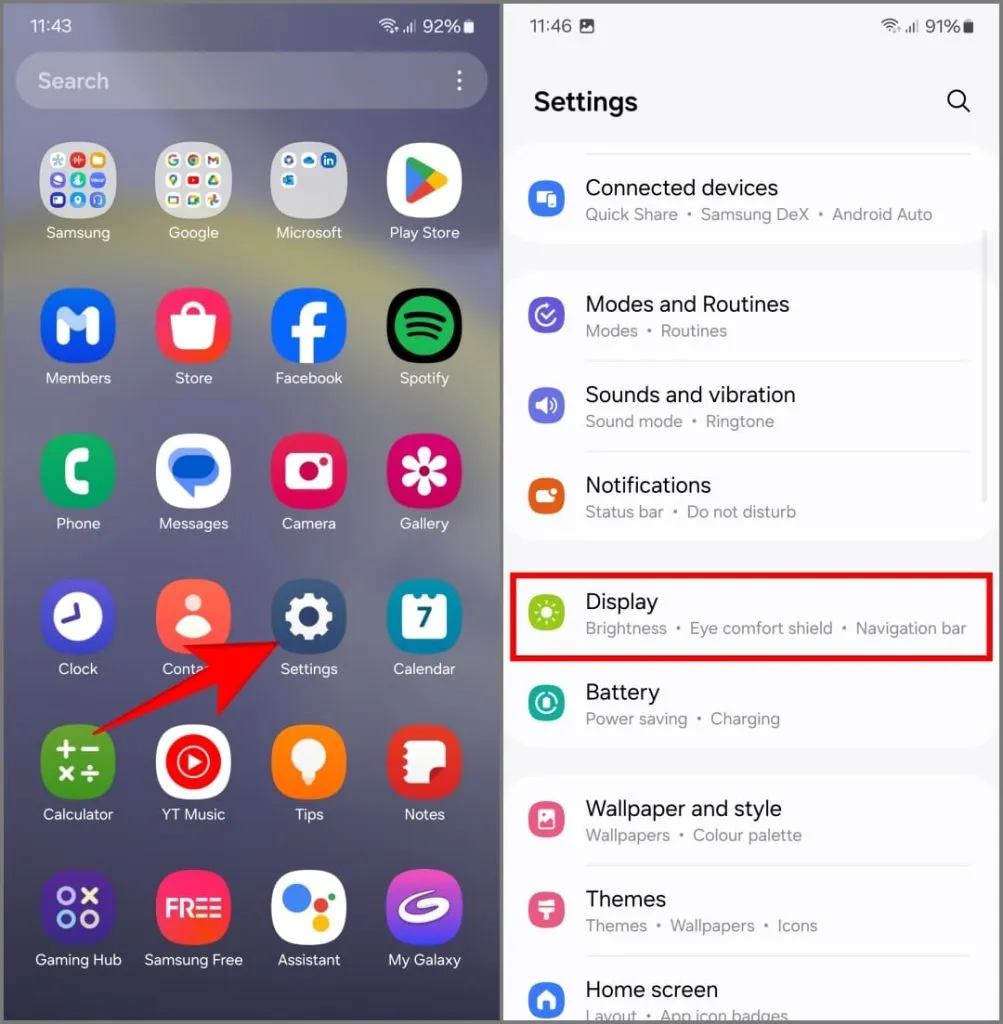
2. Vyberte možnost QHD+ 3120 x 1440 a klepněte na Použít .
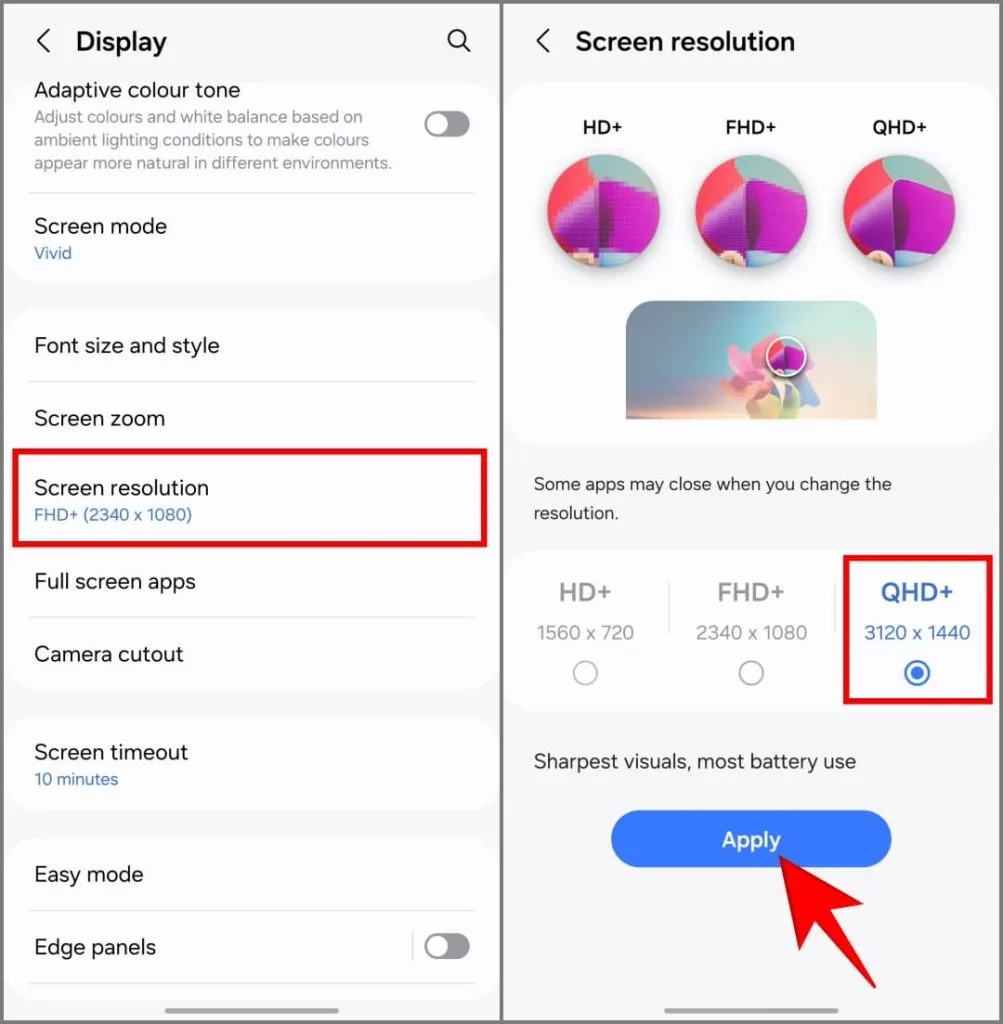
Vyšší rozlišení může spotřebovat o něco více energie, ale velké baterie v S24 Plus a Ultra (4900 mAh, respektive 5000 mAh) se o to snadno postarají.
Pokud přesto chcete z telefonu vymáčknout každý kousek výdrže baterie, nastavte rozlišení na Full HD+ nebo použijte Bixby Routines k automatickému přepínání mezi QHD+ a Full HD+ na základě času, úrovně baterie, konkrétních aplikací nebo umístění.
2. Vytvořte vlastní generativní AI tapetu
Po zvýšení rozlišení můžete očekávat ostrý obraz. K tomu můžete použít jedinečnou tapetu vyrobenou na vašem telefonu. Na Galaxy S24 můžete vytvářet jedinečné tapety pomocí generativní umělé inteligence a nabízet uklidňující efekty, jako jsou animované tapety.

Zatímco AI Galaxy používá k vytváření tapet cloudovou magii, k vytvoření tapet můžete použít pouze kombinaci omezených slov a vět. Zde je návod, jak můžete vygenerovat animovanou tapetu na Galaxy S24:
1. Otevřete aplikaci Nastavení na Galaxy S24.
2. Přejděte na Tapety a styl a zvolte Změnit tapety . Tapety a styl můžete také zobrazit stažením prstů na domovské obrazovce .
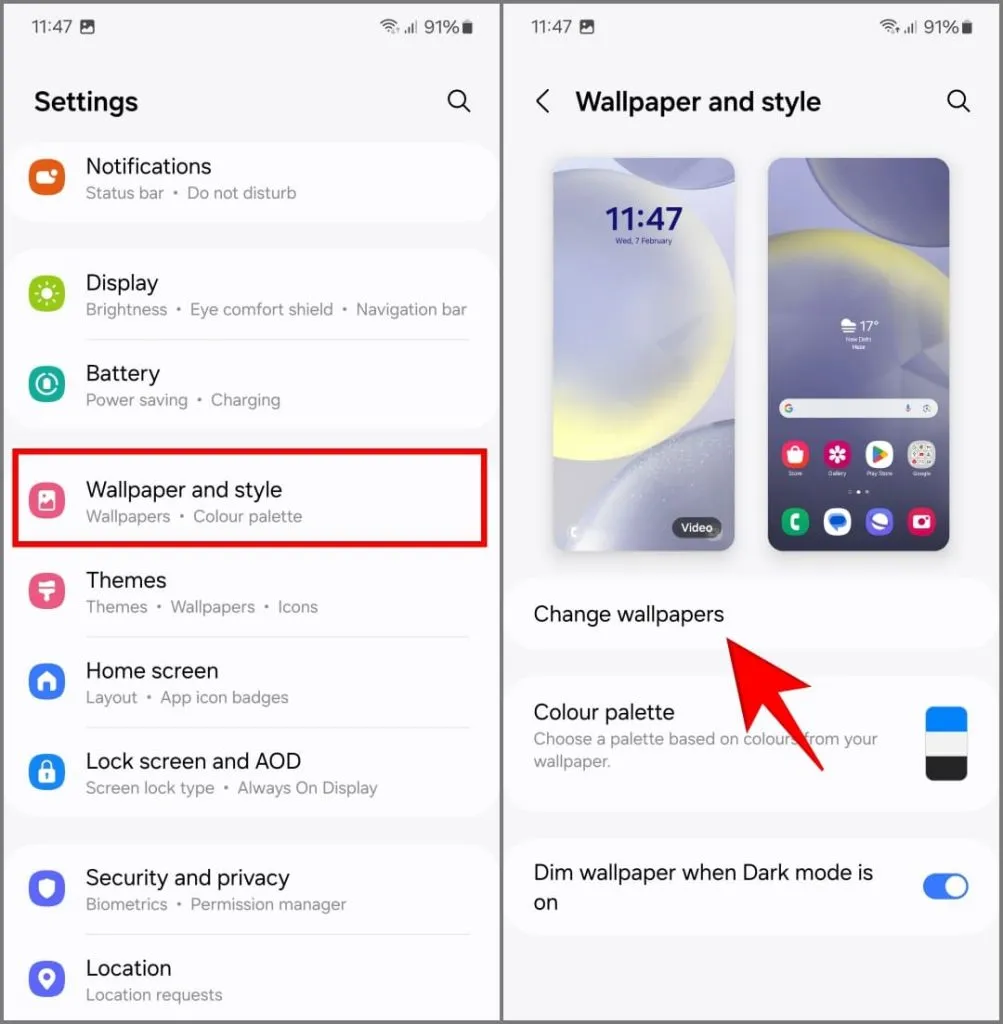
3. Přejděte dolů, klepněte na sekci Kreativní a vyberte Generativní .
4. Když uvidíte různá témata, vyberte si to, které se vám líbí.
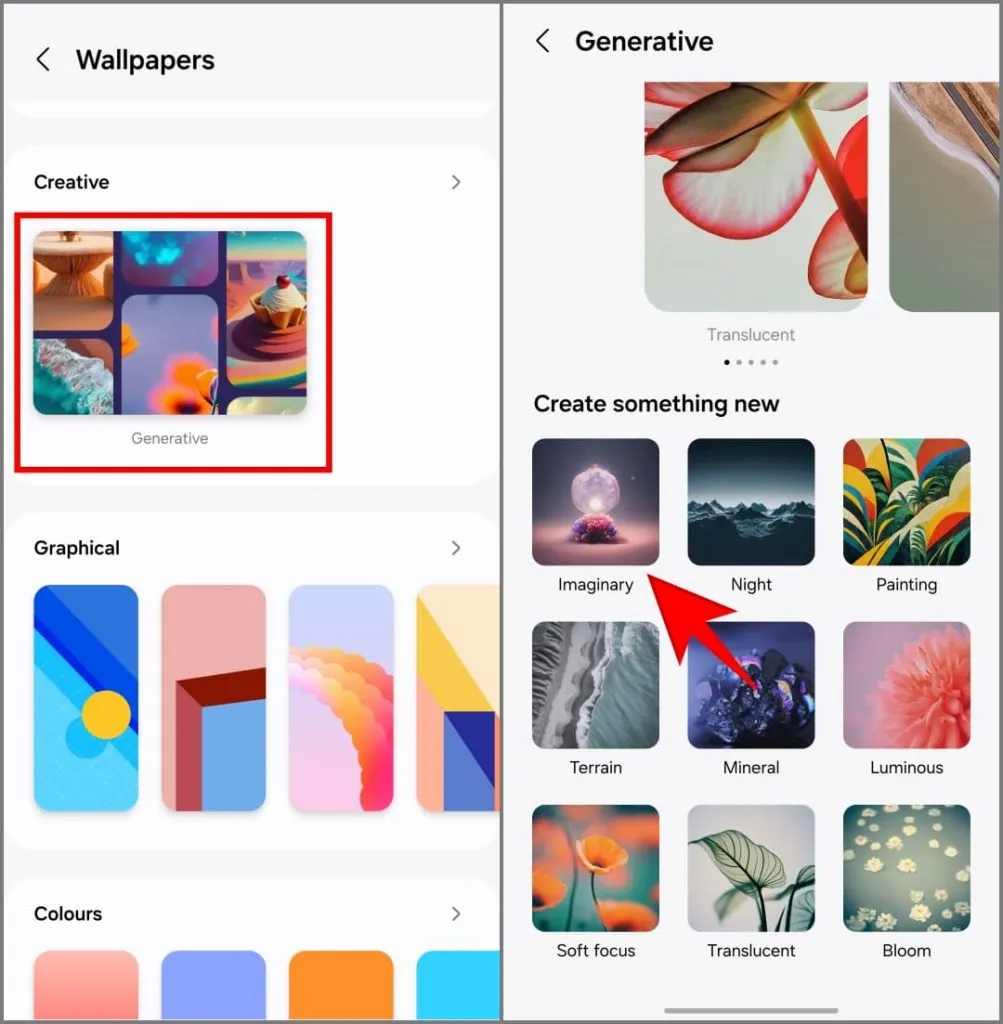
5. Když si vyberete jedno téma, zobrazí se výzva s několika zvýrazněnými slovy. Klepněte na zvýrazněná slova a vyberte si z možností slovo podle svého výběru.
6. Nakonec klepněte na tlačítko Generovat .
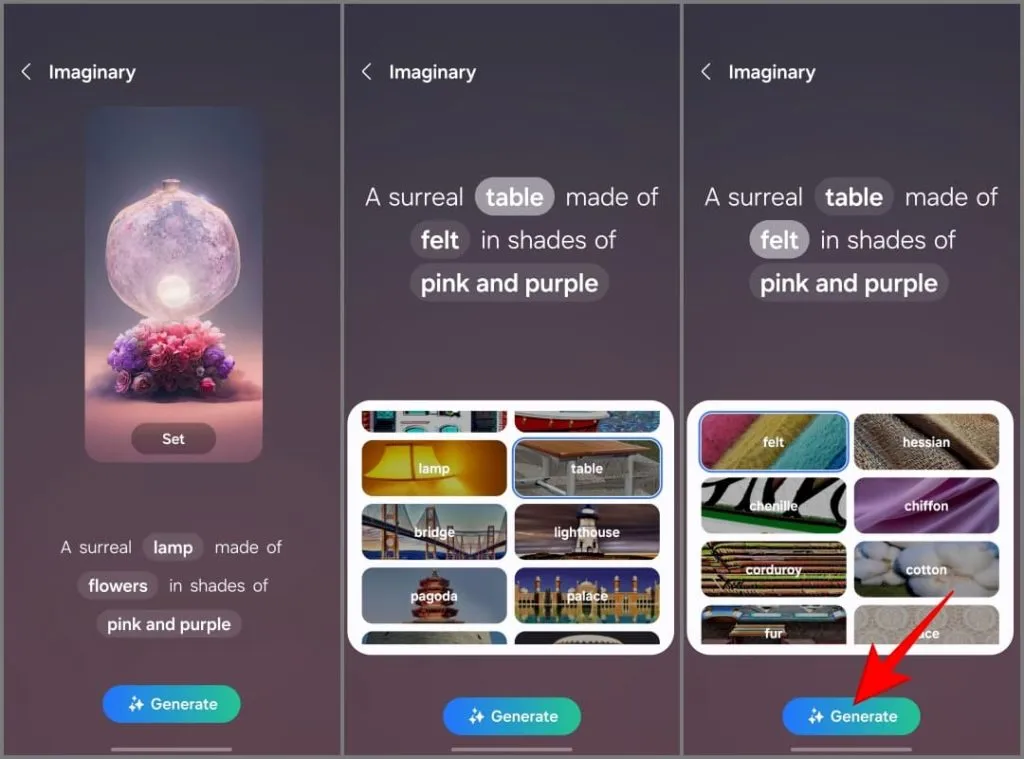
Galaxy AI nyní vygeneruje tapetu na základě vašich voleb. Poté jej můžete nastavit jako domovskou obrazovku, tapetu na zamykací obrazovce nebo obojí.
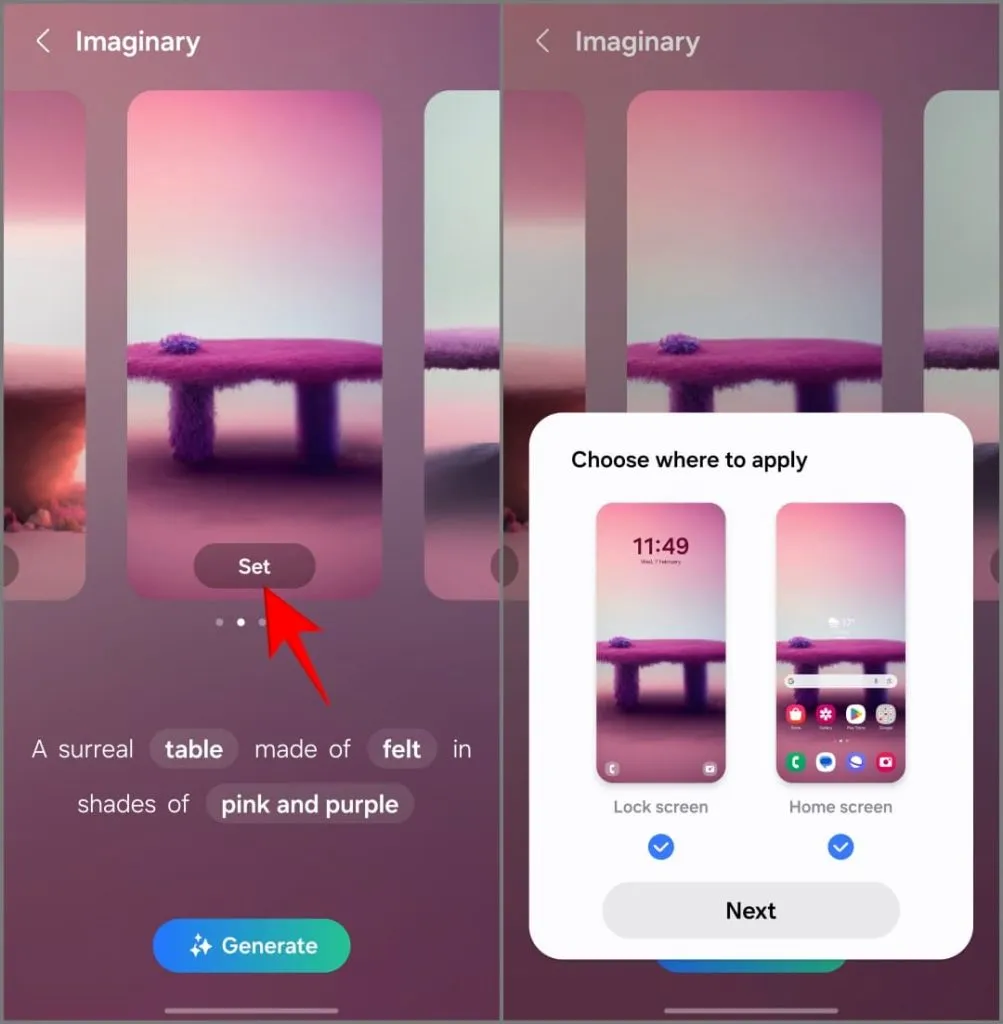
Pokud se vám tapeta nelíbí, klepněte znovu na Generovat pro nový výtvor. Pokud však klepnete na tlačítko Generovat a vytvoříte nové, neexistuje možnost uložit vygenerované tapety .
3. Přidejte efekty počasí na svou zamykací obrazovku
Galaxy S24 s One UI 6.1 také přináší Photo Ambient Wallpaper. Tento nový typ tapety upravuje tapetu uzamčené obrazovky podle denní doby a počasí ve vaší lokalitě.
Pokud například venku sněží, zažijete na tapetě efekt padajícího sněhu. Pokud prší, tapeta vašeho telefonu bude zobrazovat déšť. Podobně za slunečného počasí můžete vidět paprsky světla prosvítající skrz vaši tapetu. Odráží také denní dobu, ať už je denní, večerní nebo noční.
Před použitím tapety Photo Ambient přejděte do Nastavení > Pokročilé funkce > Laboratoře . Klepněte na tapetu Photo Ambient a zapněte přepínač.
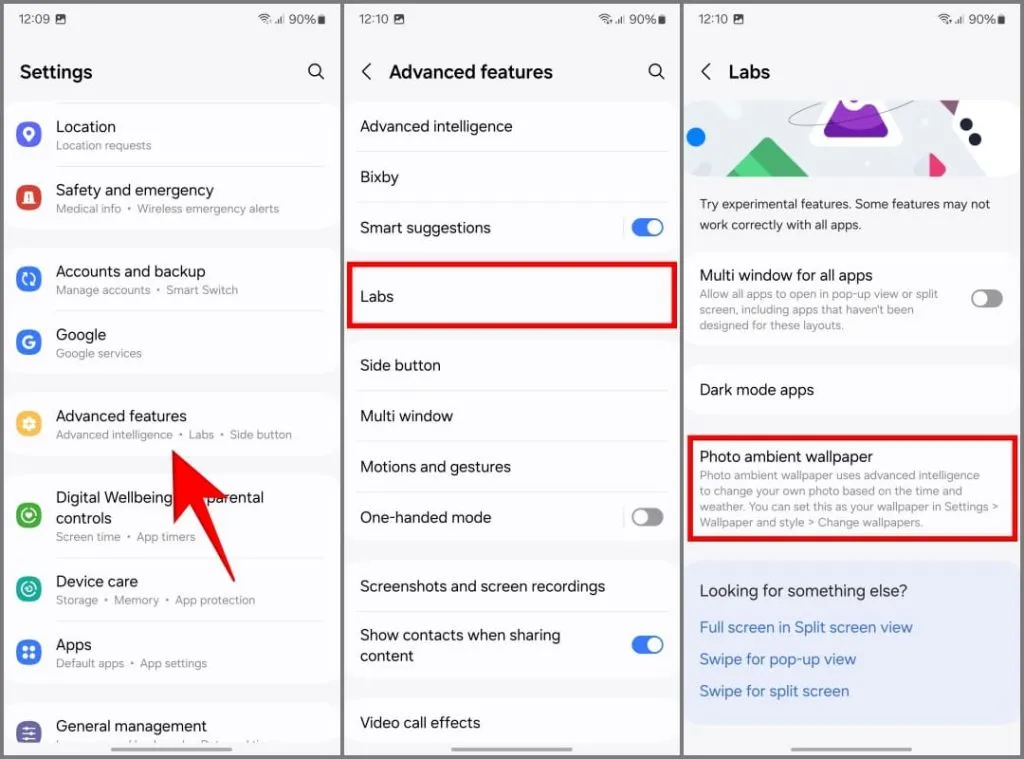
Dále postupujte podle těchto jednoduchých kroků:
1. Na Galaxy S24 přejděte do Nastavení > Tapety a styl > Změnit tapety .
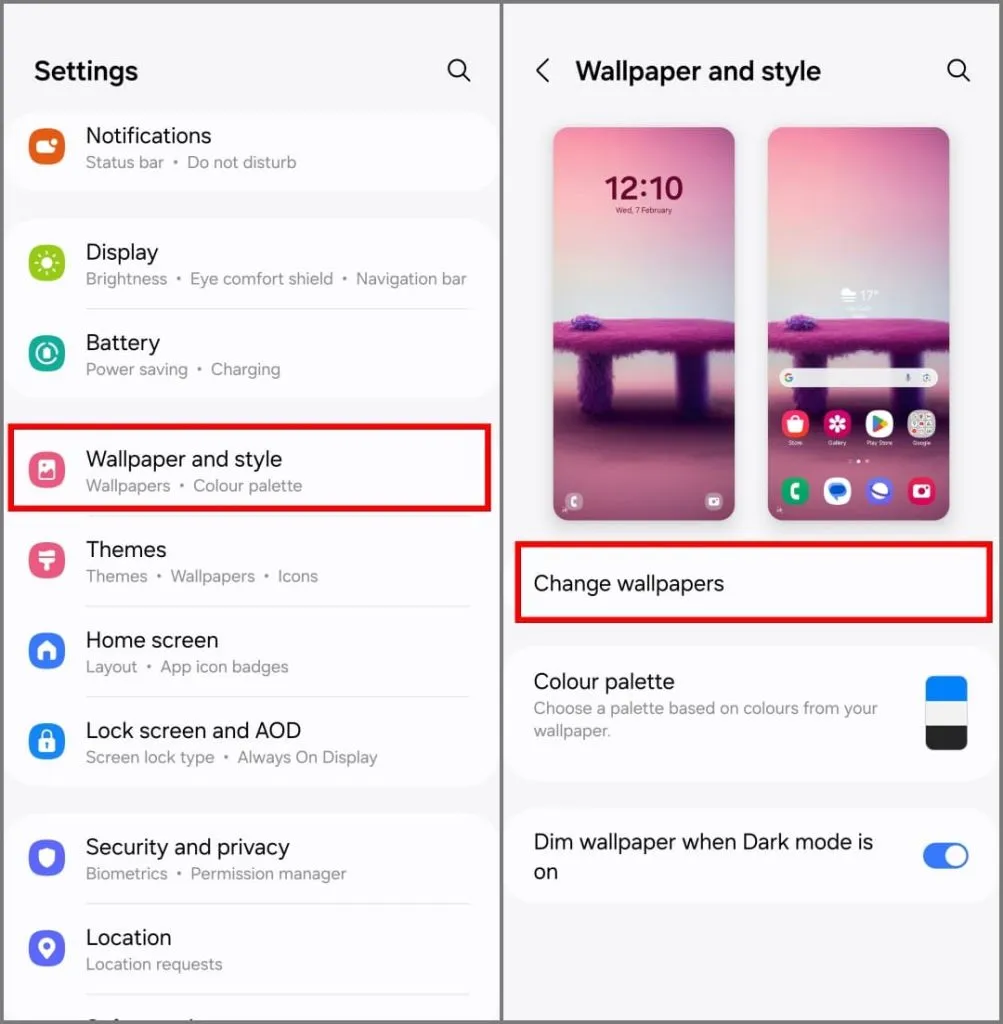
2. Vyberte novou možnost Photo Ambient pod Creative . Klepněte na Vyzkoušet .
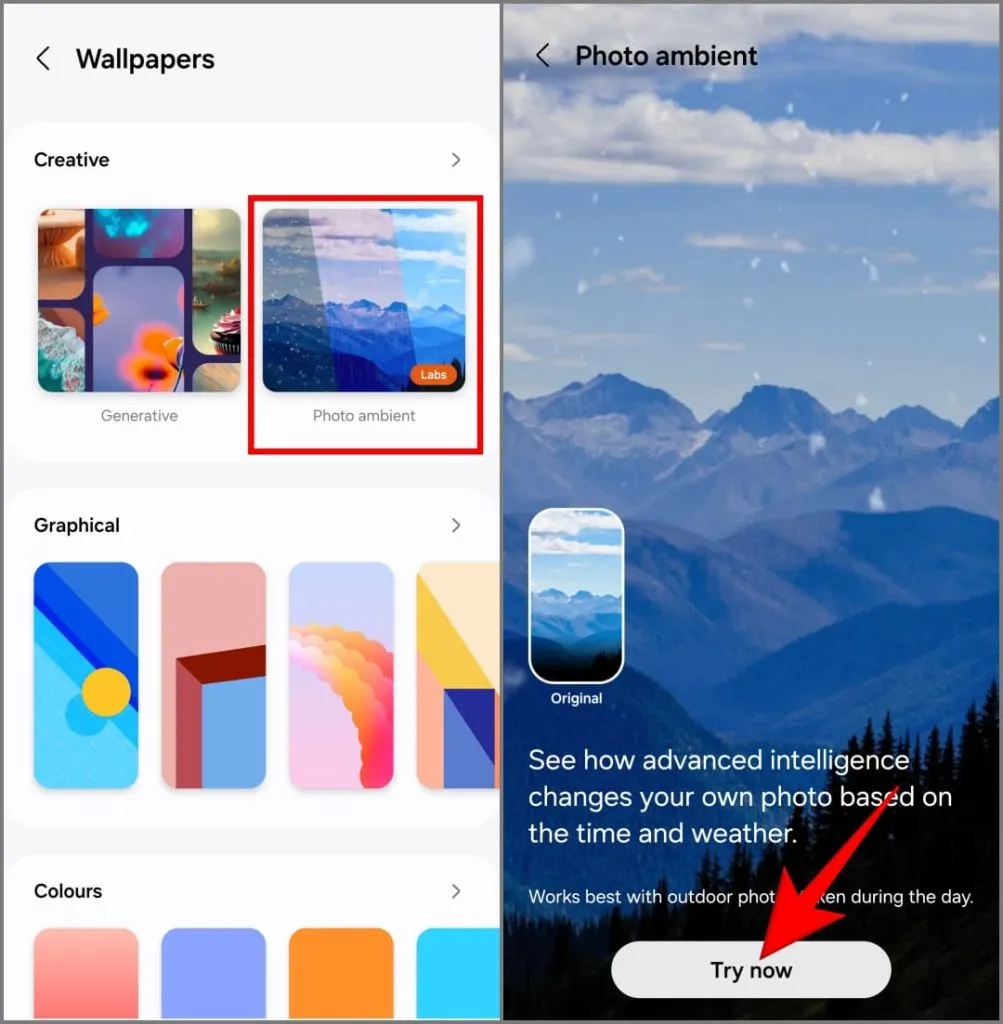
3. Vyberte fotografii, kterou chcete použít jako okolní tapetu. Pro dosažení nejlepších výsledků vám doporučujeme zvolit venkovní fotografie pořízené během dne.
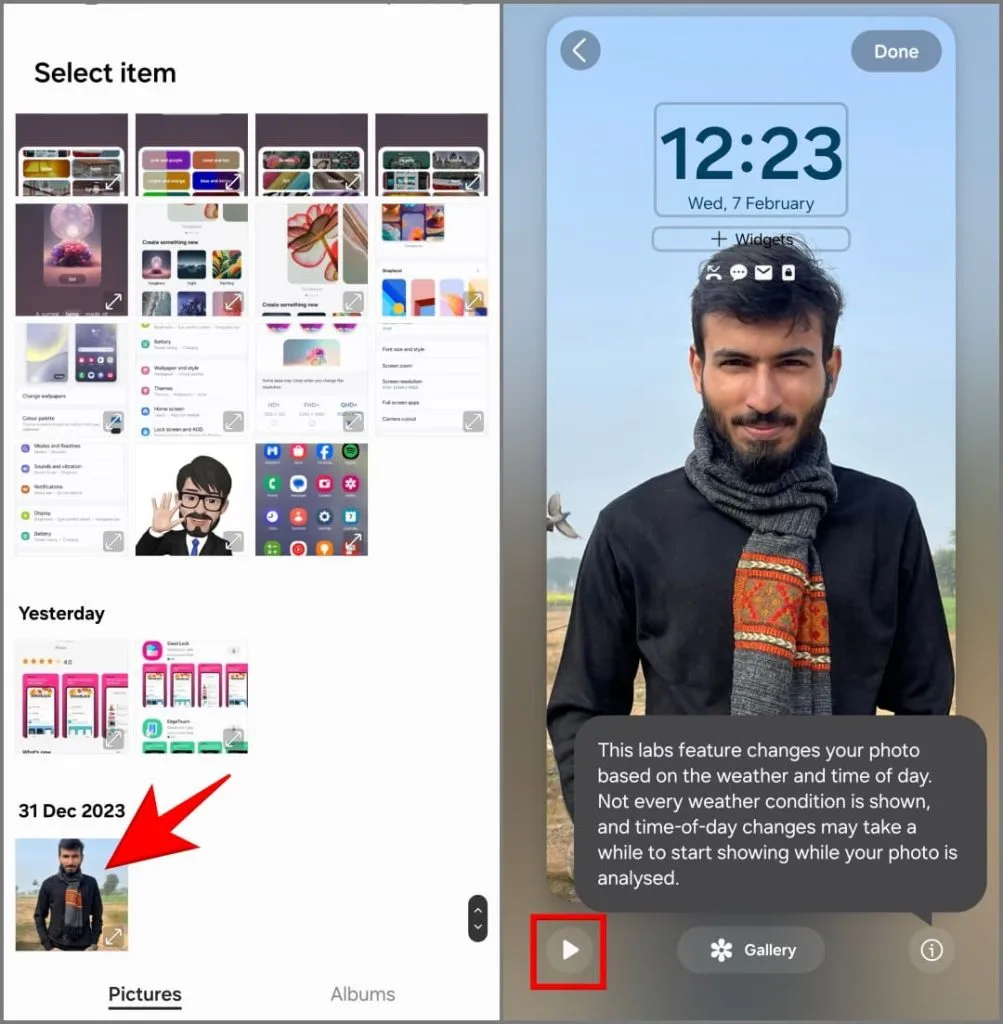
4. Klepnutím na tlačítko Přehrát v levém dolním rohu zobrazíte náhled vlivů počasí.
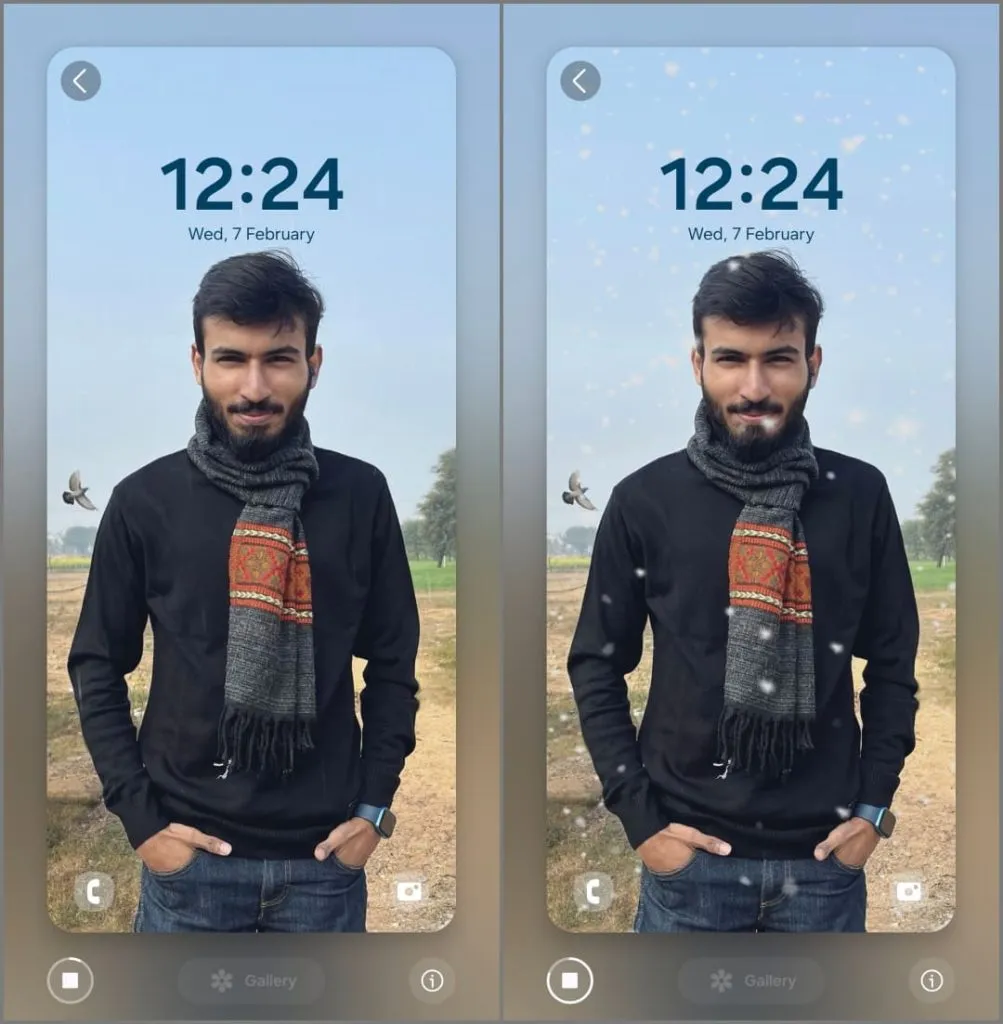
5. Klepnutím na Hotovo vpravo nahoře uložíte.
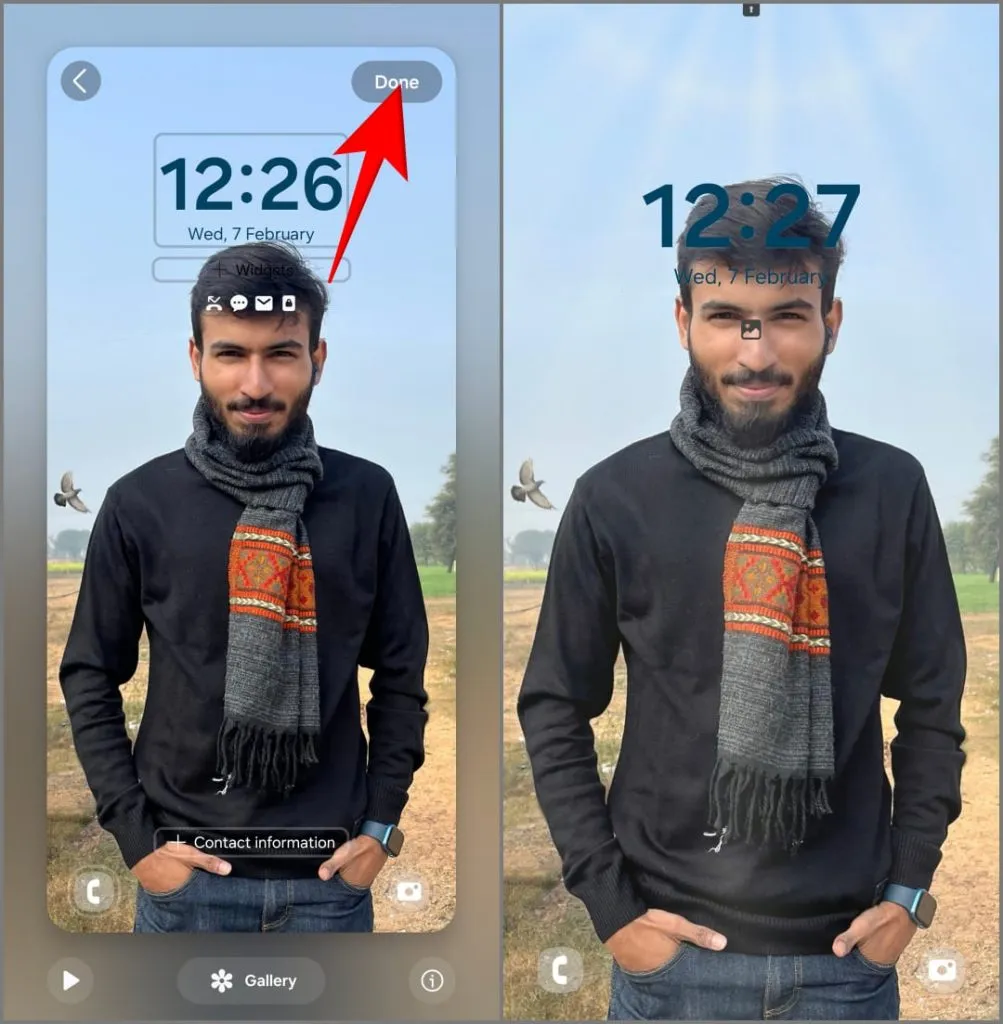
Tím se nastaví jako tapeta Photo Ambient na zamykací obrazovce vašeho Galaxy S24. Jelikož se jedná o experimentální funkci, denní čas nemusí být vždy přesný a podporuje pouze několik povětrnostních podmínek.
4. Zobrazit tapetu na vždy zapnutém displeji
S iPhonem 14 Pro představil Apple funkci Always On , která zobrazovala ztlumenou zamykací obrazovku s datem, časem, upozorněními a widgety. Po vzoru Samsung začlenil podobnou funkci do řady Galaxy S24 s One UI 6.1.
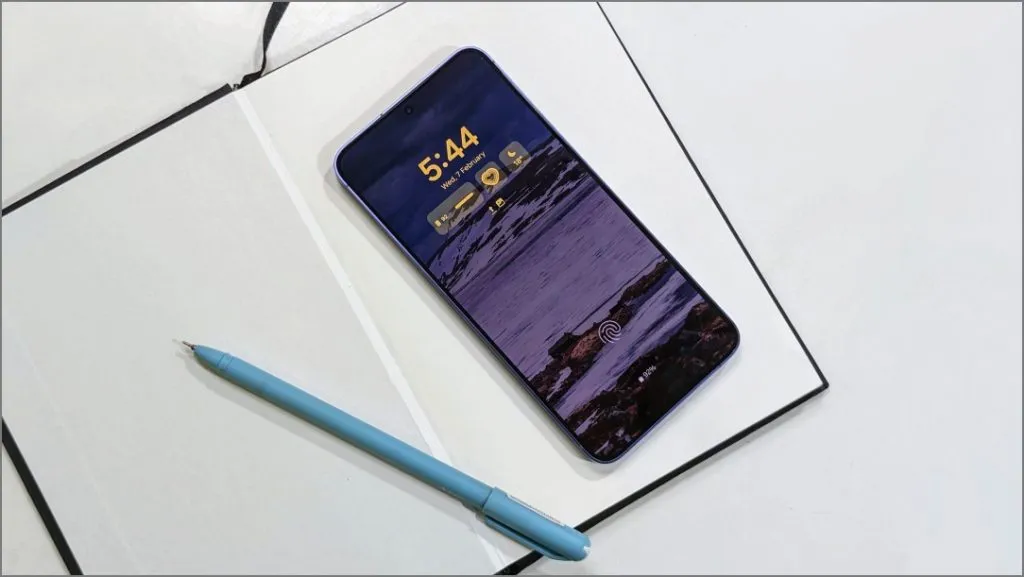
Vždy zapnutý displej Galaxy S24 může zobrazit ztlumenou verzi tapety na obrazovce uzamčení, i když je telefon uzamčen. Zde je návod, jak to povolit.
1. Otevřete Nastavení na Galaxy S24 a klepněte na Uzamknout obrazovku a AOD .
2. Zvolte Always On Display .
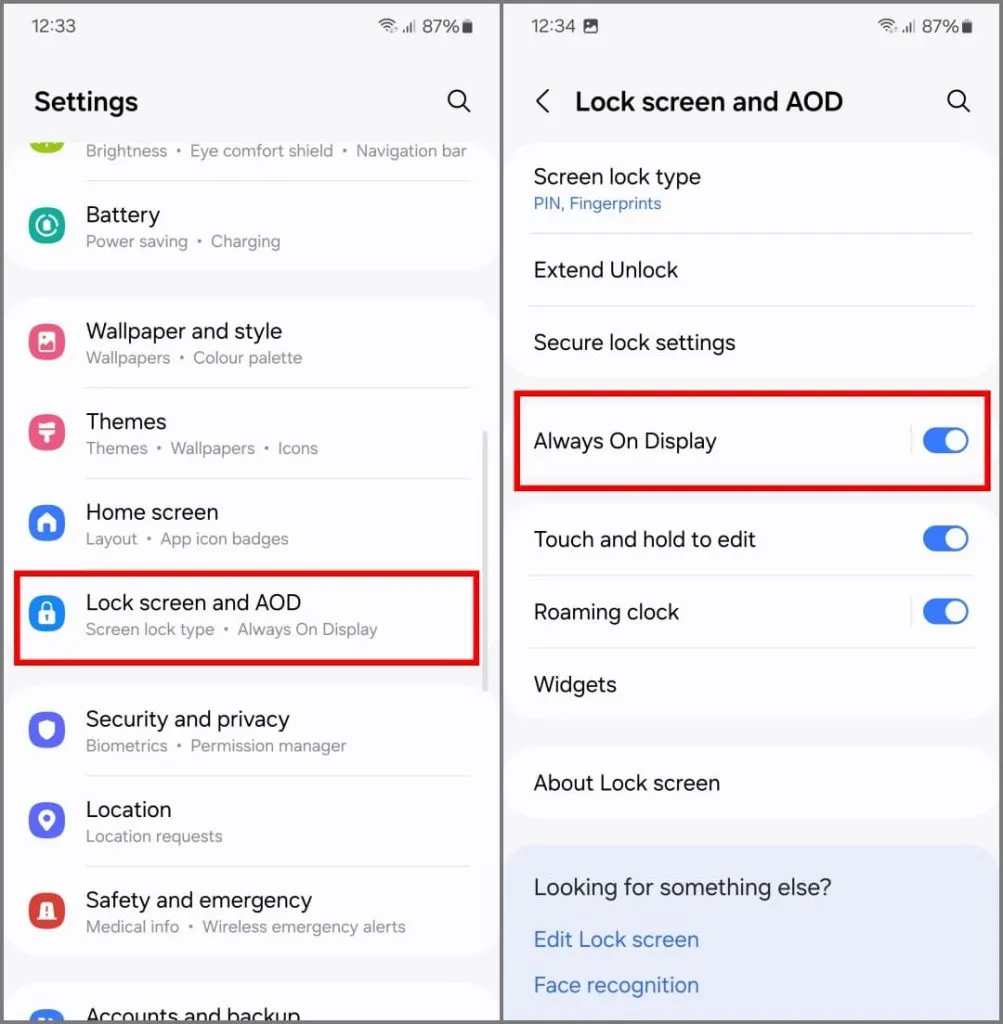
3. Zapněte Zobrazit tapetu uzamčené obrazovky .
4. Pokud jsou na tapetě lidé nebo zvířata, zvažte povolení možnosti Vymazat pozadí . Tím se vyřízne a zobrazí pouze hlavní objekt fotografie a zbytek obrazovky zůstane tmavý.
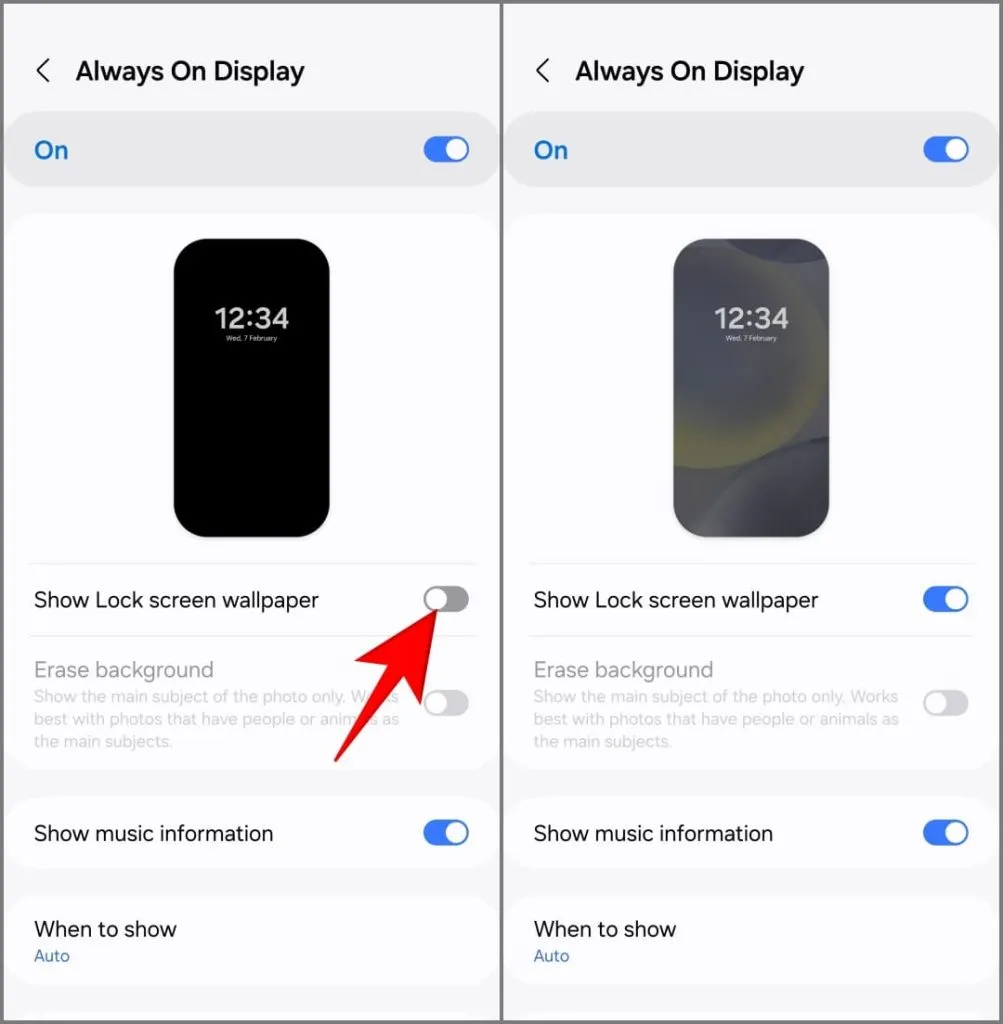
Samsung to optimalizoval snížením obnovovací frekvence obrazovky na AOD a automatickým ztlumením tapety v tmavém prostředí. Možnost Vymazat pozadí také pomáhá ušetřit trochu šťávy.
Přesto stále spotřebovává podstatně více baterie než běžný AOD. Podle našich zkušeností s Galaxy S24 Ultra tapeta AOD spotřebovala přibližně 20 % baterie během dne pohotovostního režimu bez obrazovky při smíšeném osvětlení (s jasem měnícím se podle okolního světla).
5. Přizpůsobte barvy uživatelského rozhraní telefonu tapetě
Je zcela přirozené, že prvky rozhraní (ikony, nabídky, tlačítka) se na Galaxy S24 automaticky neshodují s vaší tapetou. Pokud se vám však líbí vizuální přizpůsobení, které vás osloví, můžete je sladit. Chcete-li, aby barvy motivu telefonu odpovídaly tapetě, postupujte takto:
1. Otevřete Nastavení a klepněte na Tapeta a styl .
2. Zvolte Paleta barev .
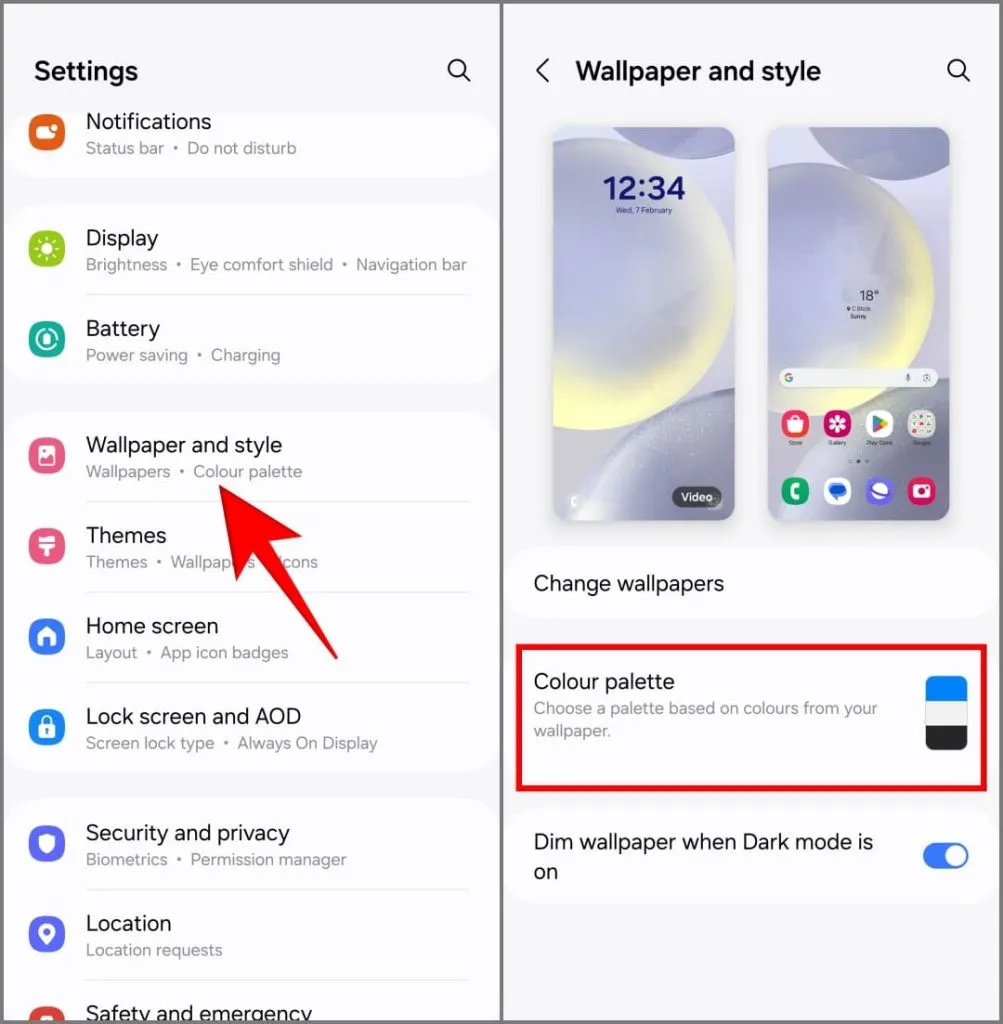
3. Zapněte volbu Color Palette (Paleta barev) a vyberte možnosti barev generované z vaší tapety. Případně si vyberte jednu ze základních barevných variant, pokud neodpovídá vašemu vkusu.
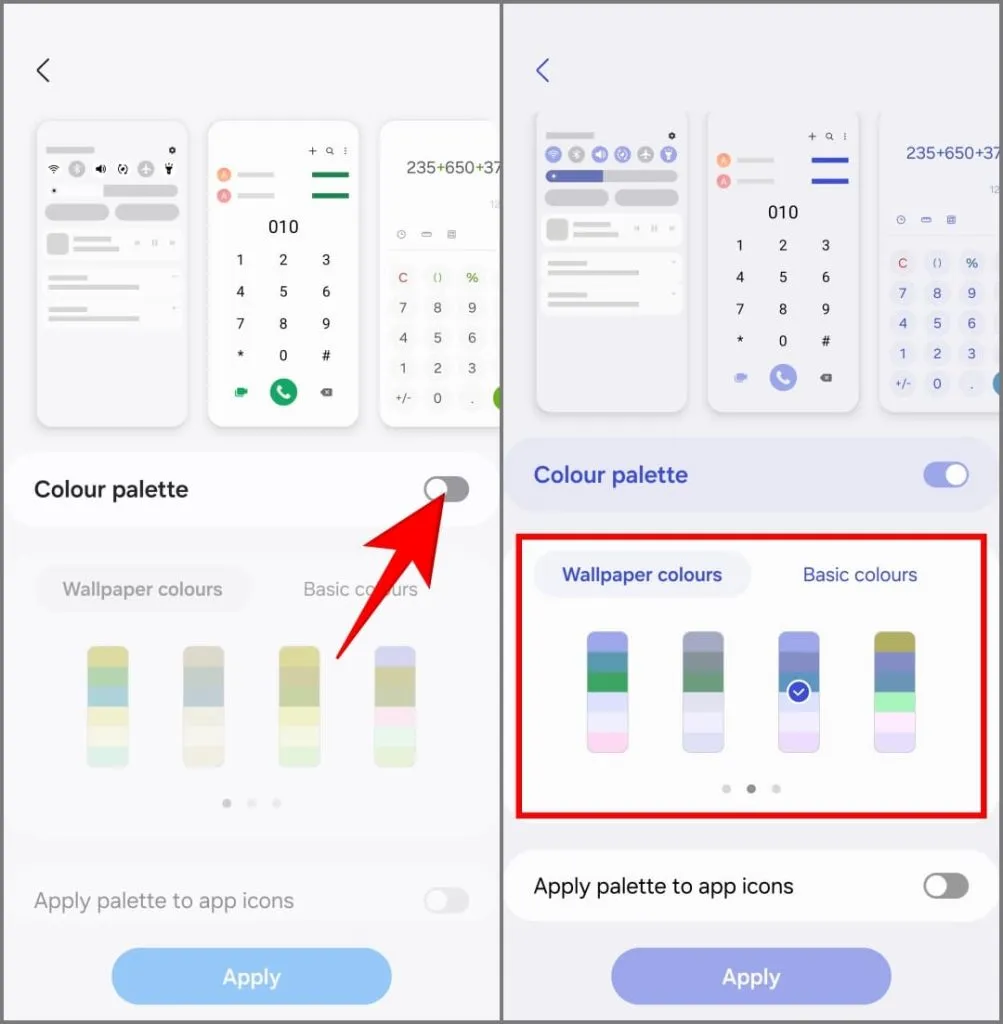
4. Můžete povolit Použít paletu na ikony aplikací . Je to podobné jako funkce tématických ikon systému Android , která byla poprvé představena s Androidem 12.
5. Nakonec klepněte na Použít pro uložení.
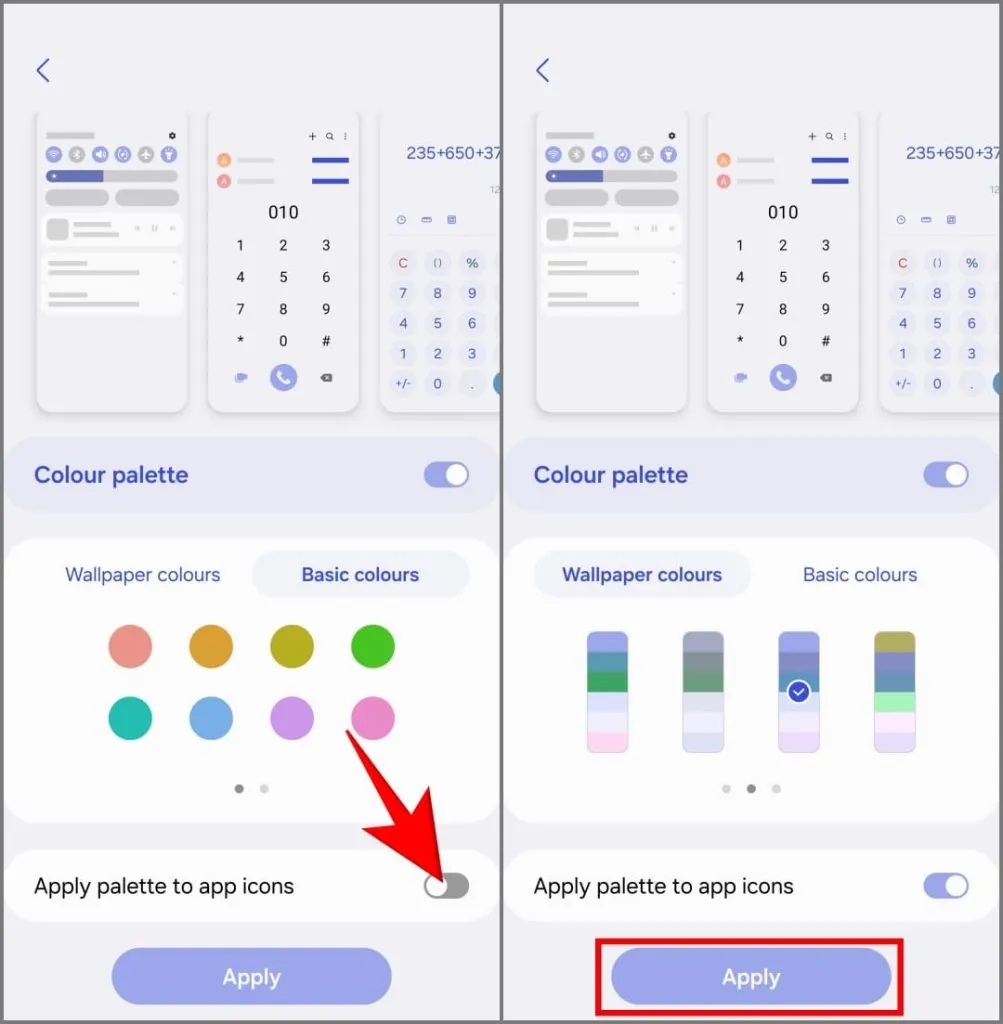
Váš telefon použije paletu barev na celé uživatelské rozhraní, včetně tlačítek, ikon aplikací, panelu rychlých nastavení, hodin zamykací obrazovky a dalších prvků.
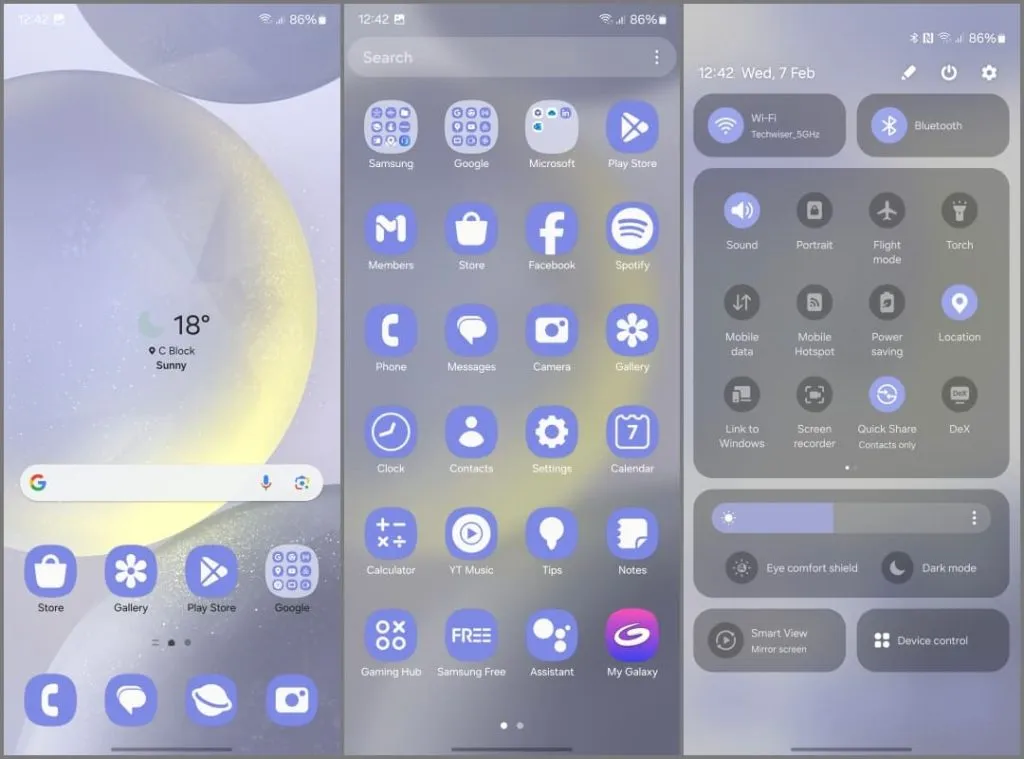
6. Zapněte režim lehkého výkonu
Galaxy S24, S24 Plus a S24 Ultra – všechny tři telefony mají výkonné čipové sady. Samsung vybavil S24 Ultra nejnovějším Snapdragonem 8 Gen 3, zatímco cenově dostupné S24 a S24 Plus jsou vybaveny interním Exynos 2400, který také není žádný troškař.
Každodenní činnosti, jako je zasílání zpráv, procházení webu nebo sledování videí, nevyžadují tak špičkový hardware. To je důvod, proč vám Samsung umožňuje upravit výkon vašeho telefonu řady Galaxy S24. Můžete si vybrat mezi režimem Světlo a Standardní , přičemž druhý z nich je výchozím nastavením.
Přepnutím do světelného režimu se prodlouží baterie S24 a zabrání se přehřátí automatickým nastavením výkonu procesoru podle potřeby. Zde je návod, jak povolit režim lehkého výkonu na vašem Galaxy S24:
1. Otevřete Nastavení na Samsung Galaxy S24.
2. Přejděte dolů, klepněte na Péče o zařízení a vyberte Profil výkonu .
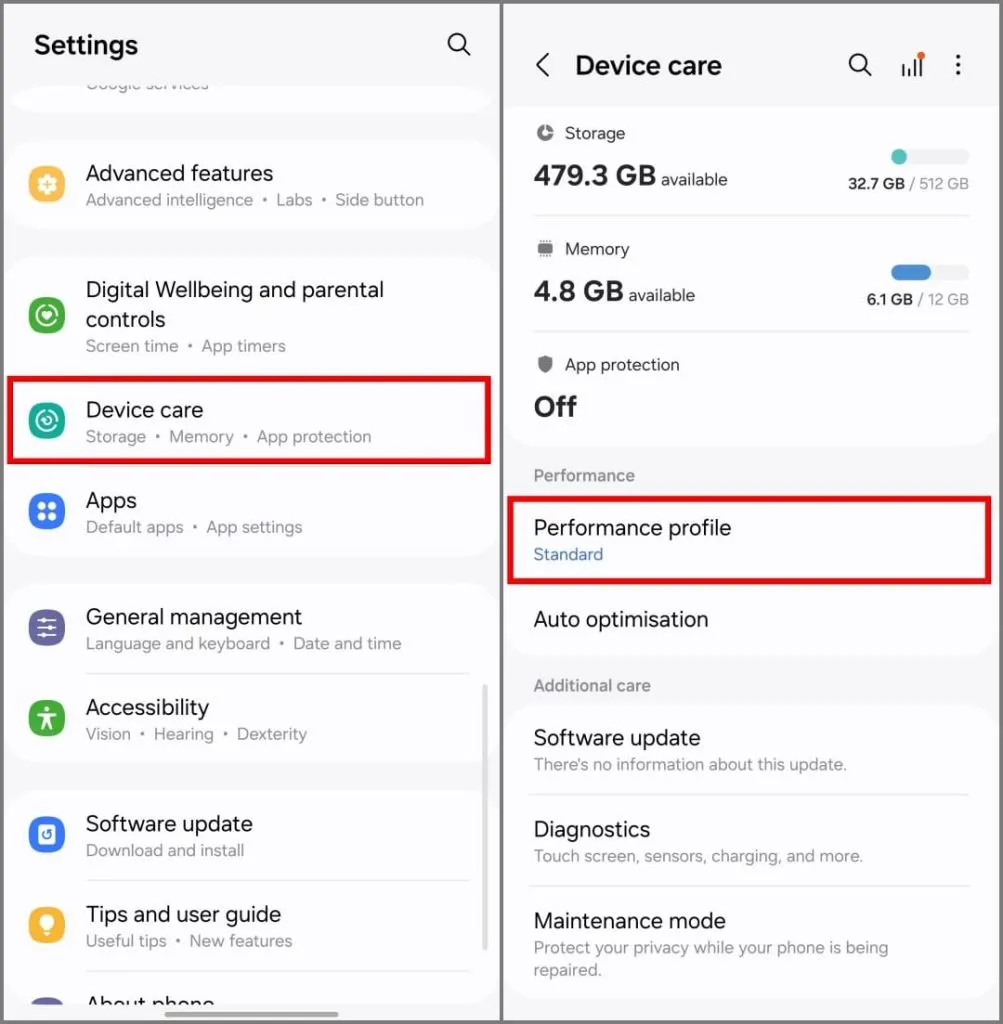
3. Změňte jej z Standardní na Světlý .
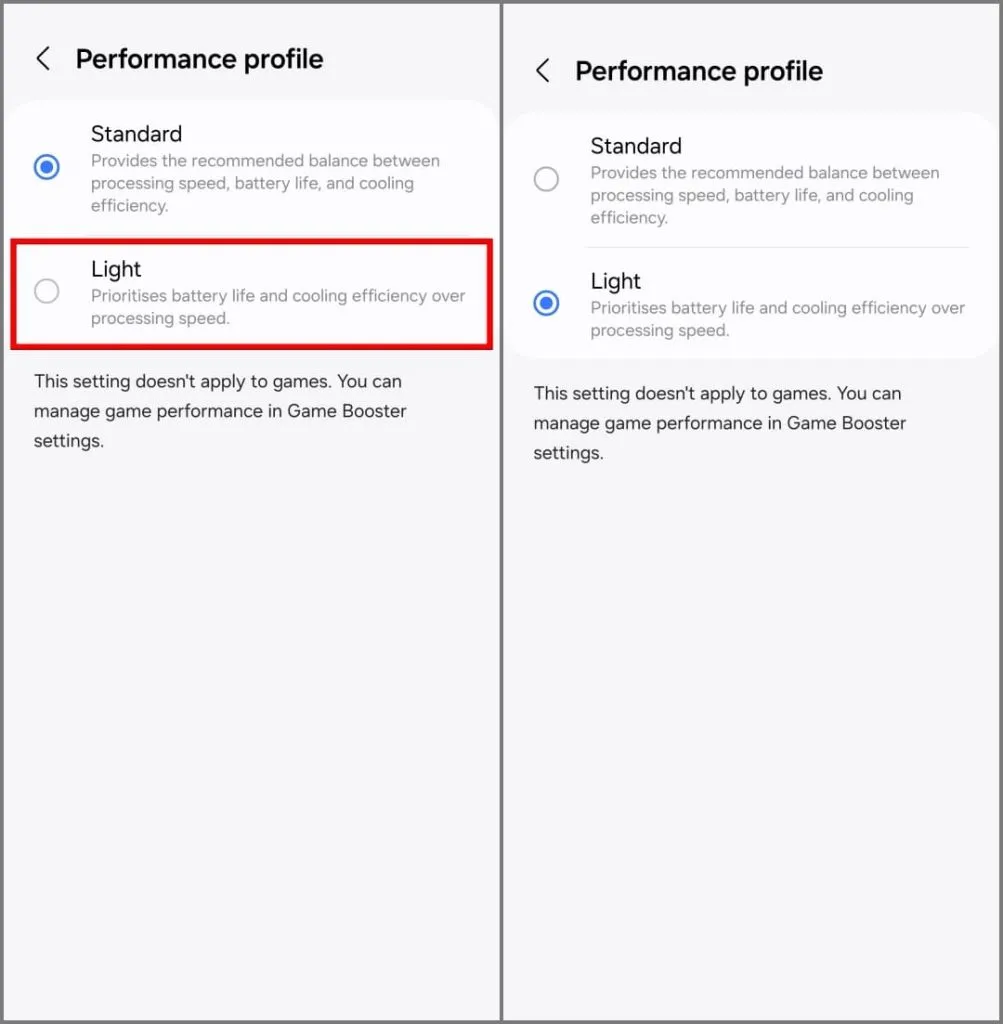
Světelný režim se během hraní automaticky deaktivuje. To zajišťuje, že při běžném používání telefonu šetříte baterii, aniž byste ohrozili herní výkon. To znamená, že můžete ručně upravit úroveň optimalizace v nastavení Game Booster.
7. Přidejte widgety na obrazovku zámku Galaxy S24
One UI 6.1 pro Samsung Galaxy S24 také zavádí nové widgety zamykací obrazovky, podobně jako iOS 16 . Úroveň baterie telefonu a nositelných zařízení, nadcházející připomenutí, aktualizace počasí, statistiky Samsung Health a další můžete kontrolovat přímo z obrazovky uzamčení telefonu.
Chcete-li přidat widgety na obrazovku uzamčení Galaxy S24, postupujte podle následujících kroků:
1. Otevřete Nastavení a přejděte na Uzamknout obrazovku a AOD .
2. Přejděte do části Hledám něco jiného a klepněte na možnost Upravit zamykací obrazovku .
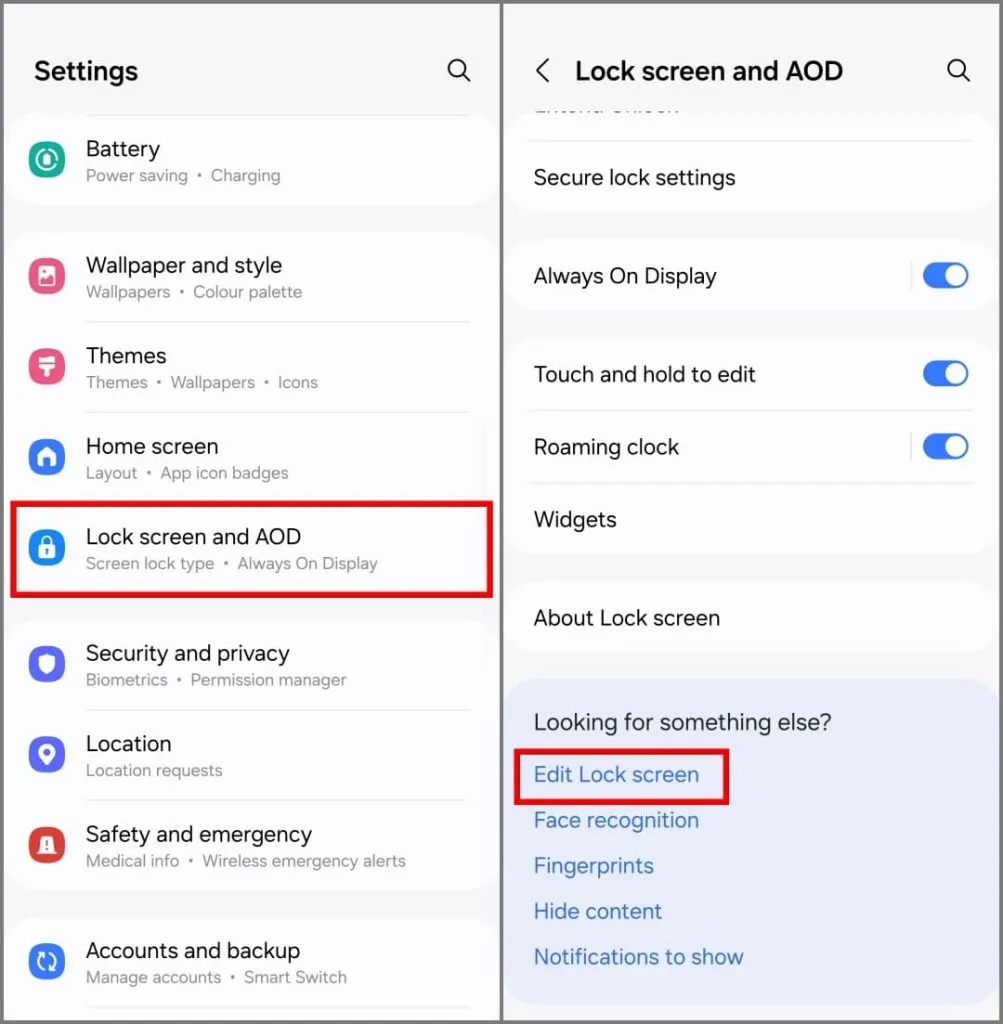
3. Přenese vás do režimu úprav zamykací obrazovky. Klepněte na pole Widgety pod hodinami a vyberte ty, které chcete přidat na zamykací obrazovku. Aktuálně můžete přidávat widgety pro Baterie , Kalendář , Připomenutí , Hodiny , Počasí a Samsung Health .
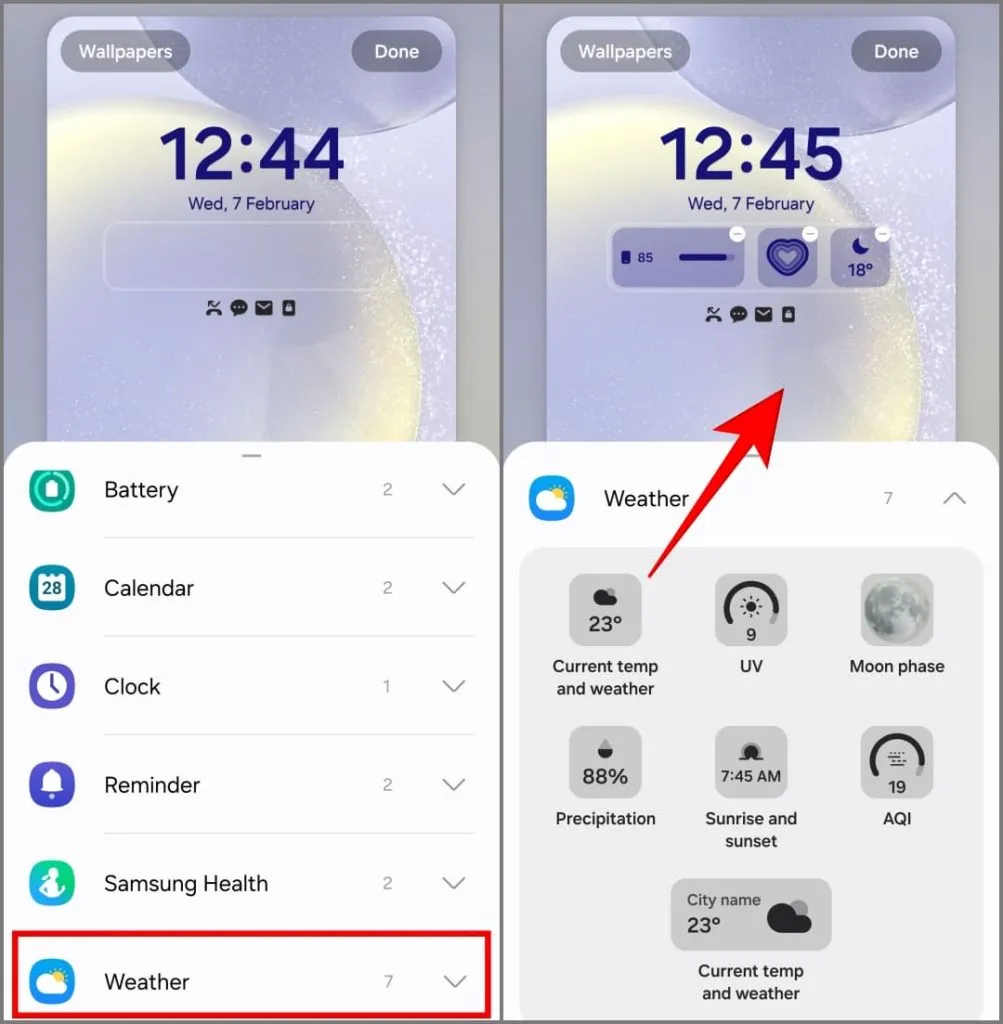
4. Klepnutím na Hotovo vpravo nahoře uložíte změny.
Stejně jako u iPhonů jsou widgety obrazovky uzamčení na Galaxy S24 ve dvou velikostech: 2×1 a 1×1. Můžete si vybrat, zda budete mít dva widgety 2×1 nebo čtyři widgety 1×1. Nebo to smíchejte s kombinací dvou widgetů 1×1 a jednoho widgetu 2×1.
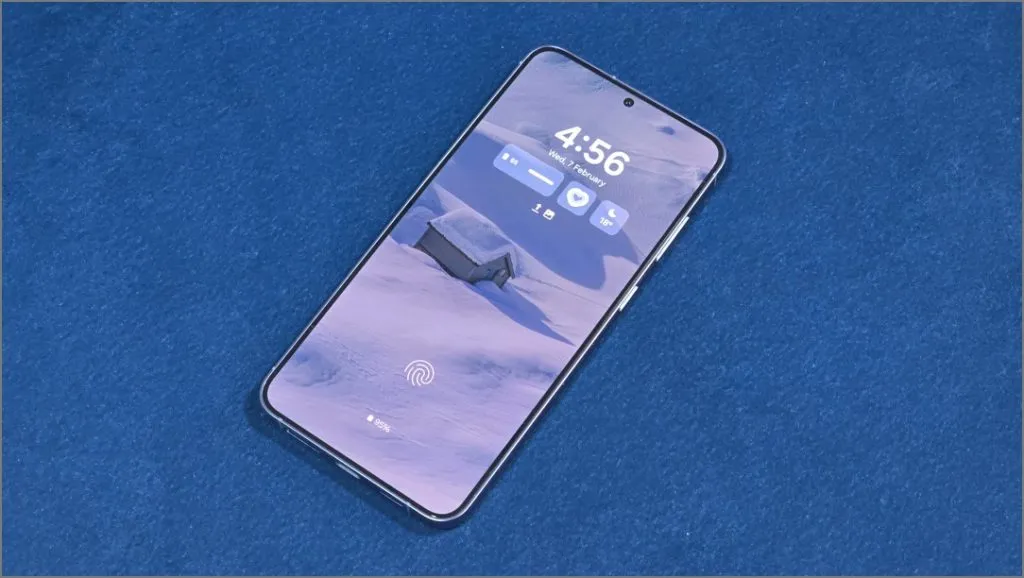
8. Vylepšete zvuk pomocí Dolby Atmos
Stejně jako její předchůdci od Galaxy S10, řada S24 podporuje Dolby Atmos pro sluchátka a zvuk reproduktorů. Dolby Atmos poskytuje virtuální prostorový zvuk, aby zajistil, že vokály nebo dialogy ve video streamu budou hlasité a čisté.
Takže, ať už posloucháte chytlavé popové hity nebo dunivý hip-hop, zapněte si to, abyste získali vynikající zvukový zážitek. Zde je postup:
1 . Otevřete Nastavení a vyberte Zvuky a vibrace .
2. Klepněte na Kvalita zvuku a efekty .
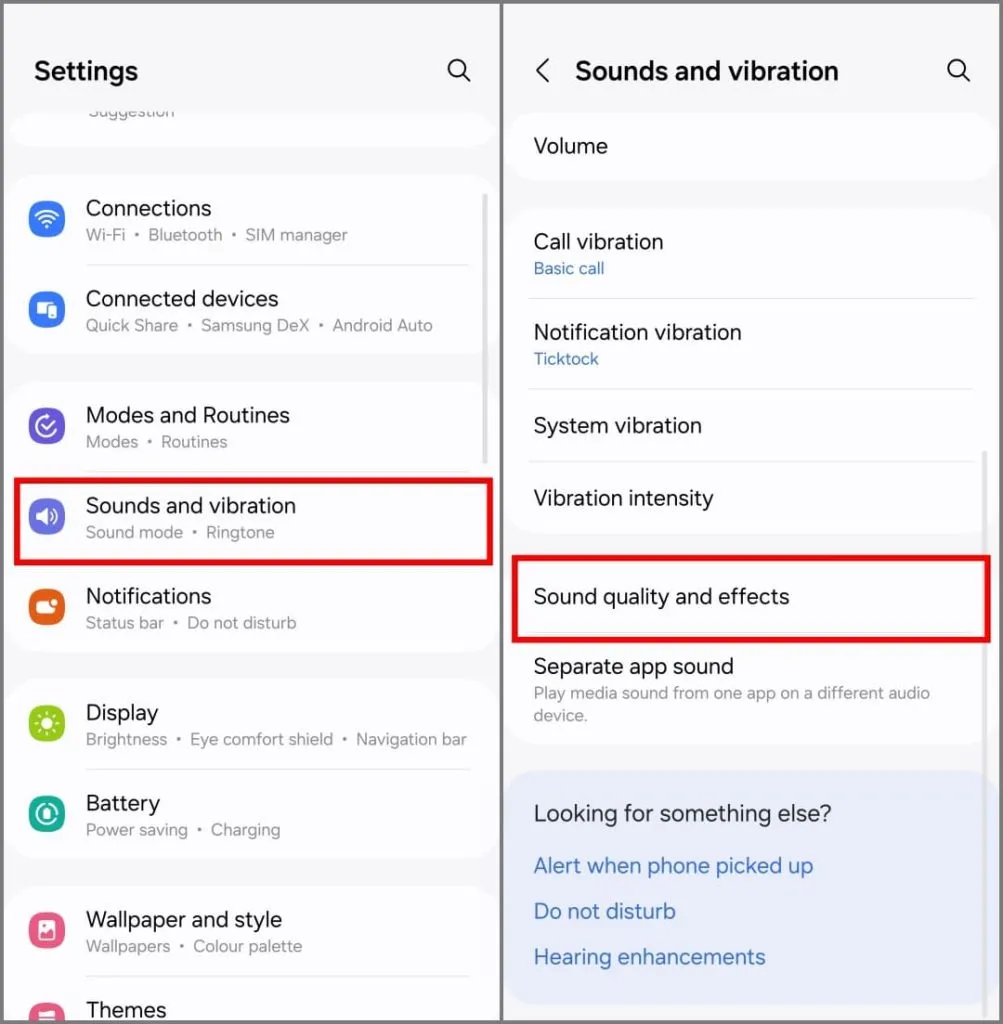
3. Povolte přepínač pro Dolby Atmos a Dolby Atmos pro hry .
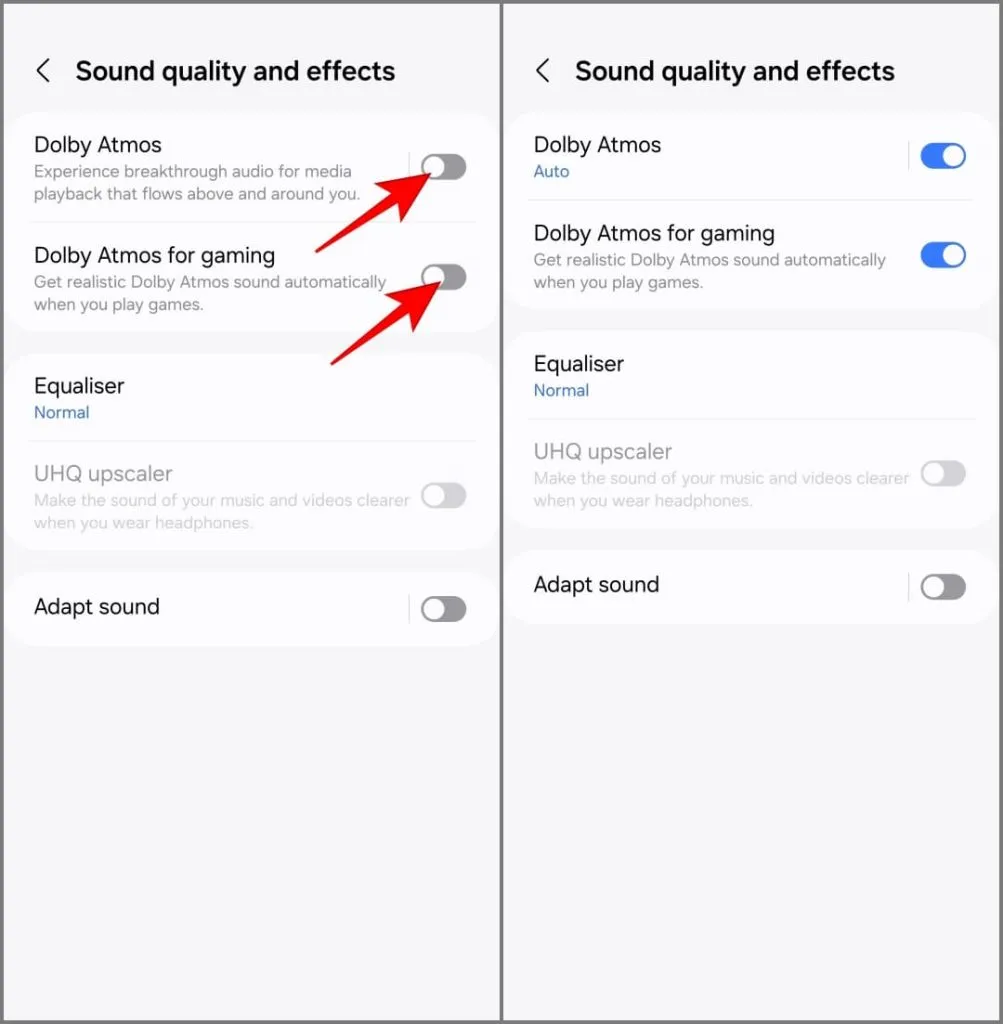
4. Ve výchozím nastavení je nastavena na Auto , ale můžete klepnout na Dolby Atmos a vybrat si z následujících možností:
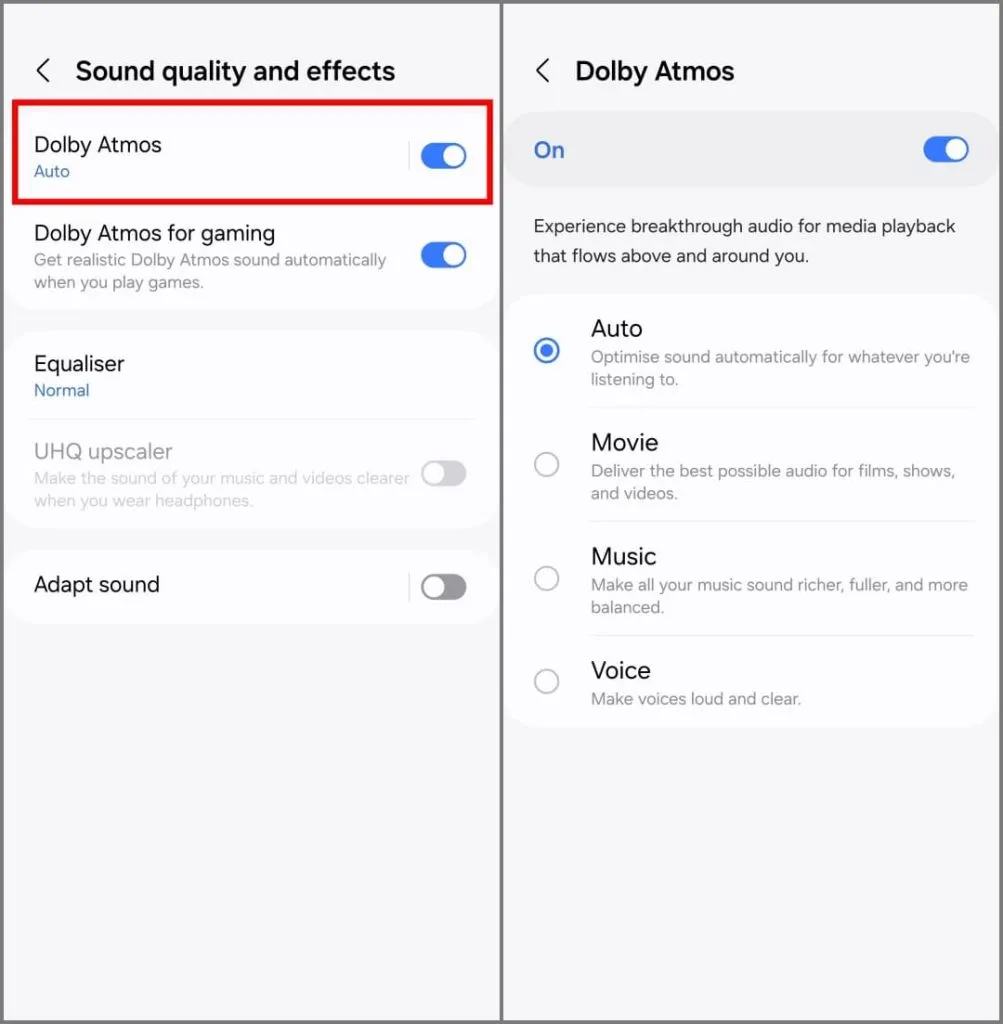
- Auto: Analyzuje zvukový signál pro optimalizaci kvality zvuku podle toho, co posloucháte.
- Film: Vylepšuje dialogy, atmosféru na pozadí a zvukové efekty a vytváří zvukový zážitek podobný 3D, který odpovídá akci na obrazovce. Použijte to pro pohlcující zážitek při sledování filmů, pořadů a videí.
- Hudba: Zaměřuje se na poskytování hudby tak, jak byla vytvořena. Vytváří zřetelné oddělení zpěvu a nástrojů. Použijte toto, aby hudba zněla bohatěji a dynamičtěji.
- Hlas: Tato předvolba upřednostňuje srozumitelnost řeči, díky čemuž jsou hlasy ostré a snadno srozumitelné. Je vhodný pro podcasty, audioknihy, zprávy a videohovory.
Další vylepšení zvuku
Další možnosti najdete také na obrazovce Kvalita zvuku a efekty . Zde je jejich význam:
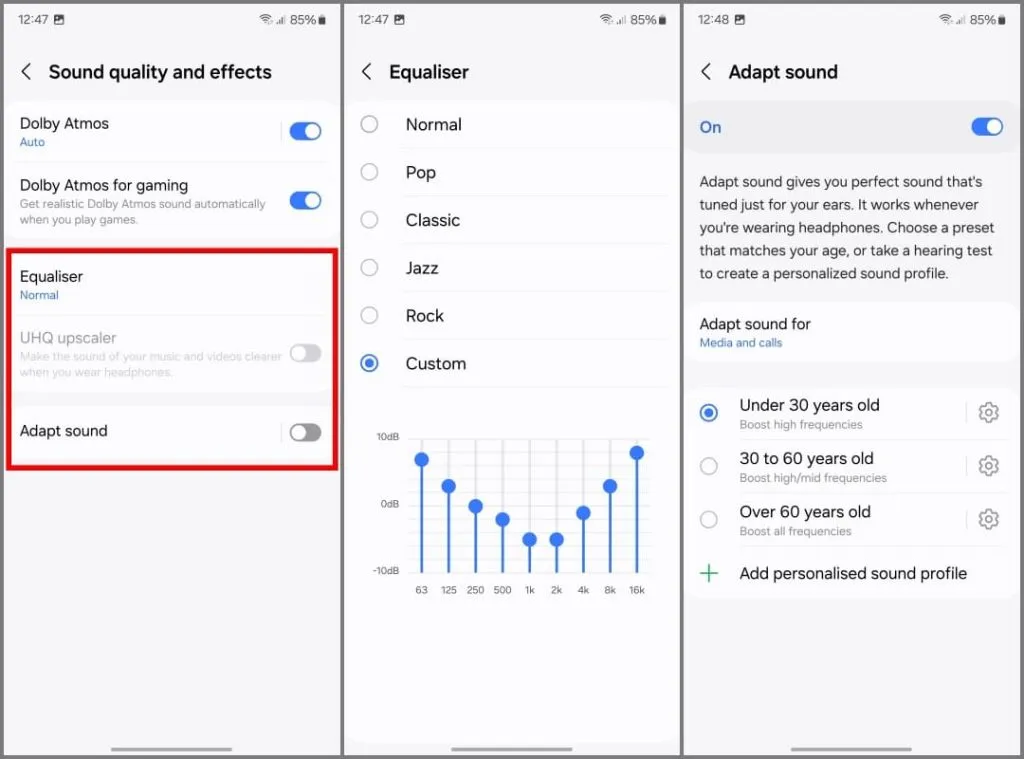
- Ekvalizér: Váš Galaxy S24 má několik předdefinovaných nastavení ekvalizéru, jako je Bass Booster, Rock, Classical, Jazz atd. Vyberte si to podle toho, jak chcete, aby vaše hudba zněla. Můžete také ručně upravit posuvníky pro jemné doladění různých frekvenčních úrovní zvuku. To vám dává větší kontrolu nad zvukem vaší hudby, filmů a dalšího zvuku.
- Přizpůsobit zvuk: Přizpůsobení zvuku přizpůsobí zvuk vašim uším při nošení kabelových nebo bezdrátových sluchátek. Vytváří vlastní zvukový profil přizpůsobený vašemu sluchu přehráváním série pípnutí a úpravou frekvencí na základě vašich reakcí. Můžete jej použít na média (hudbu, videa), hovory nebo obojí. Navíc nabízí také předvolby podle věku.
- UHQ Upscaler: Ultra-High-Quality Upscaler na vašem Galaxy S24 je funkce pro zpracování zvuku, která zlepšuje kvalitu zvuku komprimovaných zvukových souborů, jako je MP3 nebo streamovaná hudba, tím, že se pokouší znovu vytvořit ztracené detaily. Je zašedlý a automaticky se zapne při použití kabelových sluchátek.
9. Nastavte různé zvukové výstupy pro každou aplikaci
Samsung nabízí unikátní funkci nazvanou Separate App Sound, která je dostupná také u řady Galaxy S24. Tato funkce umožňuje směrovat zvuk z konkrétních aplikací do různých výstupů, jako jsou sluchátka, reproduktory nebo zařízení Bluetooth.
Představte si, že jedete s kamarádem a chcete navigovat pomocí Google Maps a přitom poslouchat hudbu na Spotify. Nechtěli byste, aby vám podrobné navigační pokyny rušily váš požitek z hudby. Můžete použít Separate App Sound a nastavit Mapy Google tak, aby používaly reproduktor vašeho telefonu pro jasné hlasové navádění, a zároveň nakonfigurovat Spotify tak, aby používal reproduktor Bluetooth vašeho auta pro nepřerušované přehrávání hudby.
Zde je návod, jak můžete na svém Galaxy S24 používat funkci Zvuk samostatné aplikace:
1. Otevřete Nastavení v telefonu Galaxy S24.
2. Přejděte na Zvuky a vibrace a vyberte možnost Samostatný zvuk aplikace .
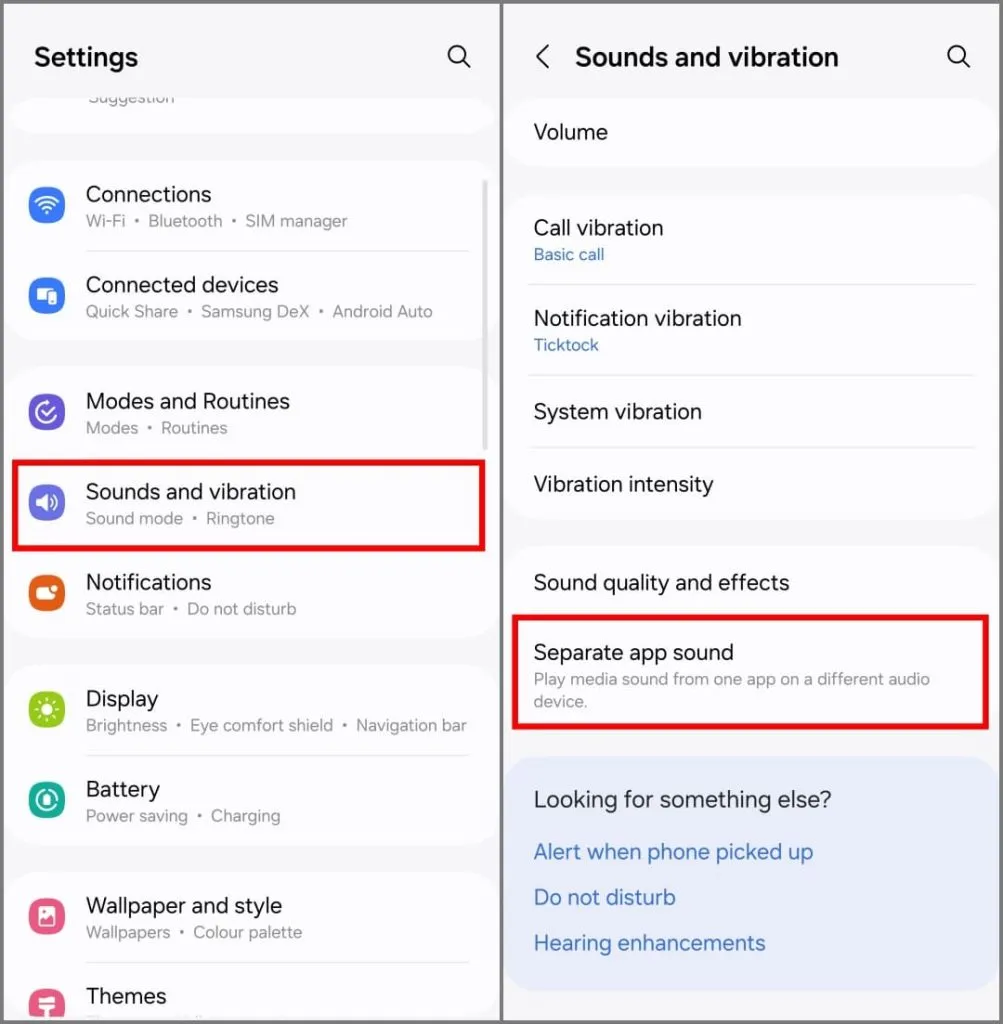
3. Zapněte Zapnout nyní . Zobrazí se vyskakovací okno s výzvou k výběru aplikace a zvukového zařízení. Klepněte na Vybrat .
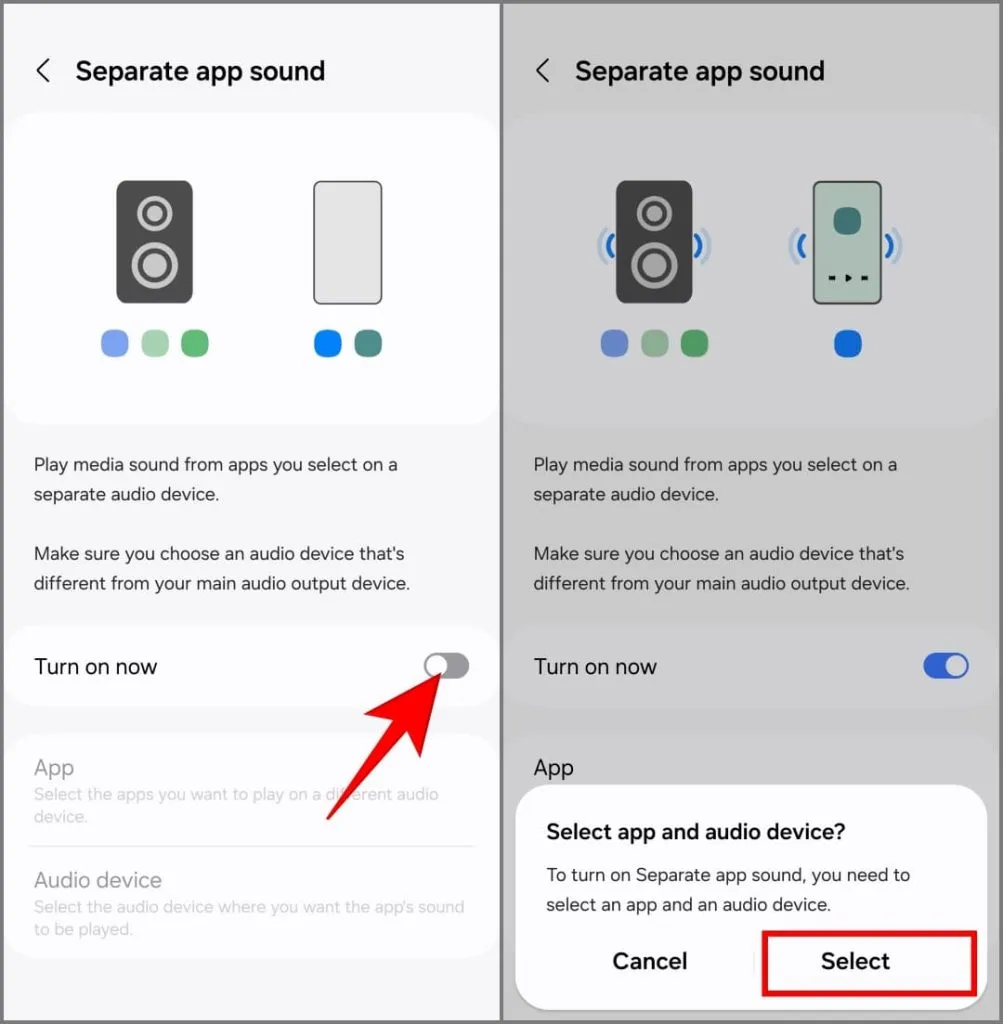
4. Na další obrazovce vyberte aplikaci, pro kterou chcete nastavit jiný zvukový výstup. Pokud není k dispozici, přidejte ji klepnutím na Přidat aplikace .
5. Poté stiskněte tlačítko Zpět a vyberte zvukové zařízení, které chcete používat pro aplikace, které si vyberete (např. reproduktor vašeho telefonu nebo zvukové zařízení Bluetooth).
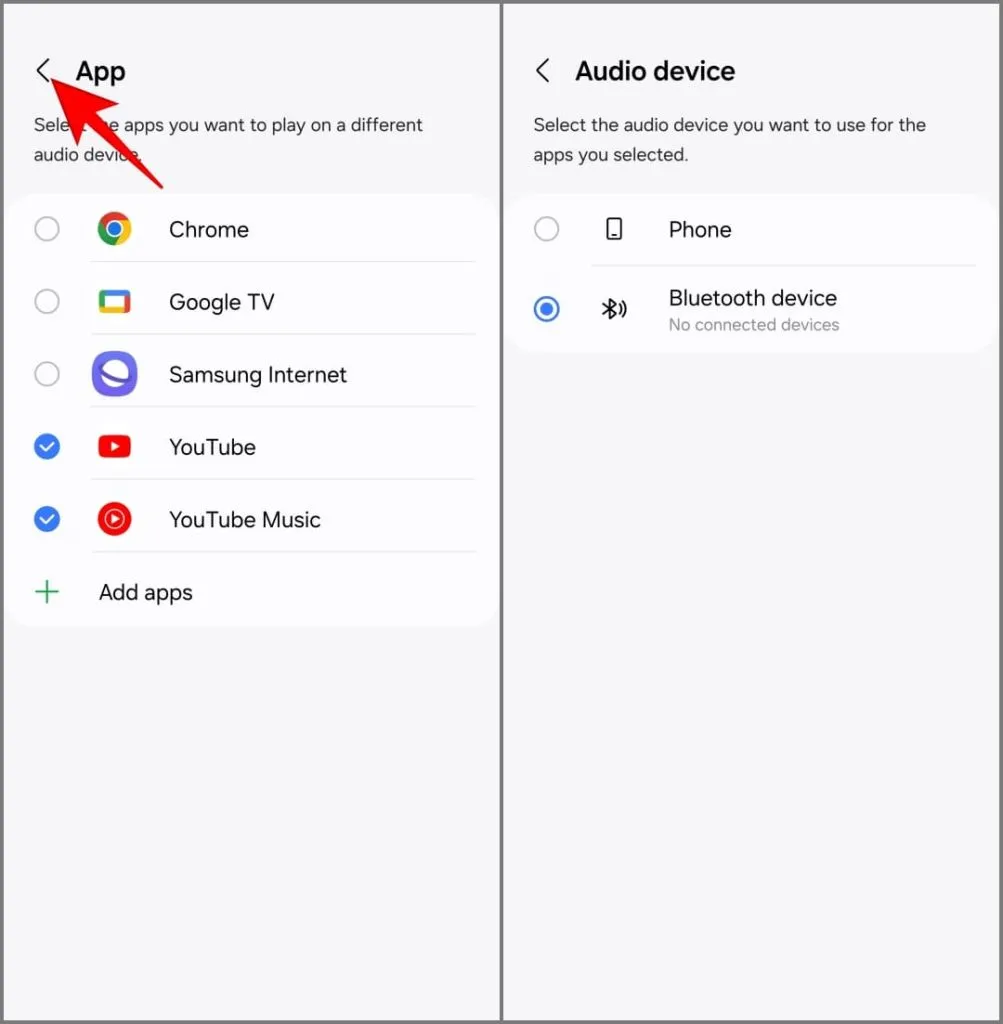
Vybrané aplikace budou vydávat zvuk přes konkrétní zvukové zařízení, zatímco ostatní aplikace budou pracovat s výchozím zvukovým výstupem (reproduktory vašeho zařízení). Zvuk samostatné aplikace funguje pouze v případě, že se zvolený zvukový výstup liší od hlavního zvukového výstupu telefonu.
10. Přemapujte tlačítko Bixby na nabídku napájení
Ve výchozím nastavení se Bixby aktivuje stisknutím a podržením tlačítka Napájení na Samsung Galaxy S24 (a nejnovějších telefonech Galaxy). Můžete ji změnit tak, aby vyvolala nabídku vypnutí a přidala akce poklepání, jako je spuštění Fotoaparátu, Map, Asistenta Google nebo jakékoli jiné aplikace, kterou často používáte, dvojitým klepnutím na boční klávesu. Jak na to:
1. Otevřete aplikaci Nastavení .
2. Přejděte na Pokročilé funkce a vyberte Postranní tlačítko .
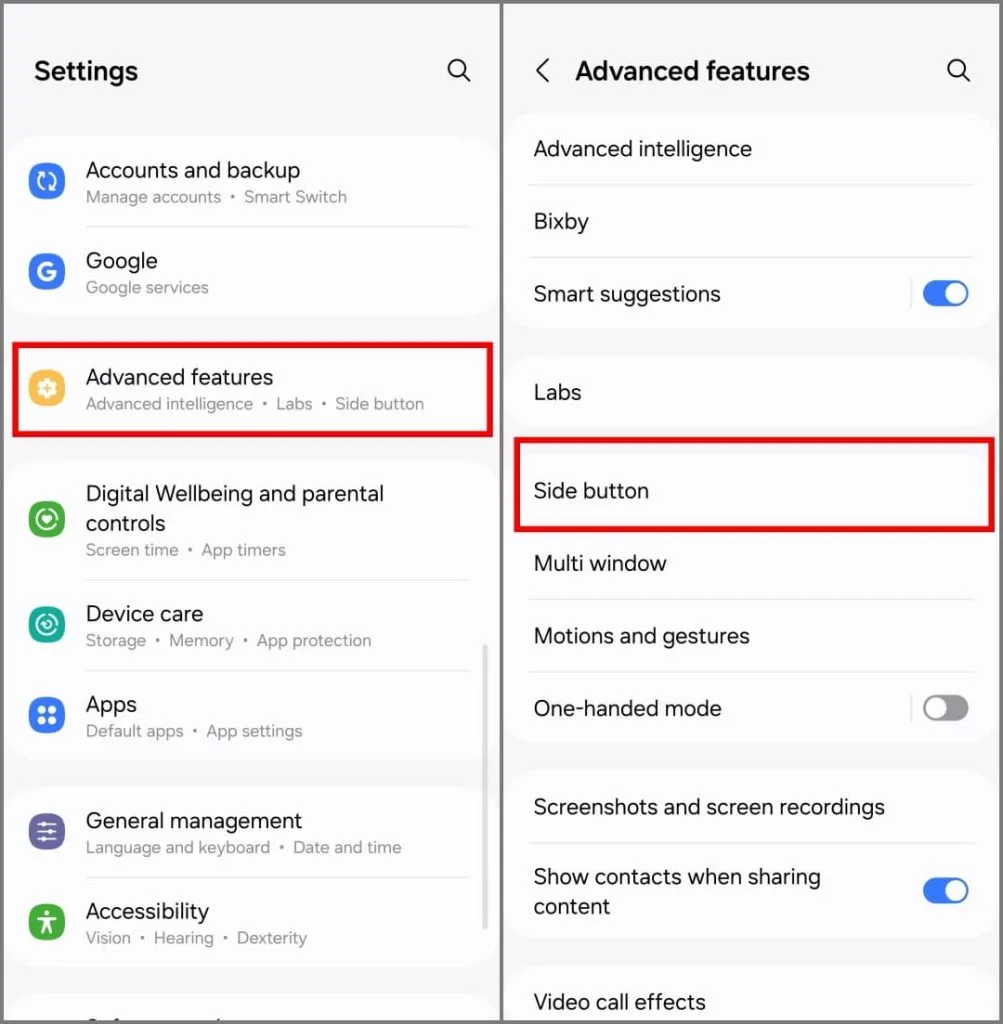
3. Zvolte, co se stane, když dvakrát stisknete nebo stisknete a podržíte boční tlačítko.
- Dvojité stisknutí: Vyberte si mezi fotoaparátem pro rychlé spuštění , rychlým přístupem k Peněžence Samsung nebo Otevřít aplikaci (vyberte požadovanou aplikaci).
- Stiskněte a podržte: Změňte z Wake Bixby (výchozí) na nabídku Vypnout .
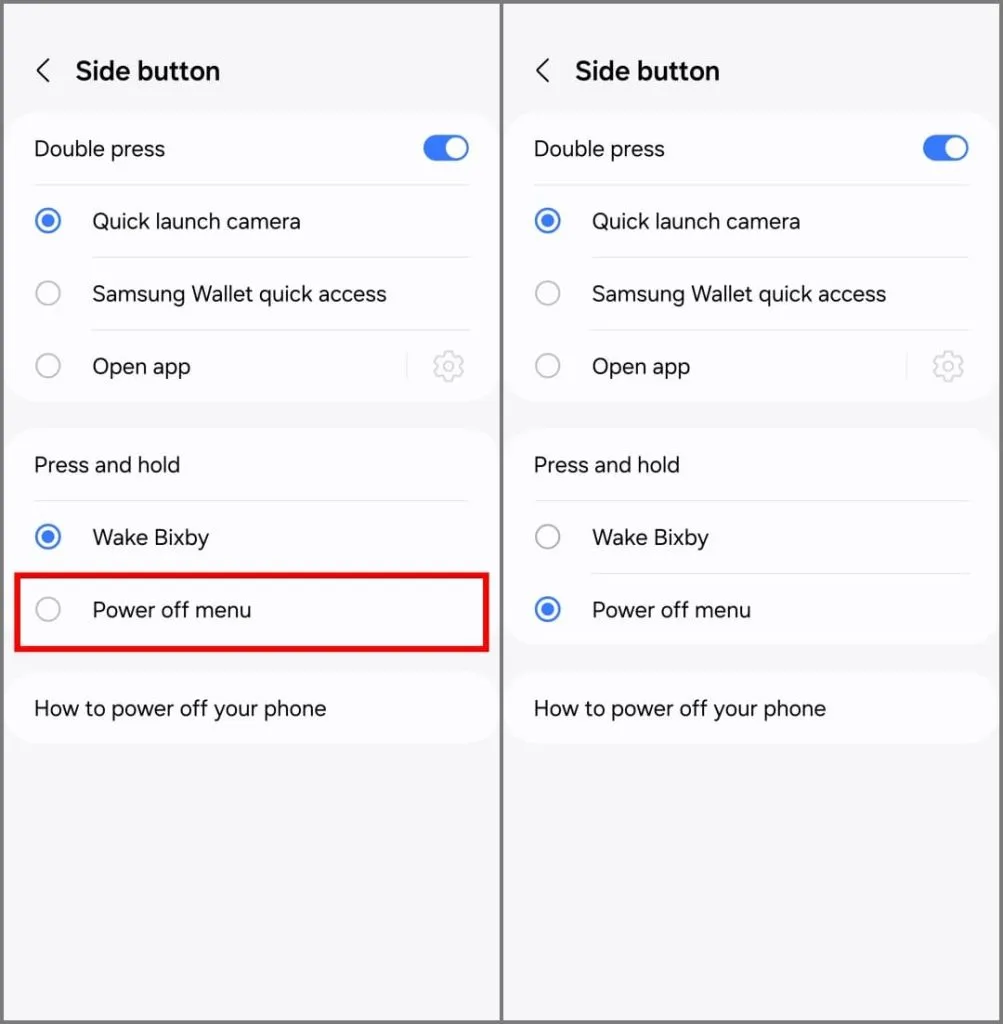
A je to. Nyní můžete dlouhým stisknutím bočního tlačítka vyvolat nabídku vypnutí.
Pokud dáváte přednost tomu, aby bylo nastaveno na Bixby, máte tři způsoby, jak vypnout svůj Galaxy S24: pomocí tlačítka Napájení na rychlém panelu, pokynem Bixby, aby „vypnul telefon“, nebo stisknutím a podržením Side a Volume. dolů pro přístup do nabídky napájení.
Pokud dáváte přednost Asistentovi Google před Bixby , můžete přidat zkratku pro otevření dvojitým stisknutím. Kromě toho můžete vytvořit rutinu Bixby pro spuštění asistenta pomocí bočního tlačítka (vyžaduje modul Routines+ Goodlock) nebo pomocí aplikací třetích stran přemapovat tlačítko .
11. Přepněte do tmavého režimu
Celá řada Samsung Galaxy S24 je vybavena AMOLED displeji, které umožňují vypnout jednotlivé pixely pro zobrazení skutečné černé. To znamená, že zobrazení černého obsahu na obrazovce spotřebuje téměř zanedbatelný výkon ve srovnání s bílou nebo jinými barvami.
Přepnutí do tmavého režimu výrazně snižuje vybíjení baterie a minimalizuje únavu očí v prostředí se slabým osvětlením. Zde je návod, jak jej aktivovat.
1. Otevřete Nastavení na telefonu Samsung Galaxy S24.
2. Klepněte na Displej a poté vyberte Tmavý .
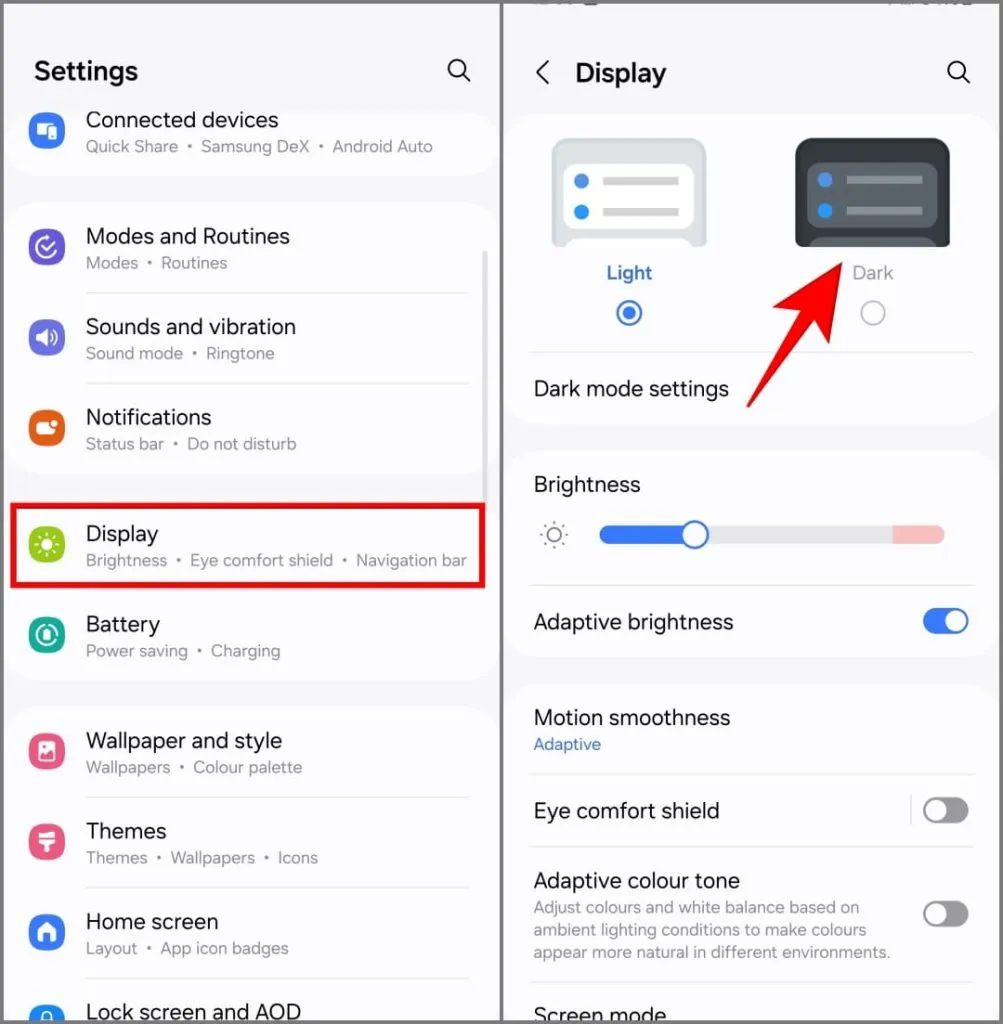
3. Chcete-li naplánovat tmavý režim, klepněte na Nastavení tmavého režimu , povolte Zapnout podle plánu a vyberte časování.
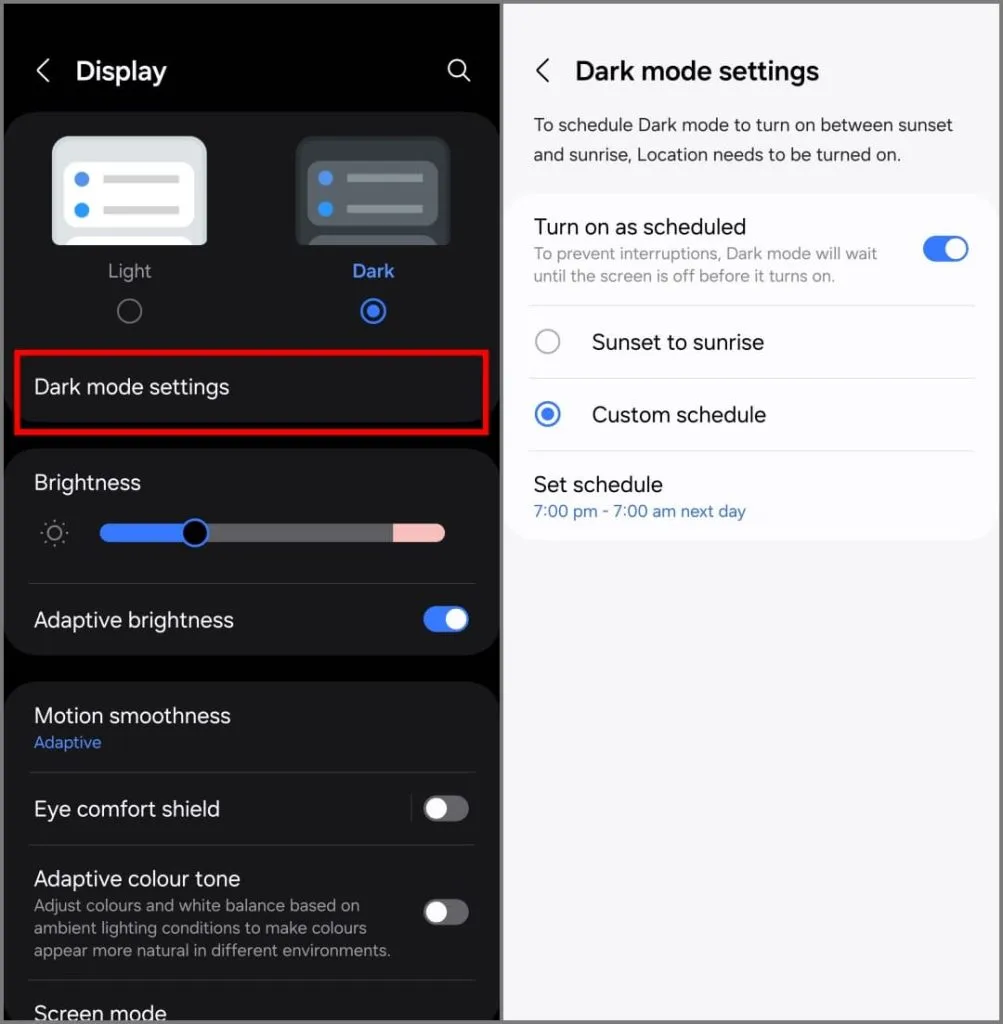
Ve výchozím nastavení použití tmavého režimu ztlumí domovskou obrazovku a tapetu obrazovky uzamčení. Chcete-li to změnit, přejděte do Nastavení > Tapeta a styl > deaktivujte ztlumení tapety, když je zapnutý tmavý režim .
12. Používejte funkce ochrany baterie
One UI 6.1 přináší vylepšené funkce ochrany baterie do řady Galaxy S24. Dříve jste mohli omezit nabíjení baterie pouze na 85 %. Ale nyní jde ještě dále tím, že nabízí granulární kontrolu nad chováním nabíjení. Použijte jej k udržení stavu baterie telefonu v dlouhodobém horizontu:
1. Otevřete Nastavení a přejděte na Baterie > Ochrana baterie .
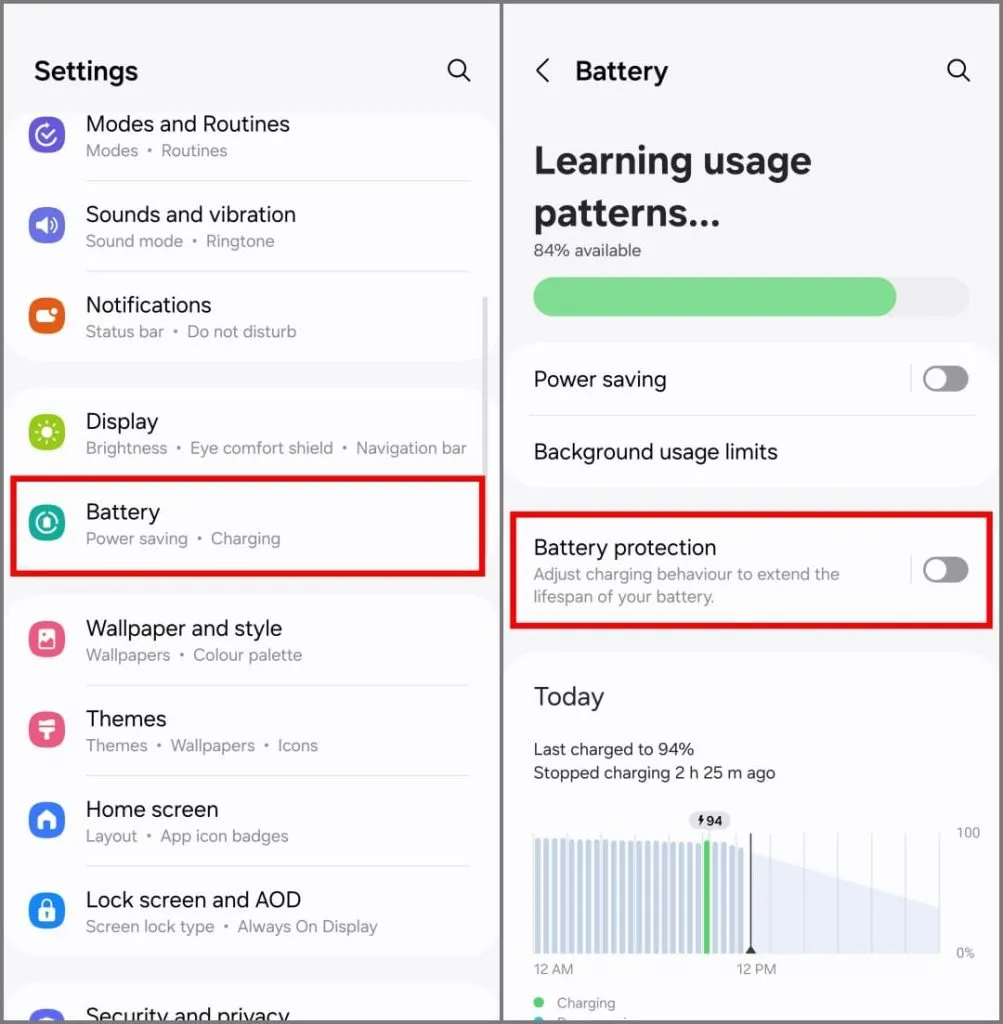
2. Zapněte funkci a vyberte preferovanou úroveň ochrany.
- Základní: Automaticky zastaví nabíjení, když se telefon nabije na 100 %. Nabíjení se restartuje poté, co úroveň baterie klesne na 95 %.
- Maximum: Baterie se automaticky přestane nabíjet, jakmile dosáhne 80 %.
- Adaptivní: Stejně jako adaptivní nabíjení na Google Pixel nabije baterii na 80 % a poté ji postupně naplní až na 100 % na základě vašich zvyklostí při používání, jako je váš plán spánku.
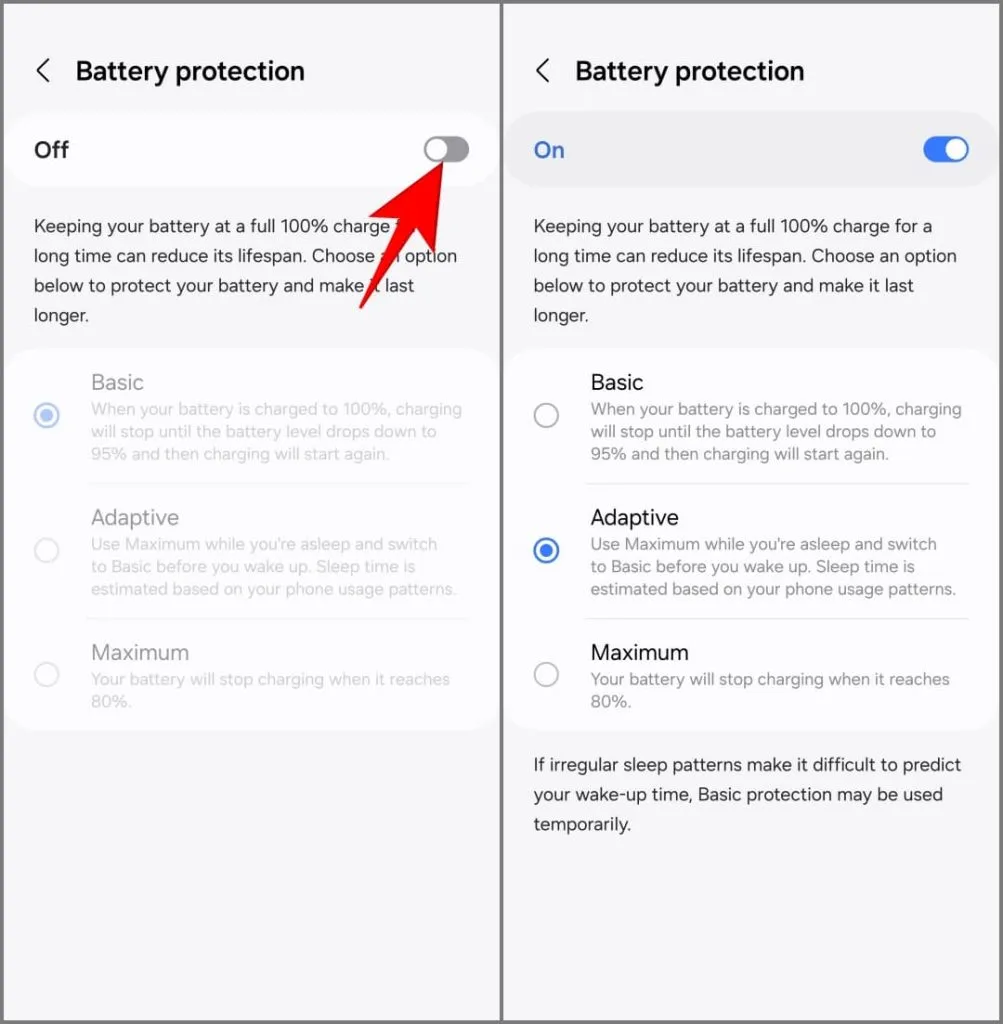
Pokud obvykle dodržujete pevný plán, kdy telefon připojujete každou noc a odpojujete, když se probudíte, doporučujeme zvolit Adaptivní . Pokud máte nepravidelnou dobu spánku, vyberte buď Základní nebo Maximální podle toho, jak často telefon používáte a jak moc si uvědomujete stav baterie.
13. Zakažte návrhy aplikací v nabídce Poslední
Když poprvé otevřete nabídku posledních aplikací a přepnete na poslední použitou aplikaci nebo vymažete seznam, můžete si všimnout části návrhů aplikací pod naposledy použitými aplikacemi. Díky tomu se nabídka jeví přeplněná a pro některé uživatele to nemusí být užitečné. Zde je návod, jak můžete vypnout návrhy aplikací v nabídce posledních aplikací:
1. Potažením nahoru z navigační lišty otevřete nabídku posledních aplikací.
2. Klepněte na tři tečky v pravém horním rohu a vyberte Nastavení .
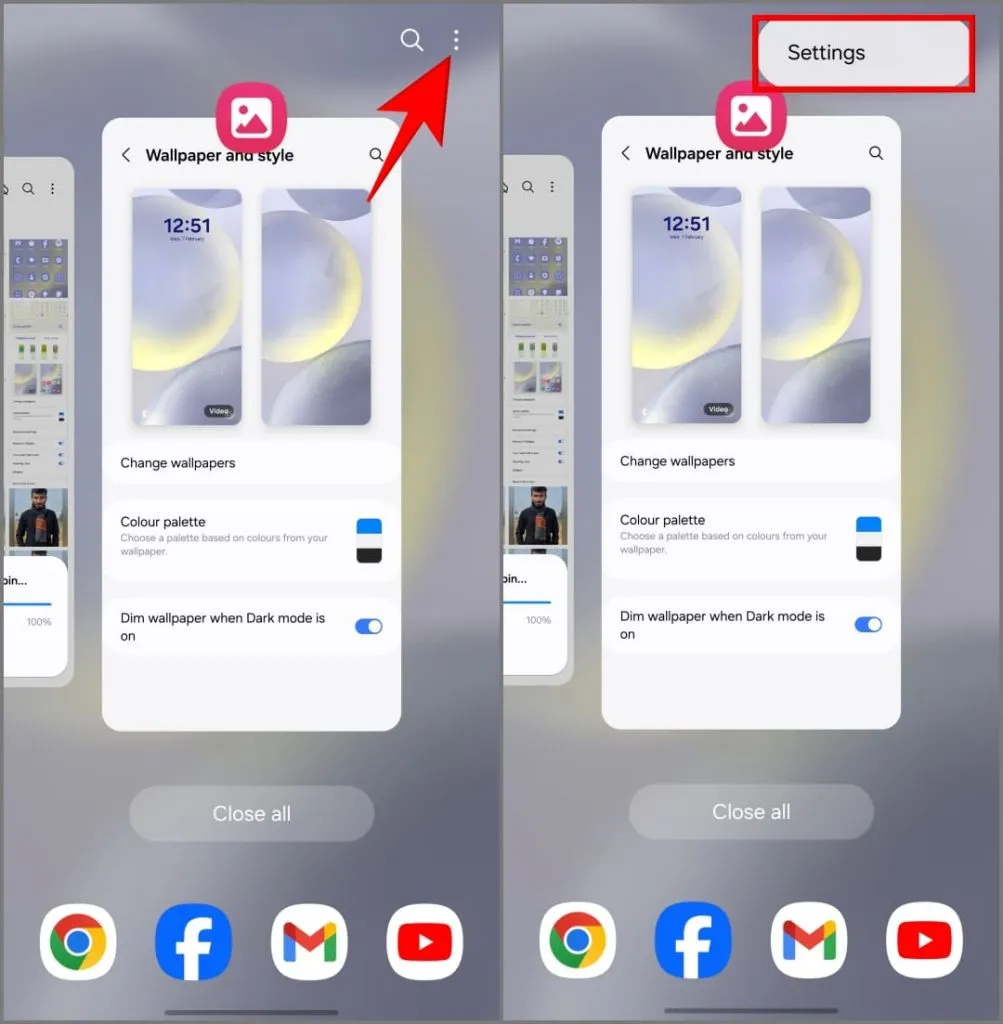
3. Vypněte možnost Zobrazit doporučené aplikace . Návrhy aplikací zmizí z obrazovky posledních aplikací.
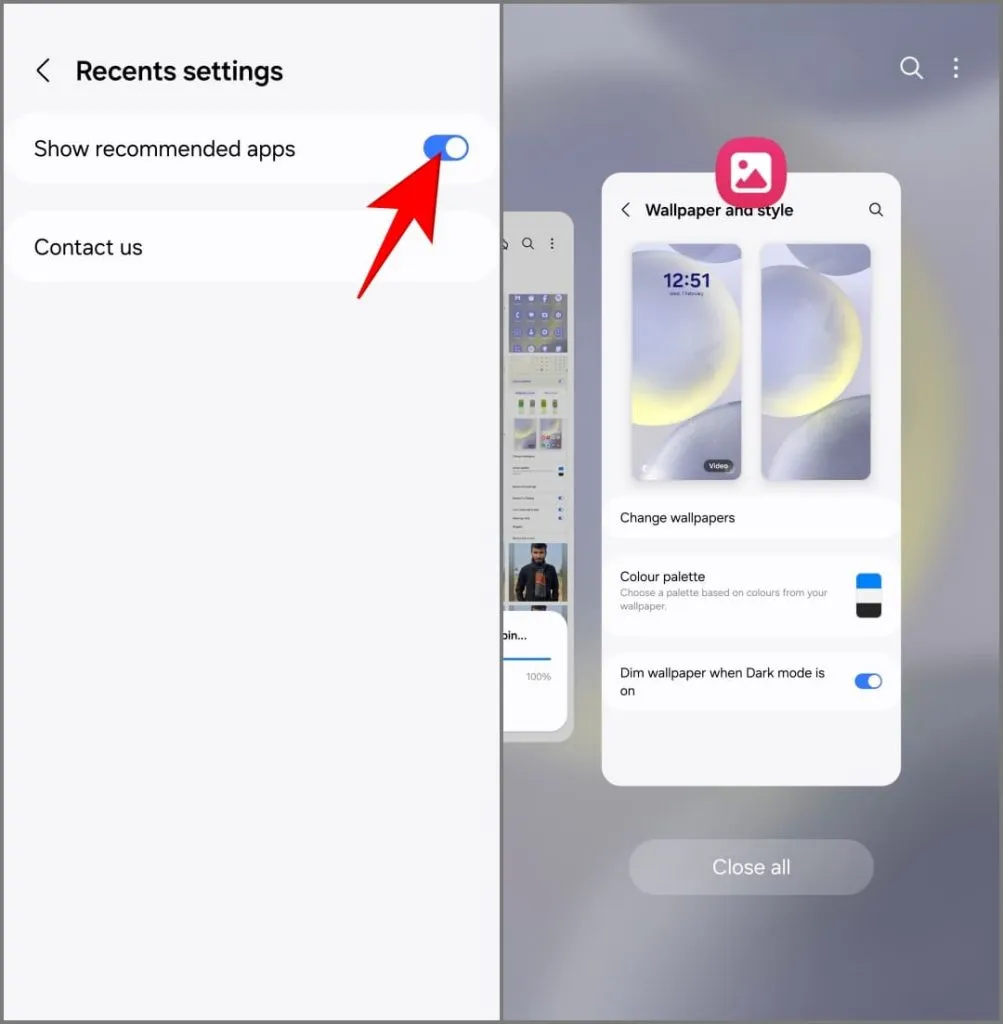
14. Použijte S-Pen Air Actions (pouze S24 Ultra)
S-Pen na Samsung Galaxy S24 Ultra podporuje Air Actions , což znamená, že můžete ovládat telefon, otevírat aplikace, měnit hudbu, procházet obrázky a další funkce máváním nebo klikáním stylusem ve vzduchu, aniž byste se dotkli displeje.
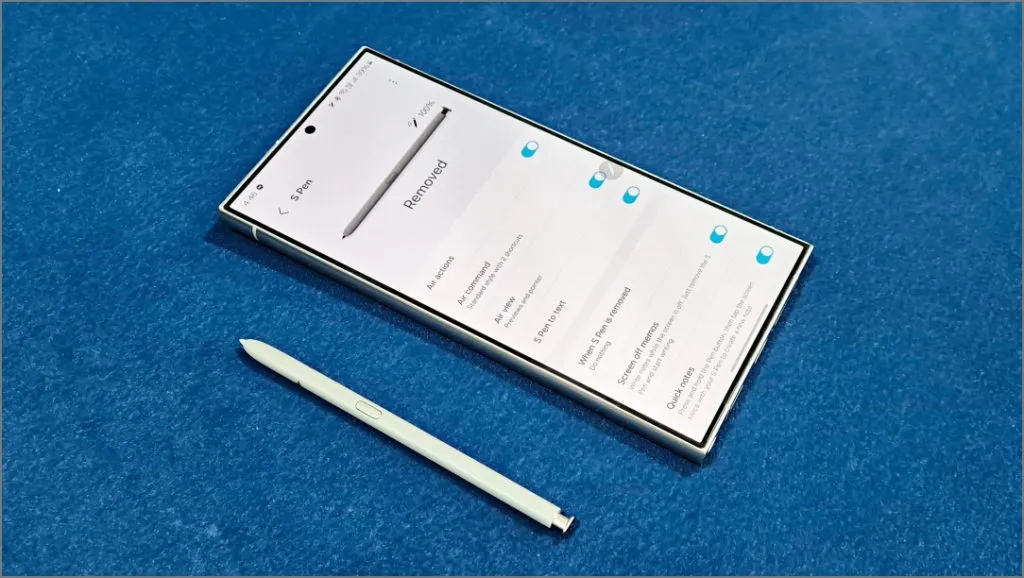
Chcete-li použít Air Actions, vyjměte S-Pen z telefonu a vyzkoušejte tato základní gesta:
Otevření aplikací: Stisknutím a podržením tlačítka na peru S-Pen na několik sekund otevřete fotoaparát. Pokud chcete, můžete otevřít jinou aplikaci z Nastavení > Pokročilé funkce > S Pen > Air Actions > Stiskněte a podržte tlačítko pera . Dále vyberte preferovanou aplikaci.
Akce aplikace: Každá aplikace má vlastní akce ve vzduchu. Například stiskněte a podržte tlačítko pera a švihnutím doleva nebo doprava změníte režimy v aplikaci Fotoaparát. Podobně můžete rychlým pohybem doleva nebo doprava procházet obrázky v galerii.
- Chcete-li zobrazit Air Actions pro aplikaci, otevřete ji a klepněte na plovoucí ikonu S-Pen na obrazovce. Nyní byste měli vidět seznam podporovaných akcí.
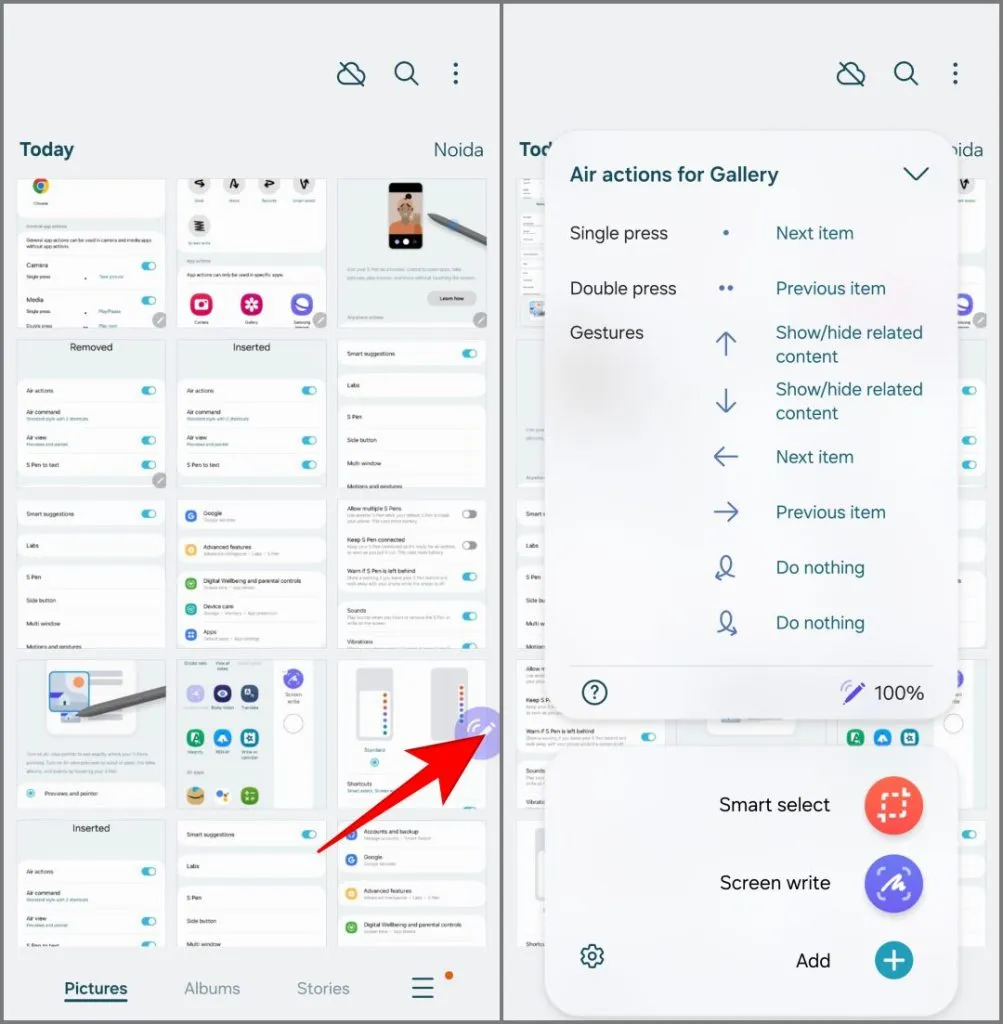
- Chcete-li přizpůsobit akce pro jednotlivé aplikace, přejděte do Nastavení > Pokročilé funkce > S Pen > Air Actions a klepněte na ikonu aplikace.
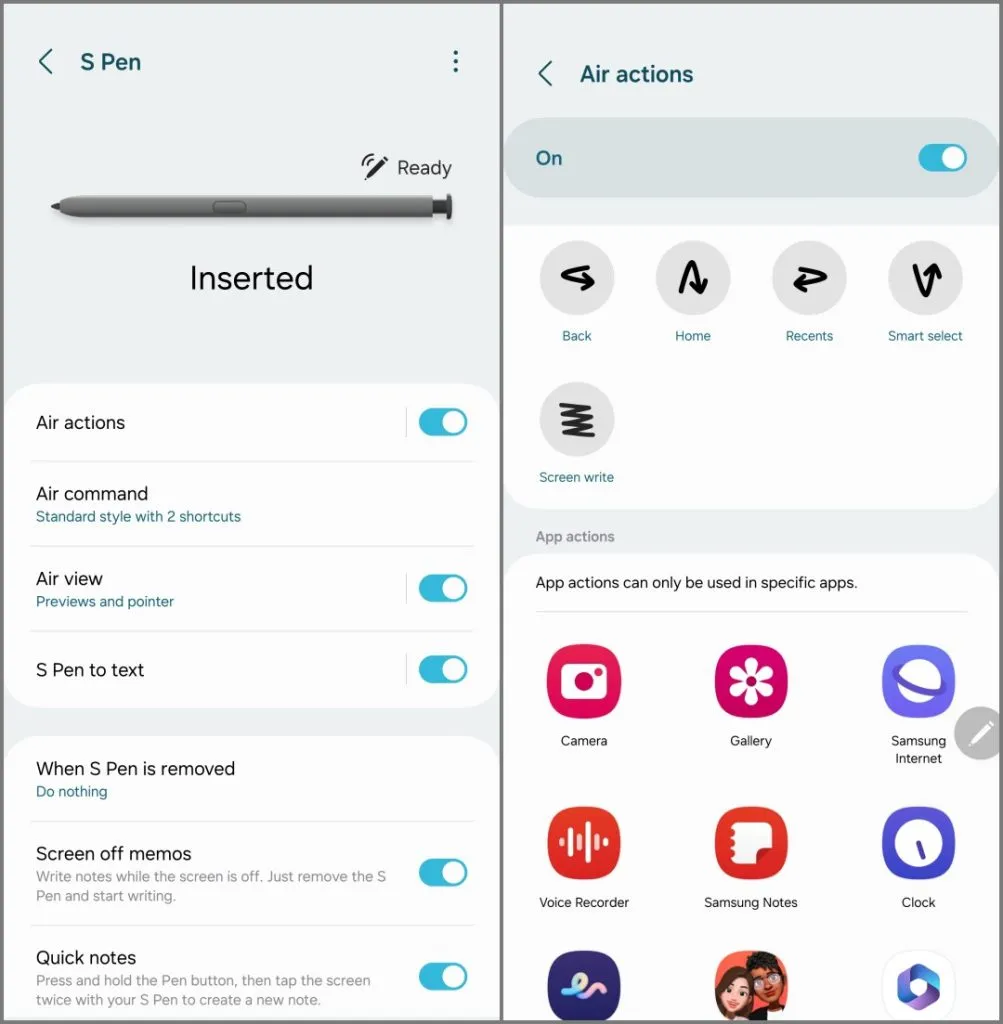
Provádějte akce kdekoli: Tyto vzdušné akce fungují kdekoli a všude. Můžete je použít na domovské obrazovce nebo na obrazovce jakékoli aplikace. Stačí stisknout boční tlačítko a provést příslušnou akci. Zde jsou výchozí akce kdekoli:
- Stiskněte boční tlačítko a nakreslete C do vzduchu, abyste se vrátili zpět.
- Nakreslete Ↄ ve vzduchu pro přístup k nejnovějším aplikacím.
- Švihnutím nahoru a dolů (jako Ո) se vrátíte domů.
- Nakreslete U ve vzduchu a otevřete Smart Select pro snímky obrazovky.
- Zatřesením pera S-Pen otevřete Screen Write.
15. Vyzkoušejte funkce Galaxy AI
Umělá inteligence Galaxy je jedním z hlavních vrcholů řady Samsung Galaxy S24, který využívá zpracování na zařízení i cloud ke zvýšení zážitku ze smartphonu. Zde jsou hlavní funkce AI, které musíte na svém S24 vyzkoušet:
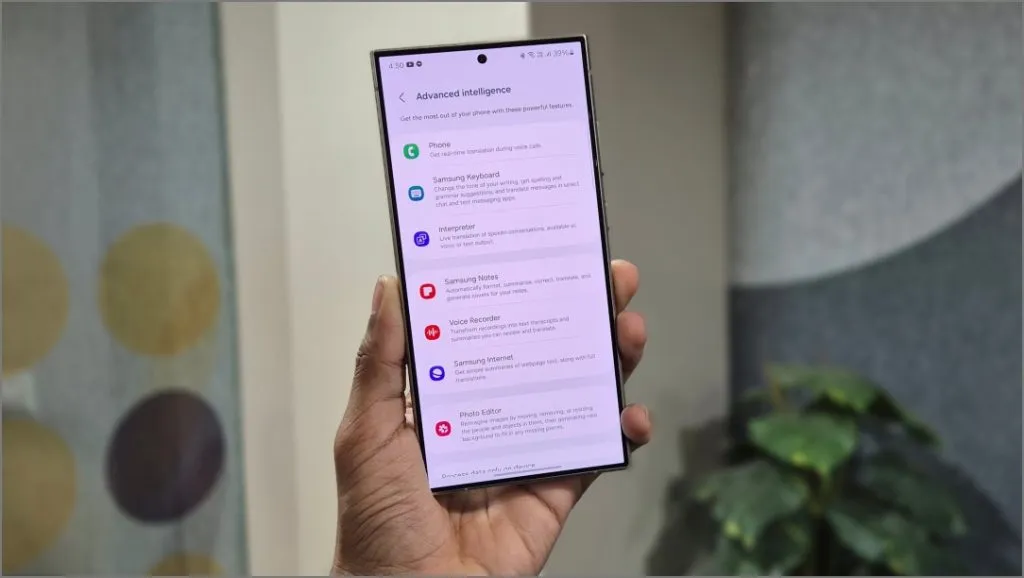
- Live Translate for Calls : Live Translate Call je obousměrný hlasový překladač pro telefonní hovory. Je-li povoleno, překládá konverzaci obou účastníků do jazyků, kterým rozumí, v reálném čase.
- Režim tlumočníka : Lze jej nalézt na panelu rychlého nastavení. Překládá jejich řeč do vašeho jazyka a naopak v reálném čase. Můžete jej použít, když mluvíte s někým, kdo v reálném světě mluví jiným jazykem.
- Assist procházení Summarize & Translate : Internetový prohlížeč Samsung nyní dokáže pomocí umělé inteligence shrnout webové stránky a články do stručných bodů a přeložit cizí jazyky do vašich.
- Note Assist : K dispozici v aplikaci Samsung Notes, pomáhá vám shrnout vaše poznámky, automaticky je formátovat do odrážek nebo poznámek ze schůzek, překládat je a opravovat pravopis pomocí AI.
- Asistent psaní zpráv : Je to asistent psaní AI, který nabízí návrhy na úpravu tónu psaní pro profesionální i neformální styly. Poskytuje také návrhy pravopisu a gramatiky a bezproblémově překládá texty ve vybraných aplikacích, jako jsou Zprávy, WhatsApp a Instagram.
- Přepis Assist: Převádí hlasové nahrávky v aplikaci Záznamník na textové přepisy a souhrny, které si můžete prohlédnout a přeložit.
- Generativní úpravy ve fotkách: Přesuňte, odeberte nebo změňte velikost lidí a objektů a použijte generativní umělou inteligenci k vyplnění všech mezer na pozadí. Upravte také úhel obrázků a vygenerujte nové pozadí pro vyplnění mezer kolem okrajů.
Ke všem výše uvedeným funkcím na svém Samsung Galaxy S24 můžete přistupovat a povolit je v části Nastavení > Pokročilé funkce > Pokročilá inteligence .
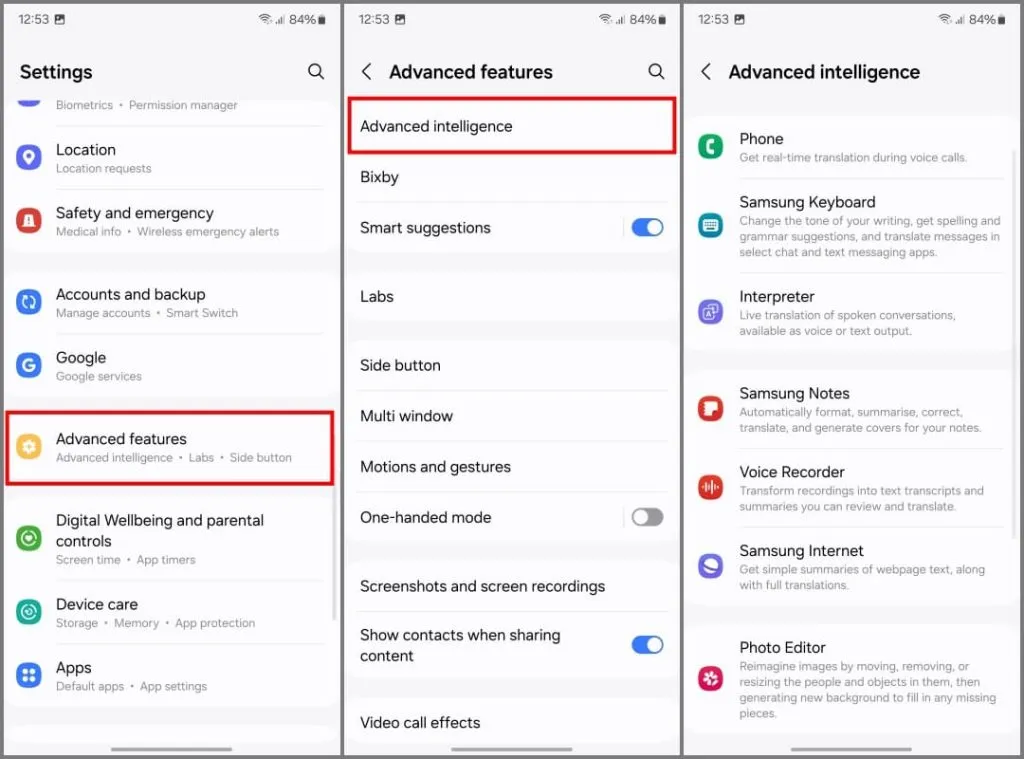
16. Použijte kruh k vyhledávání
Circle to Search je vylepšená verze Google Lens, která vám umožňuje prohledávat cokoli a vše na obrazovce telefonu pomocí gesta klepnutí, aniž byste opustili aktuální aplikaci. Ve výchozím nastavení má Galaxy S24 povolenou funkci Circle to Search.
Chcete-li použít kruh k hledání, klepněte a podržte tlačítko Domů (pokud používáte navigaci pomocí tlačítek na obrazovce) nebo navigační lištu v dolní části (pokud používáte gesta).
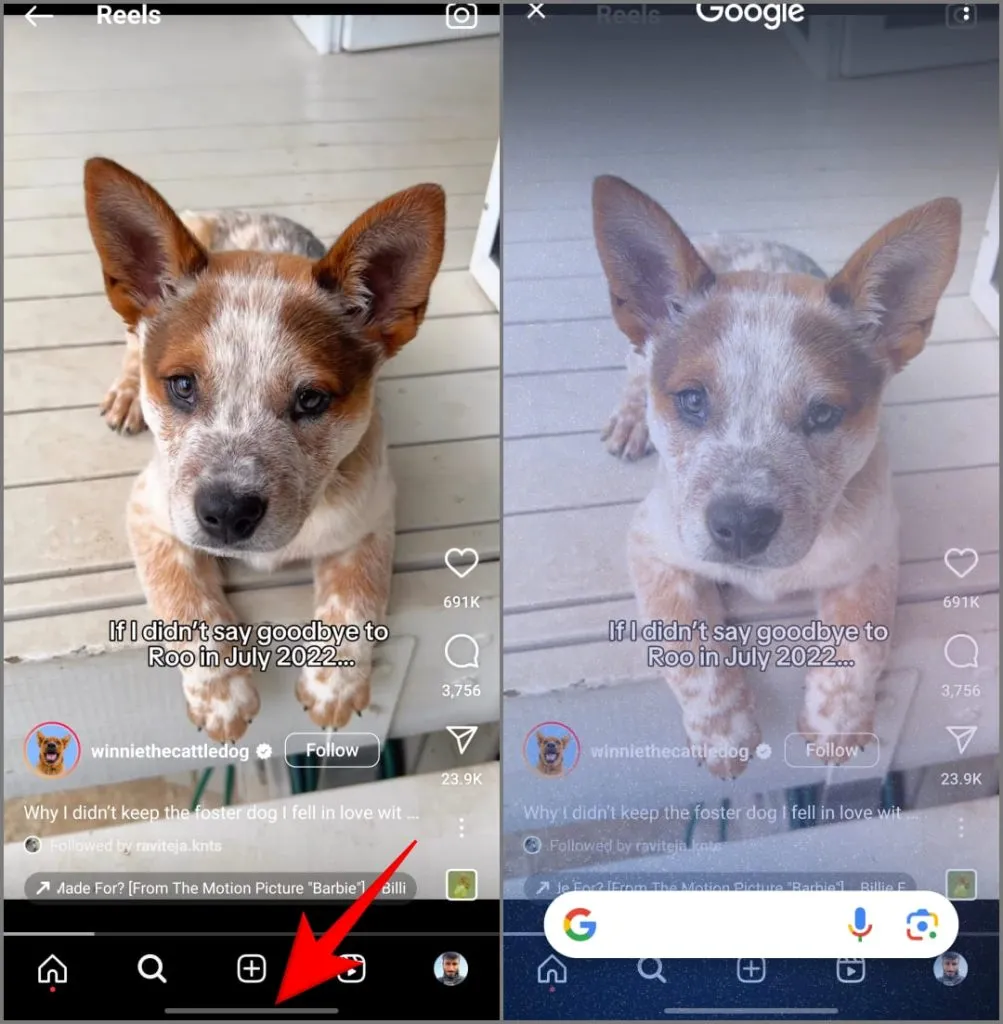
Nakreslete kruh kolem objektu na obrazovce pomocí prstu nebo pera S-Pen a zvednutím prstu vyhledejte.
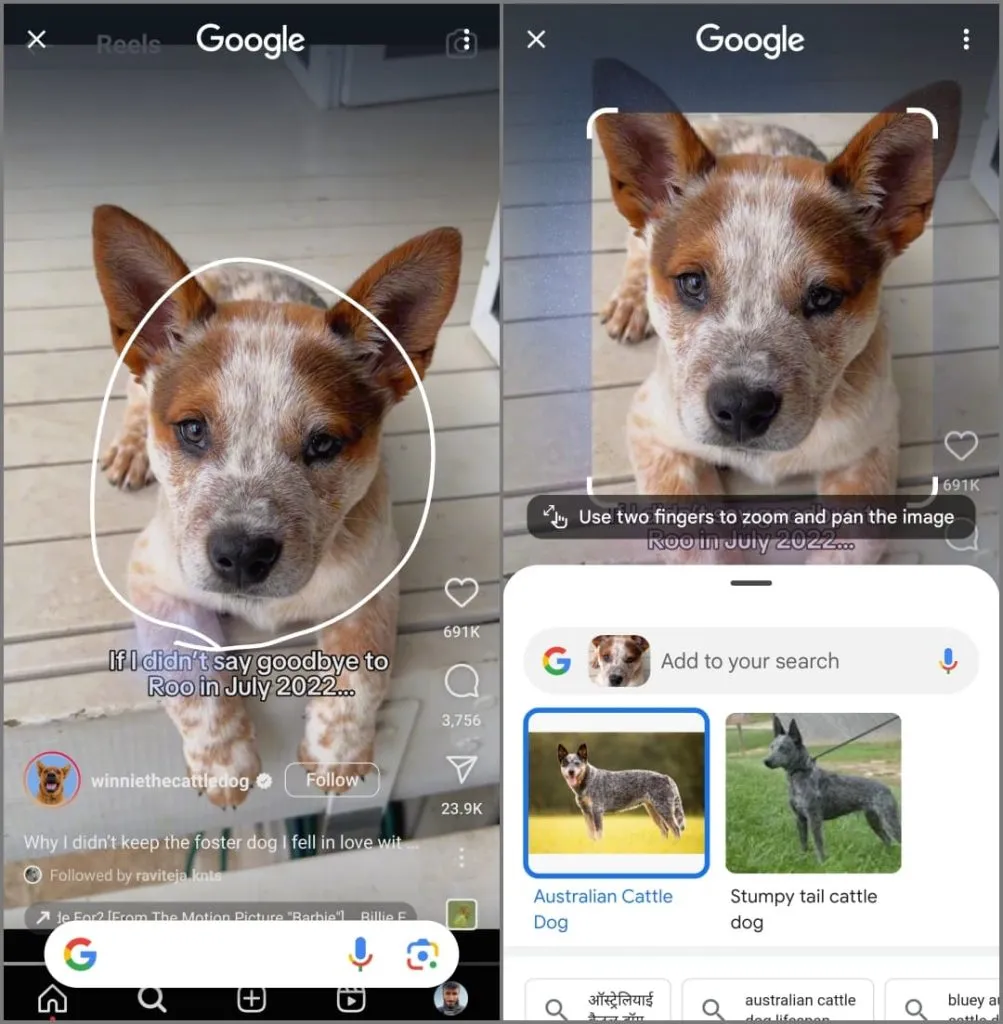
Když na obrazovce něco zakroužkujete, načmáráte nebo na něco klepnete, vyvolá to Google Lens a vyvolá vše, co souvisí s vybraným textem nebo objektem na webu. Použijte ji k okamžitému objevení plemene psa, které jste viděli na Instagramu, nebo se zjistěte, kde koupit módní boty, které nosí váš oblíbený tvůrce.
17. Vytvořte některé rutiny Bixby
Bixby Routines je předinstalovaná funkce v telefonu Samsung Galaxy, podobná aplikaci Zkratky na iPhonech . Může automaticky spouštět aplikace nebo měnit nastavení na základě akcí, denní doby, polohy, úrovně baterie a dalších spouštěčů.
Když jdete například večer spát, váš telefon může automaticky vypnout 5G, aktivovat úsporný režim, aktivovat režim Nerušit a další. Podobně, když otevřete aplikaci YouTube, telefon může zvýšit hlasitost na maximum, deaktivovat upozornění a povolit automatické otáčení.
Podívejme se, jak můžete vytvořit rutinu Bixby. Poté se podělíme o několik praktických postupů, které vám pomohou začít.
1. Otevřete aplikaci Nastavení na Galaxy S24.
2. Vyberte položku Režimy a rutiny a přepněte se na kartu Rutiny .
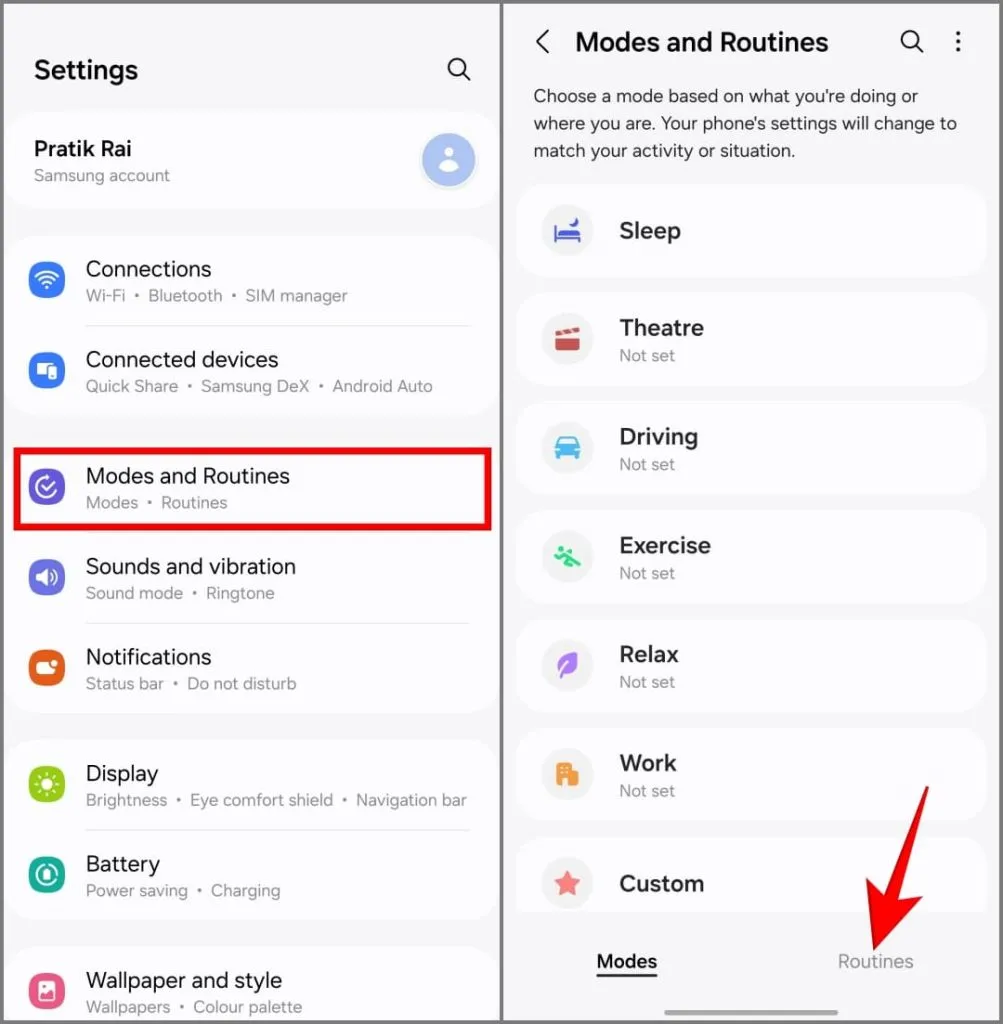
4. Klepněte na Přidat rutinu (+) vpravo nahoře.
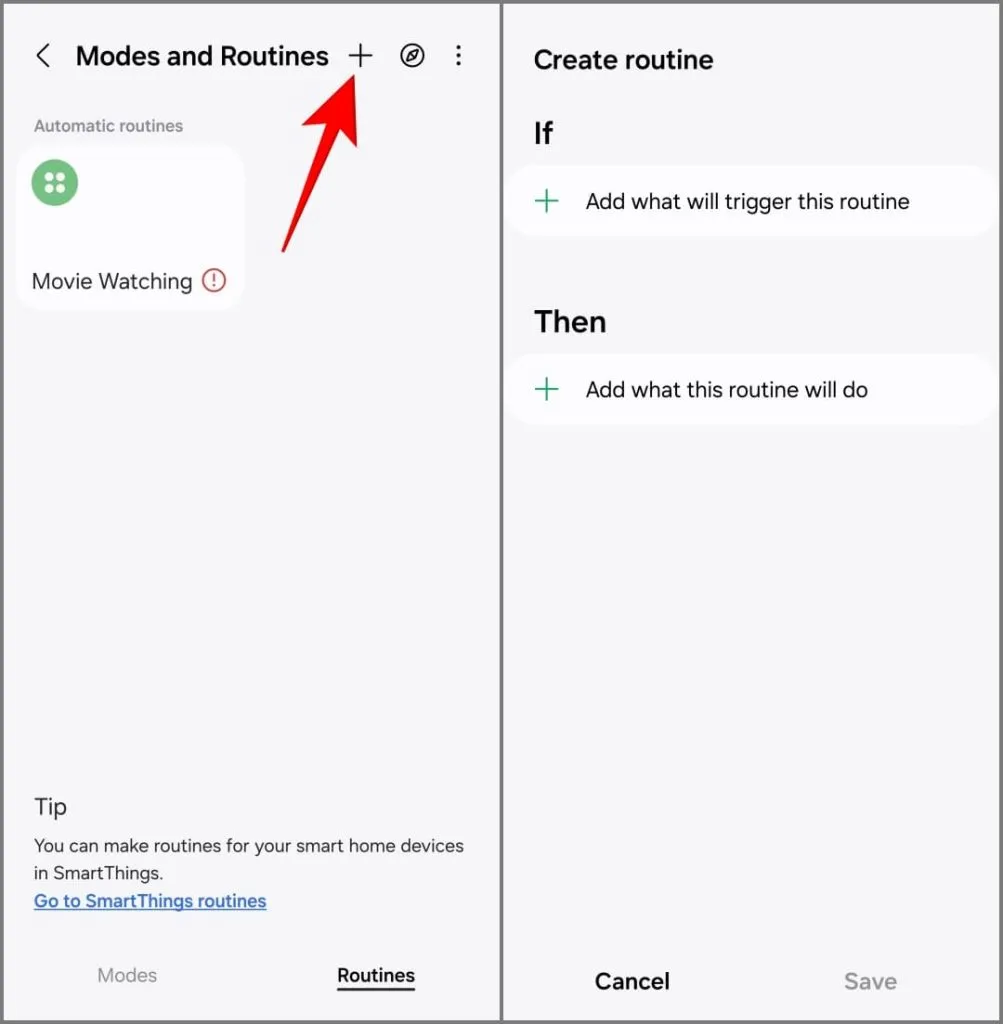
4. Zadejte akci, která spustí rutinu a co se stane po jejím spuštění (podobně jako v logice „když-pak“).
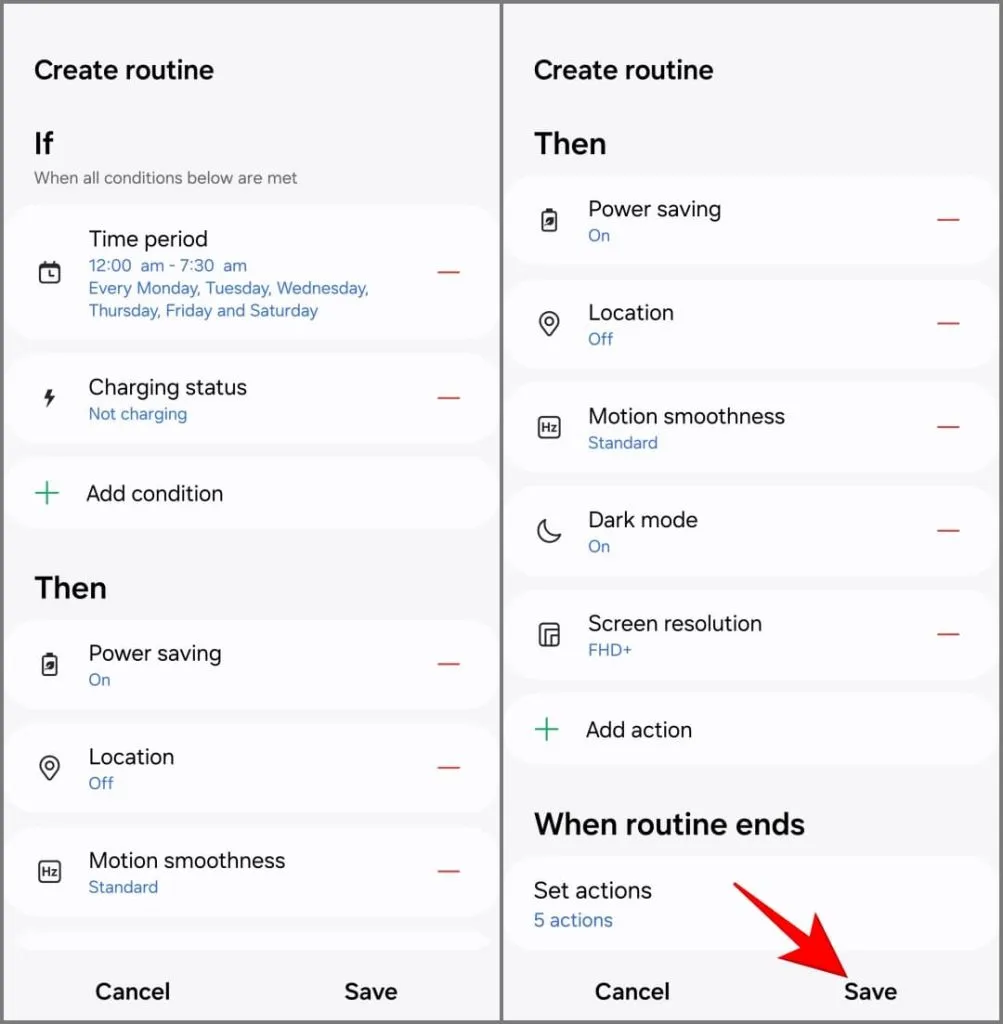
Zde jsou některé užitečné rutiny Bixby, které můžete použít na vašem Galaxy S24:
1. Šetřete baterii během noci:
Pokud — Časové období (zvolte čas spánku), Stav nabíjení: Nenabíjí se
Poté — Úspora energie ZAPNUTO, Poloha/ 5G/ NFC/ Bluetooth VYPNUTO, Hladkost pohybu VYPNUTO, Tmavý režim ZAPNUTO
2. V některých aplikacích udržujte obrazovku vzhůru:
Pokud — Aplikace otevřena (příklad: YouTube nebo Netflix), Úroveň baterie: Rovná nebo vyšší než 30 %
Poté — Časový limit obrazovky: 10 minut
3. Aktivujte režim vibrací při práci:
Pokud — Poloha (přidejte umístění pracoviště) nebo Wi-Fi (zvolte síť pracoviště)
Poté — Zvukový režim: Vibrace
4. Vypněte rychlé nabíjení v noci:
Pokud — Časové období (vyberte si před spaním)
Poté — Rychlé nabíjení VYPNUTO
18. Povolte historii upozornění
Možná jste omylem odebrali nebo vymazali všechna oznámení, abyste si později uvědomili, že vám něco důležitého uniklo. Naštěstí tomu může zabránit funkce Historie oznámení systému Android. Povolte jej nyní, pokud jste tak dosud neučinili, abyste v budoucnu nezmeškali žádná důležitá upozornění. Zde je postup:
1. Otevřete Nastavení a zvolte Upozornění > Pokročilá nastavení .
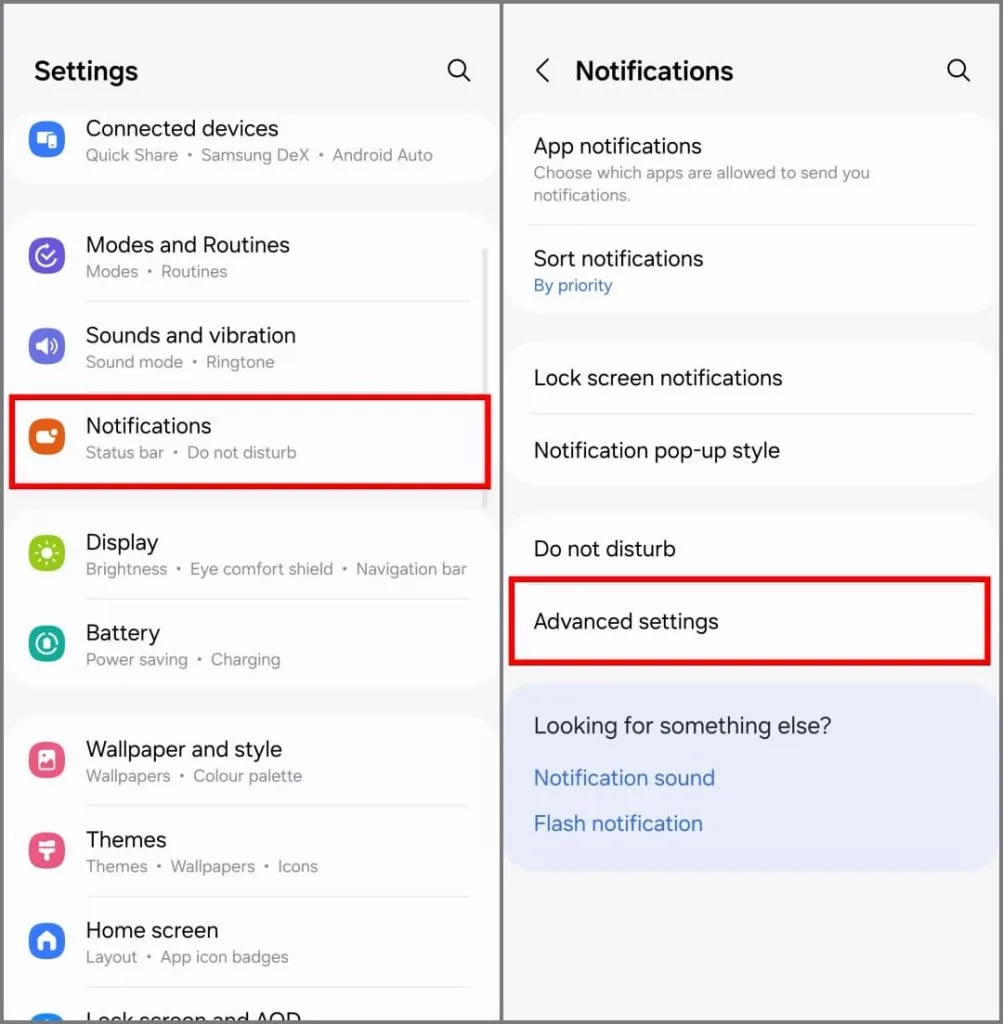
2. Klepněte na Historie upozornění a zapněte funkci.
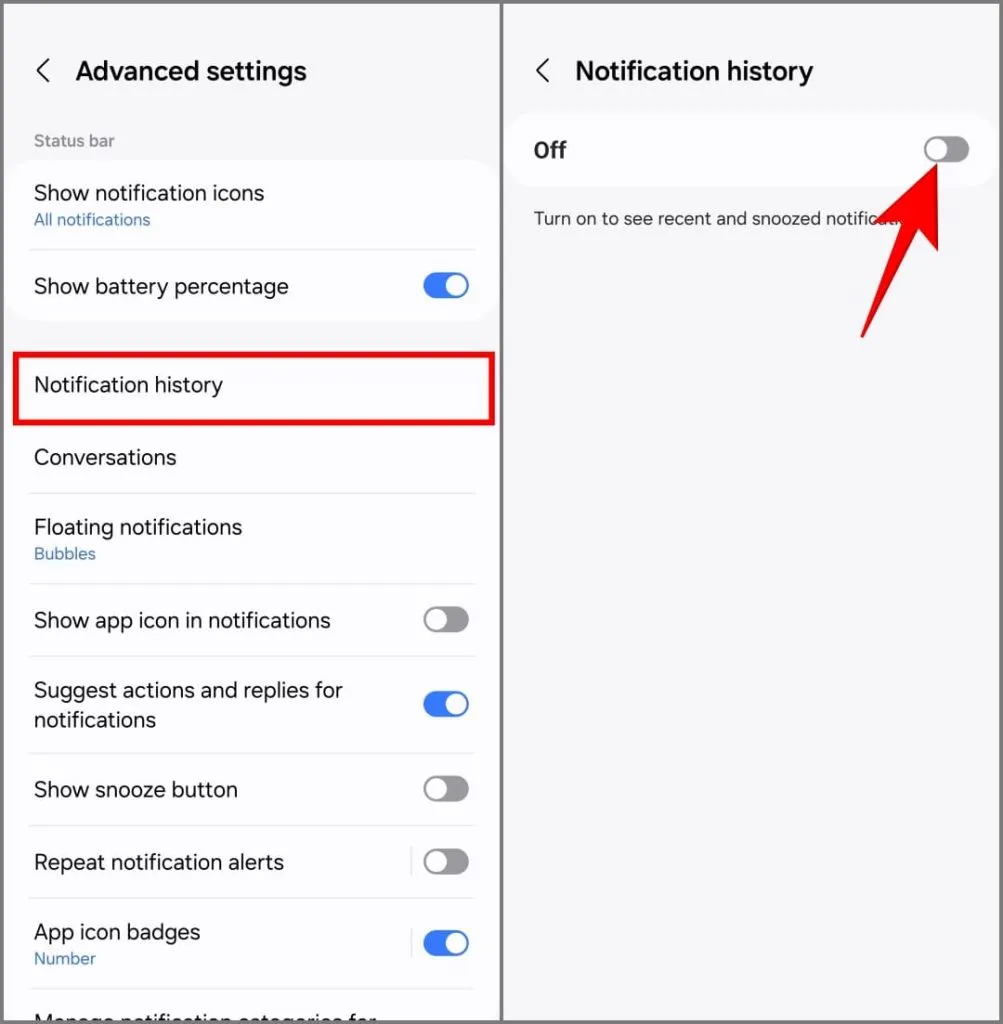
Od této chvíle se všechna oznámení, která zrušíte z panelu oznámení, budou zobrazovat na této obrazovce. Takže když je omylem vymažete, budete vědět, kde to zkontrolovat.
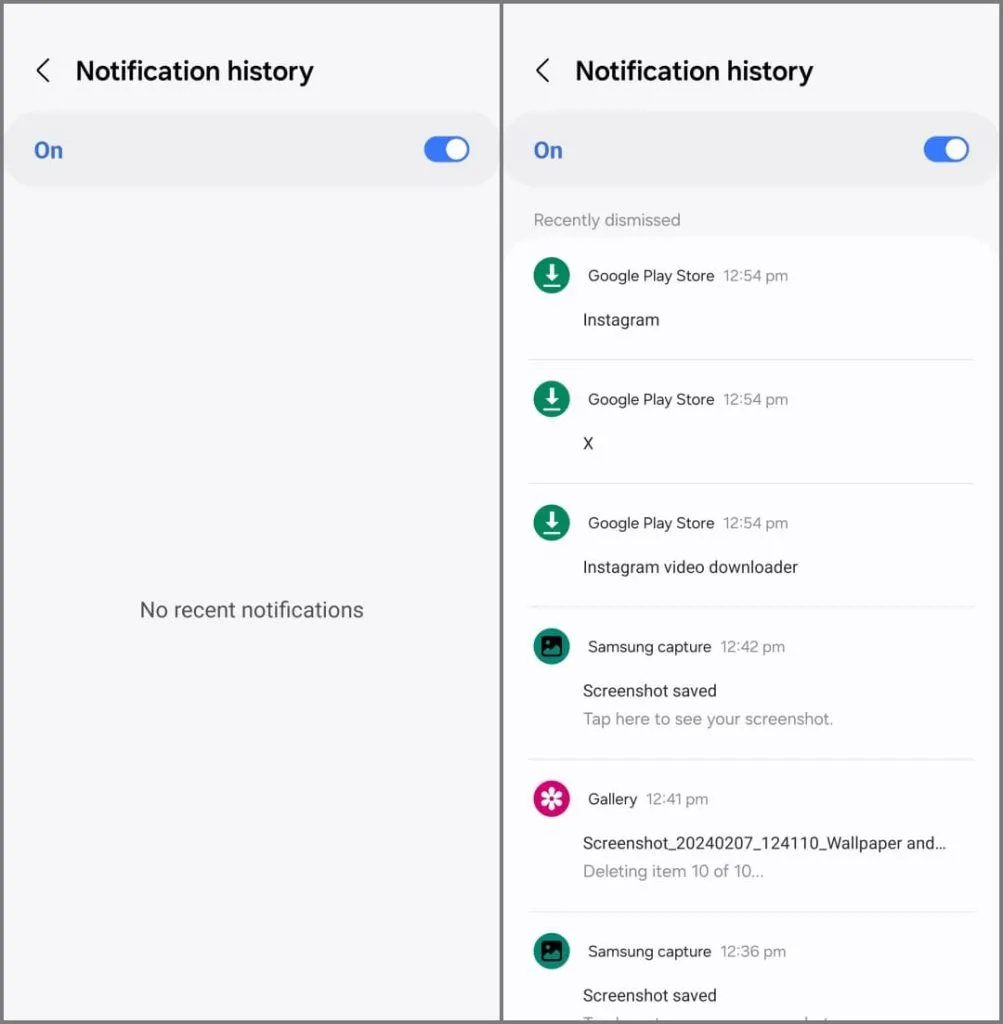
19. Zapněte kategorie oznámení
S Androidem 8.0 Oreo umožňuje Google uživatelům ovládat oznámení pro každou aplikaci podle kategorií. Můžete například vypnout upozornění na Instagramu pro komentáře, lajky, živá videa, IGTV, oznámení o produktech a další a ponechat je povolená pro přímé zprávy a hovory.
Samsung však tuto funkci ve výchozím nastavení zakázal v One UI 6.1 na Galaxy S24. Chcete-li znovu získat podrobné ovládání oznámení, ručně je povolte v nastavení:
1. Otevřete Nastavení a zvolte Upozornění .
2. Klepněte na Pokročilá nastavení v dolní části.
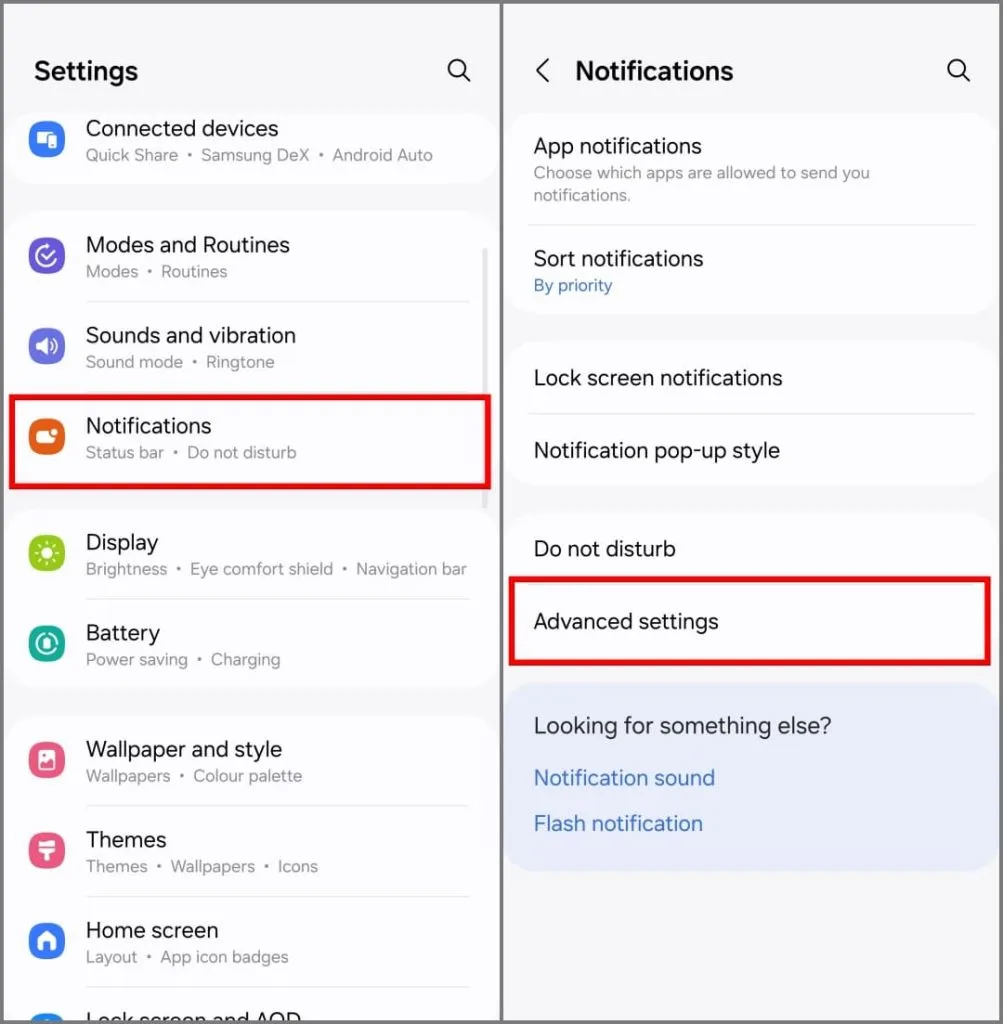
3. Přejděte na této stránce dolů a zapněte volbu Spravovat kategorie oznámení pro každou aplikaci .
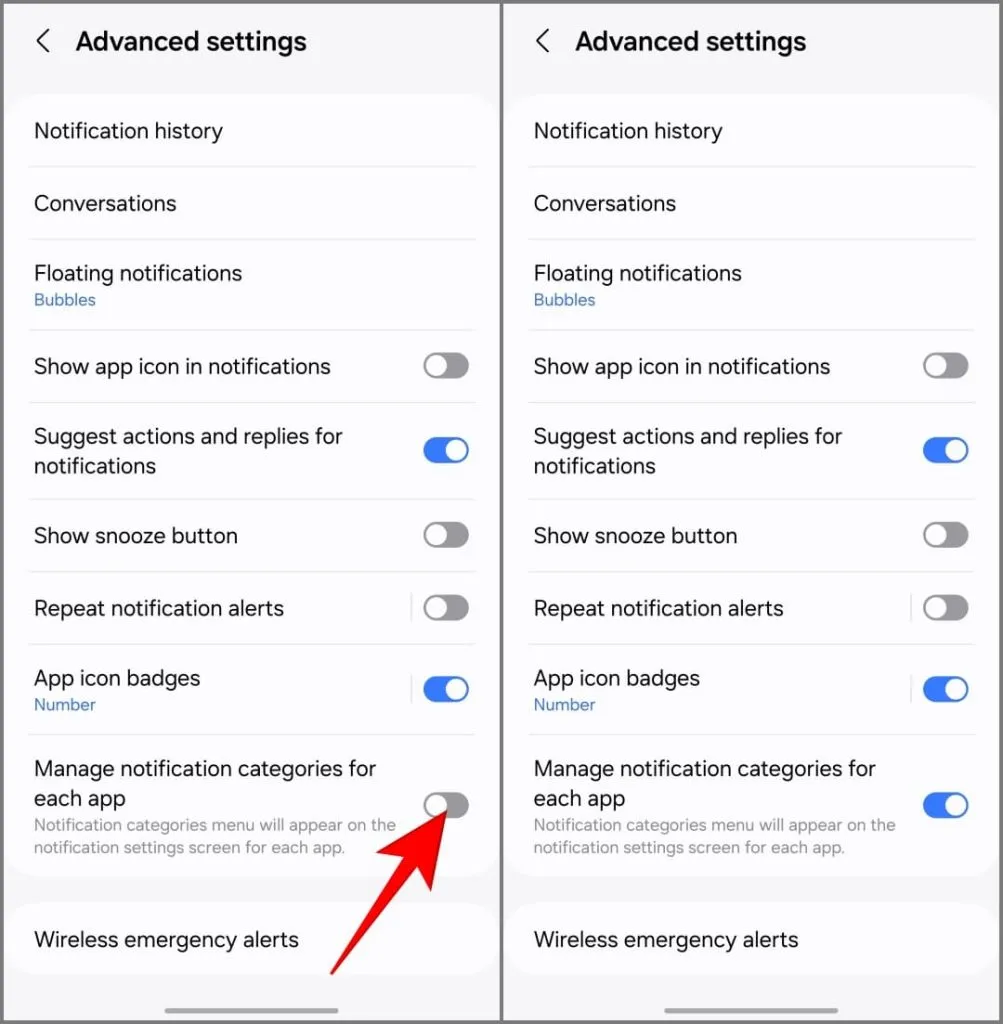
V části Oznámení na stránce s informacemi o aplikaci uvidíte novou možnost Kategorie oznámení . Můžete selektivně aktivovat upozornění pro kategorie, které chcete, a deaktivovat ty, které nechcete. Tato funkce vás ušetří nechtěného nepořádku a zároveň zajistí, že vám neuniknou důležitá upozornění.
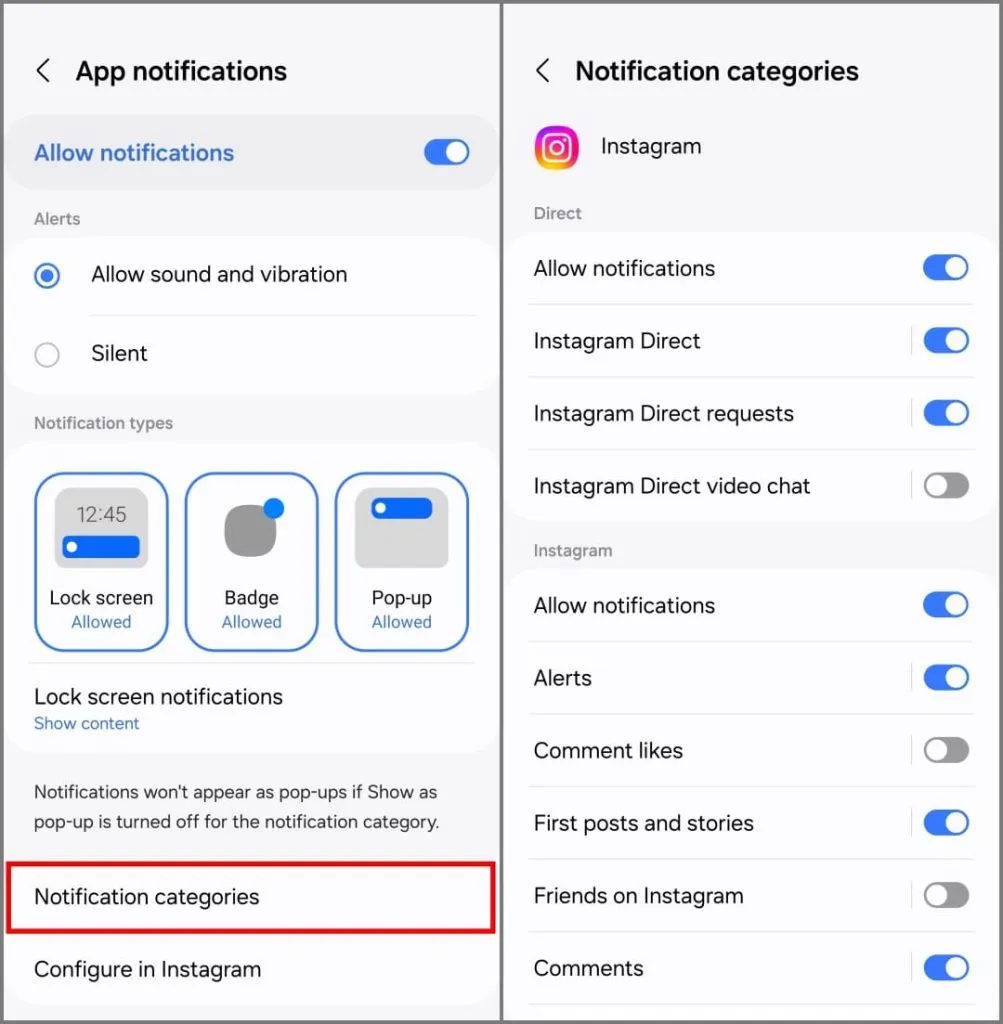
20. Povolte vyhledávání offline
Stejně jako Apple a Google má i Samsung síť SmartThings Find, která vám pomůže najít ztracená zařízení Galaxy. Doporučujeme jej zapnout ve chvíli, kdy si pořídíte svůj Galaxy S24. To umožňuje, aby váš telefon našel zařízení Galaxy jiných lidí s přístupem k internetu, a to i v režimu offline.
Kromě toho může váš Galaxy S24 pomoci vyhledávat ztracená zařízení v okolí, včetně jiných telefonů Galaxy a nositelných zařízení, jako jsou hodinky a sluchátka, pokud je na obou zařízeních povoleno offline vyhledávání a váš S24 byl posledním zařízením, ke kterému se připojili (kromě telefonů a značek SmartTags). které se mohou přímo připojit k síti SmartThings Find).
Postup zapnutí:
1. Otevřete Nastavení a přejděte na Zabezpečení a soukromí .
2. Klepněte na Ochrana ztraceného zařízení .
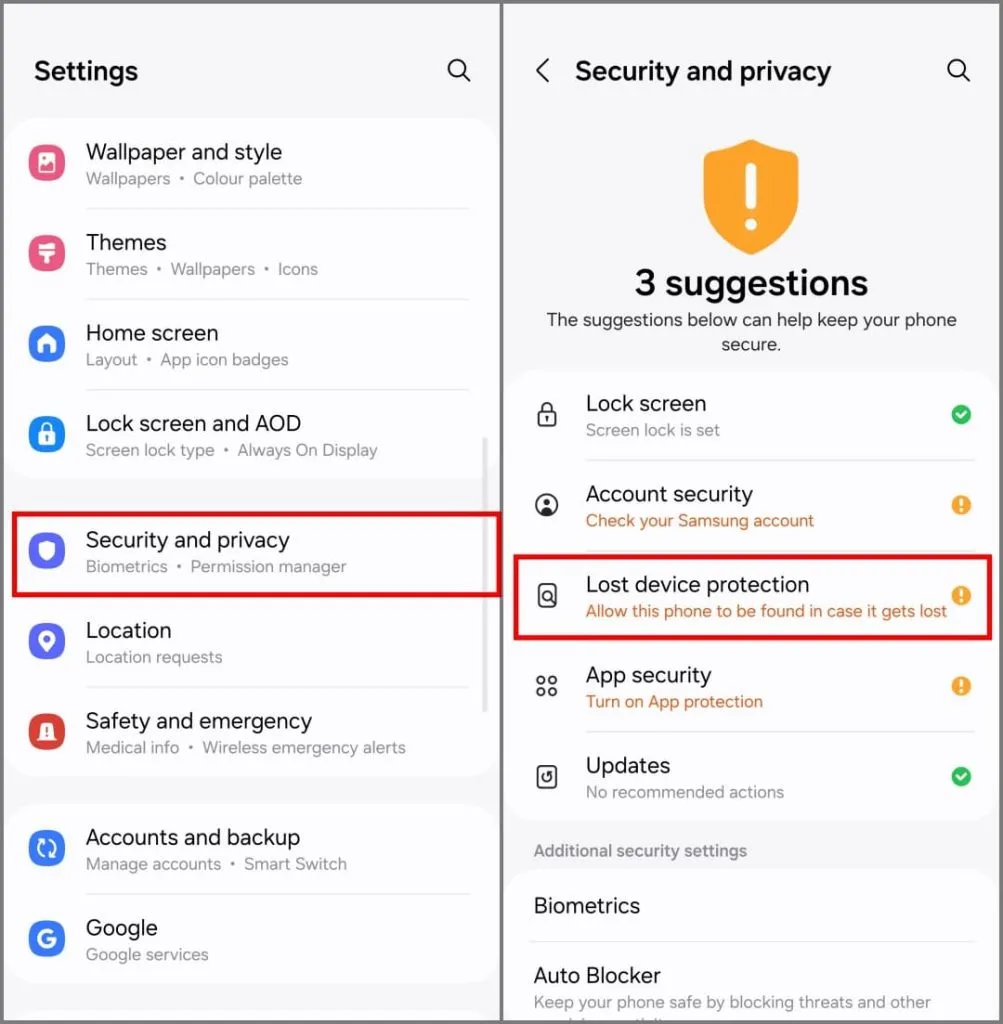
3. Zapněte možnost Povolit nalezení tohoto telefonu . Poté povolte Odeslat poslední polohu a Offline hledání .
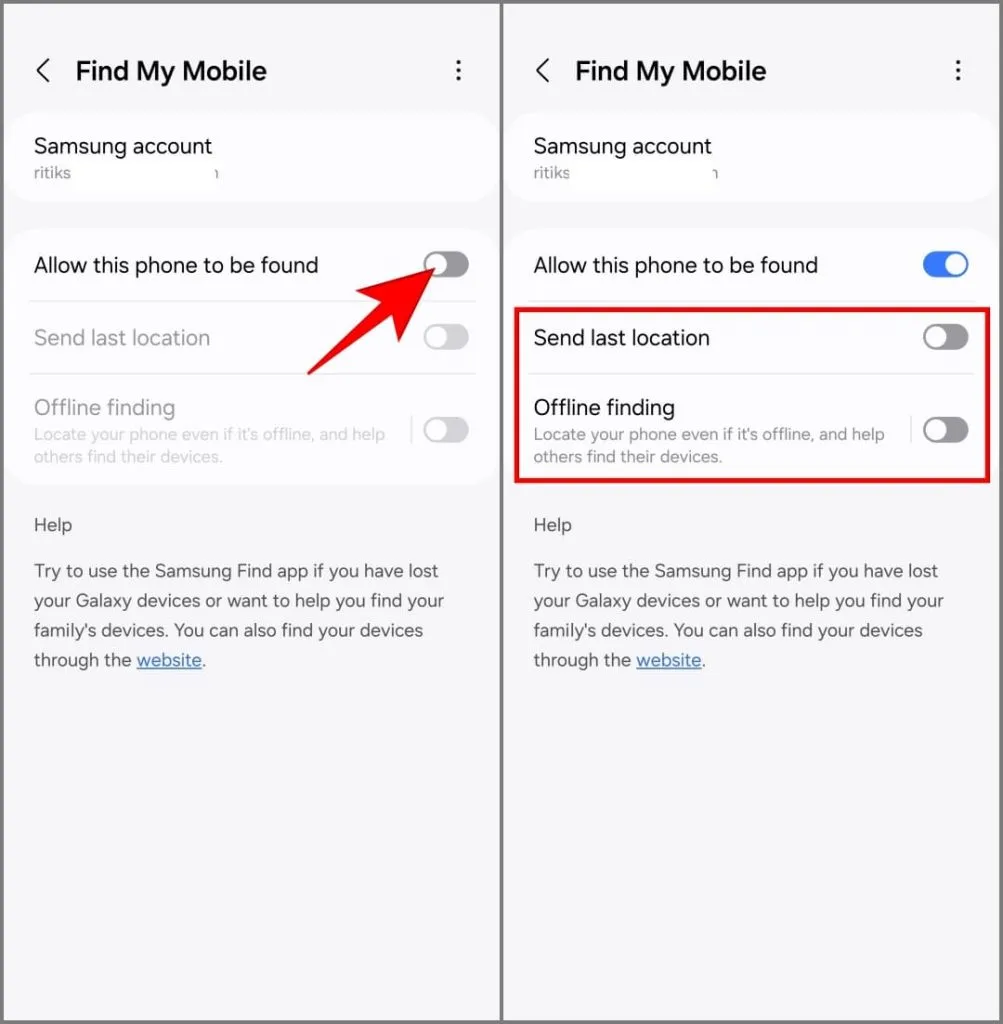
4. Potvrďte klepnutím na Zapnout .
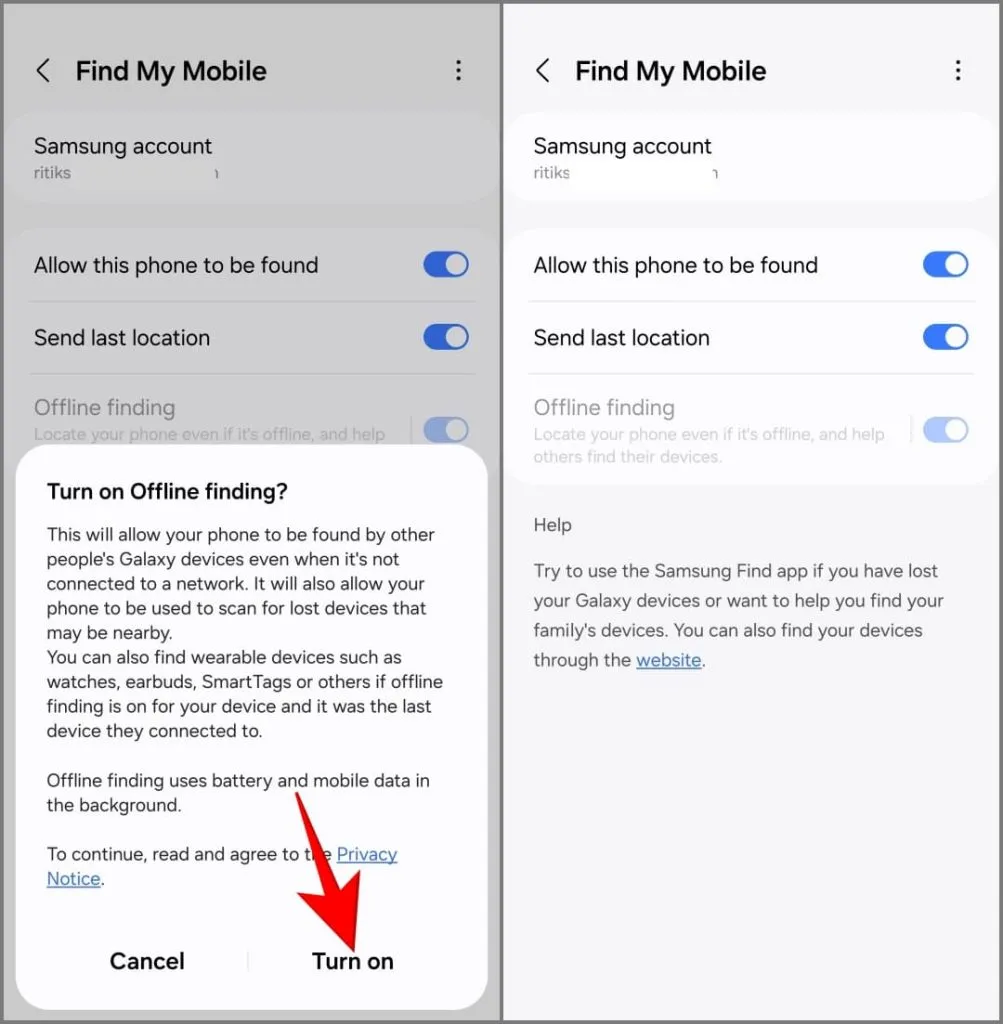
Pokud ztratíte svůj Galaxy S24, můžete kromě funkce Najít moje zařízení od Google použít aplikaci SmartThings nebo web SmartThings Find k nalezení a vzdálenému prozvonění a vymazání telefonu.
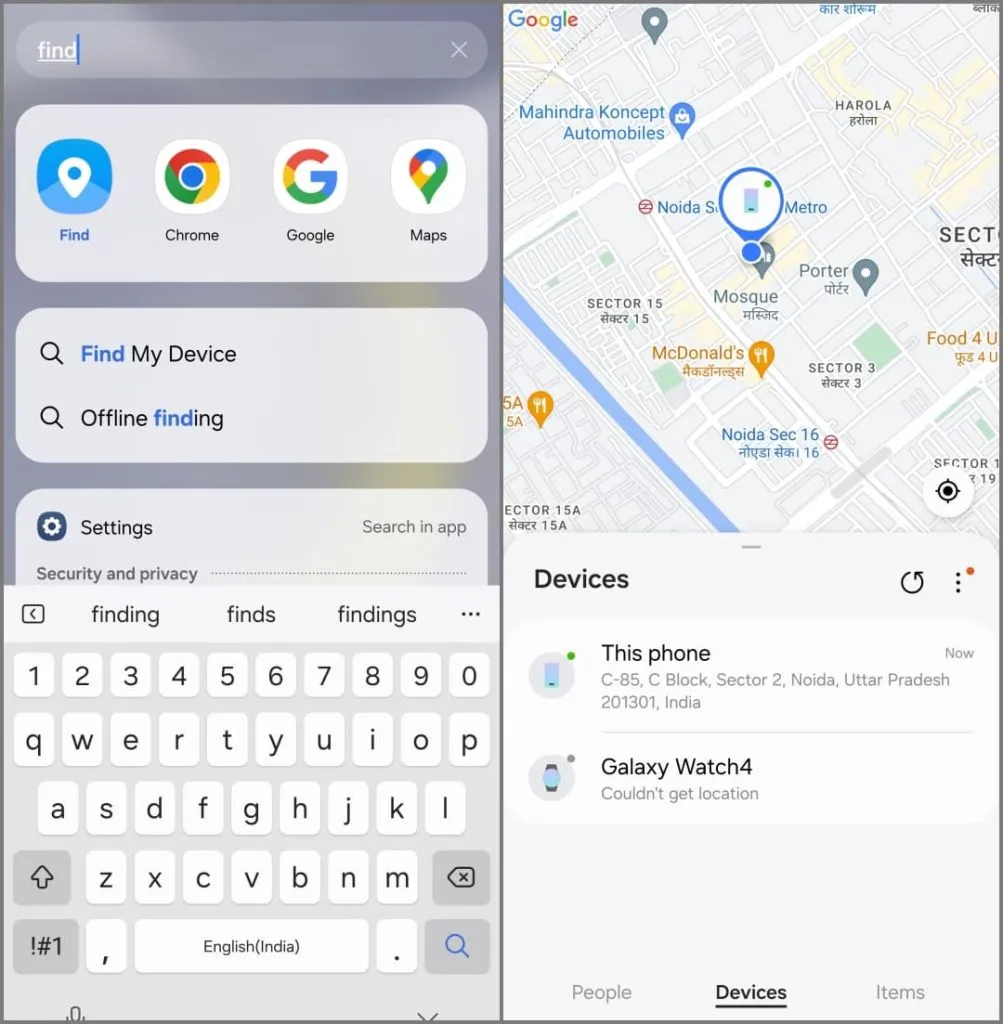
21. Nejlepší dobré přizpůsobení zámku pro Galaxy S24
Máte zájem o přizpůsobení svého Galaxy S24? Díky aplikaci Samsung Good Lock máte štěstí . Umožňuje vám do telefonu instalovat malé miniaplikace, které nabízejí vylepšení, nástroje a opravy nad rámec stávajících úprav uživatelského rozhraní One.
Pomocí Good Lock můžete změnit vzhled a chování rychlého panelu, přizpůsobit si hodiny zamykací obrazovky, upravit nastavení pera S-Pen, získat přístup k novým motivům, zlepšit multitasking a přepínání aplikací a mnoho dalšího.
Chcete-li začít, nainstalujte si do telefonu aplikaci Good Lock z obchodu Samsung Store.
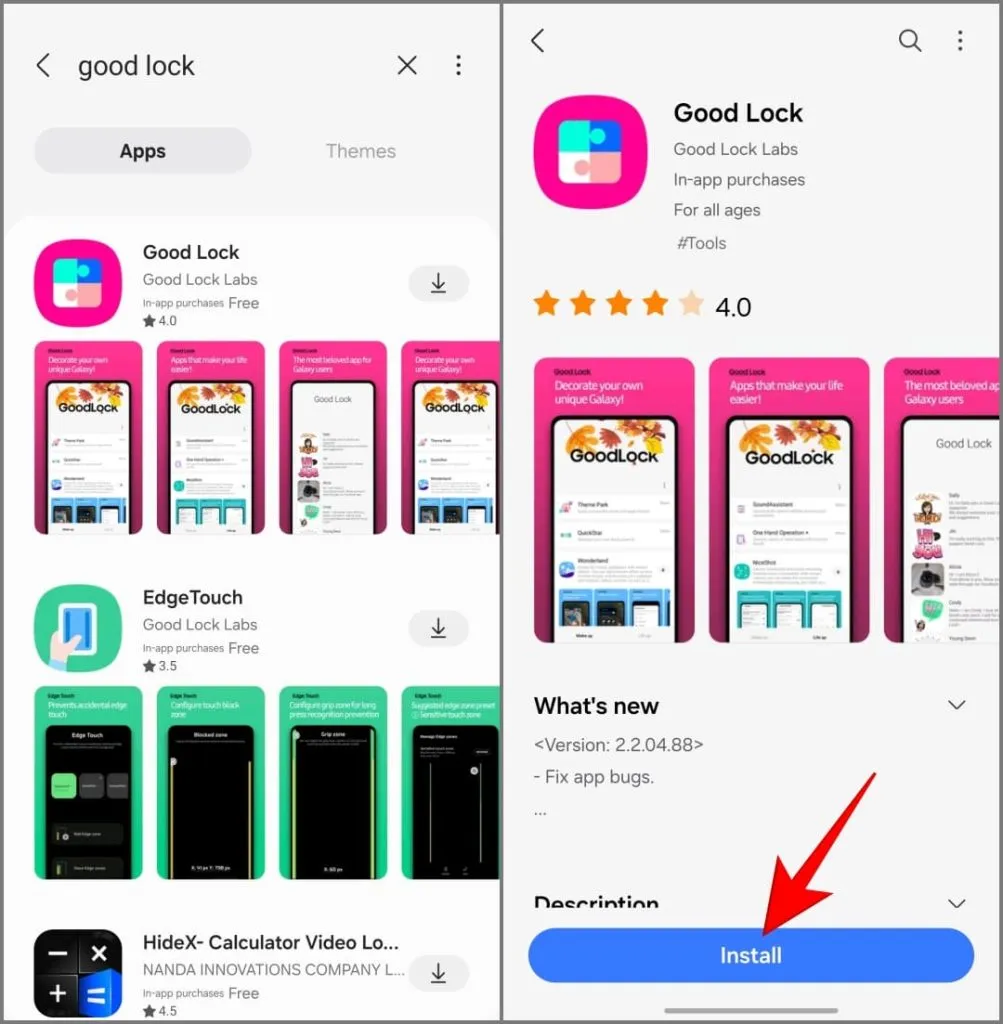
Otevřete jej a nainstalujte minimoduly, které chcete mít. Některé se instalují jako běžné aplikace a objeví se v zásuvce aplikací, zatímco jiné jsou přístupné z Good Lock.
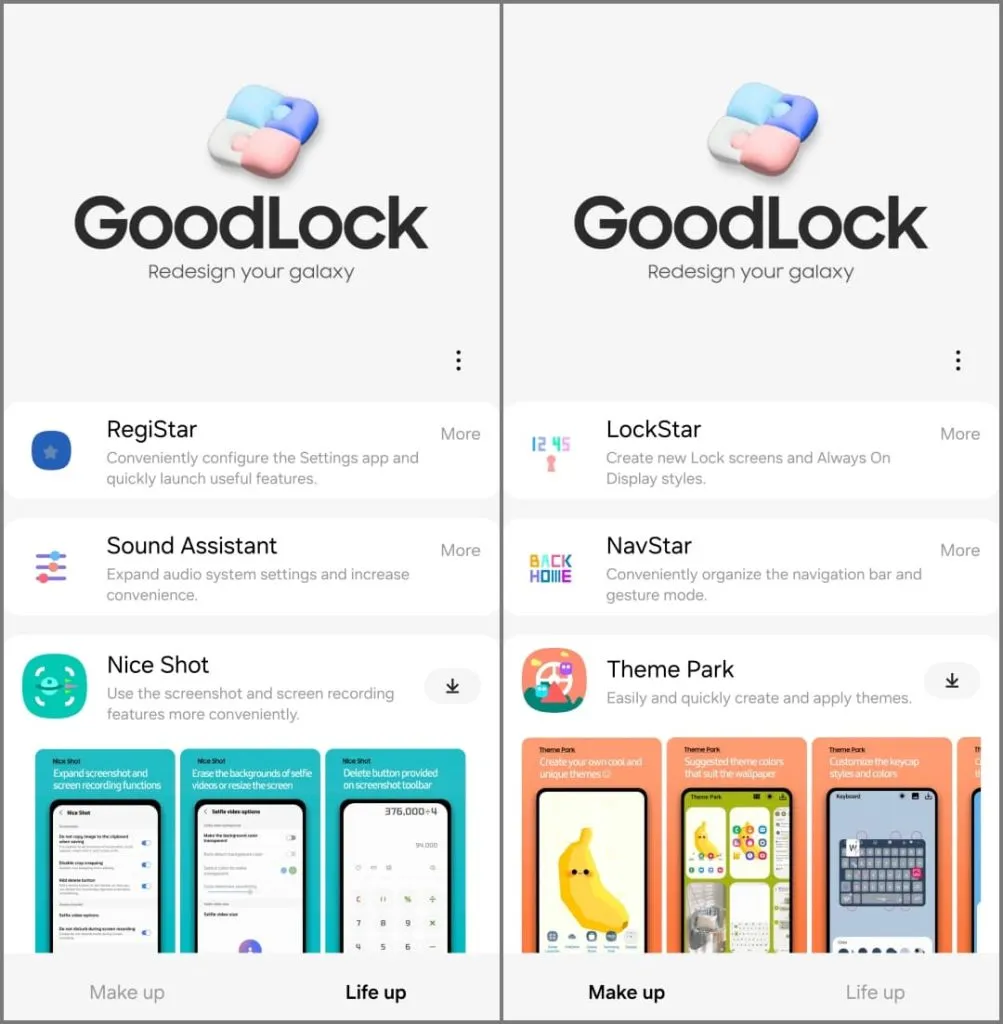
Good Lock má dvě kategorie modulů přizpůsobení: Make up a Life up . První se zaměřuje na vizuální přizpůsobení, jako jsou témata a změna vzhledu a chování, zatímco druhý je spíše o funkčních vylepšeních a nástrojích produktivity. Zde jsou některé moduly Good Lock, které se mi líbí a myslím, že by se vám mohly líbit:
- LockStar: Umožňuje vám přizpůsobit zamykací obrazovku a vždy zapnutý displej. Můžete změnit styl hodin, písmo a barvu, přidat widgety do AOD a na zamykací obrazovku a přidat zástupce aplikací na zamykací obrazovku. Kromě toho můžete na pozadí použít dynamické efekty.
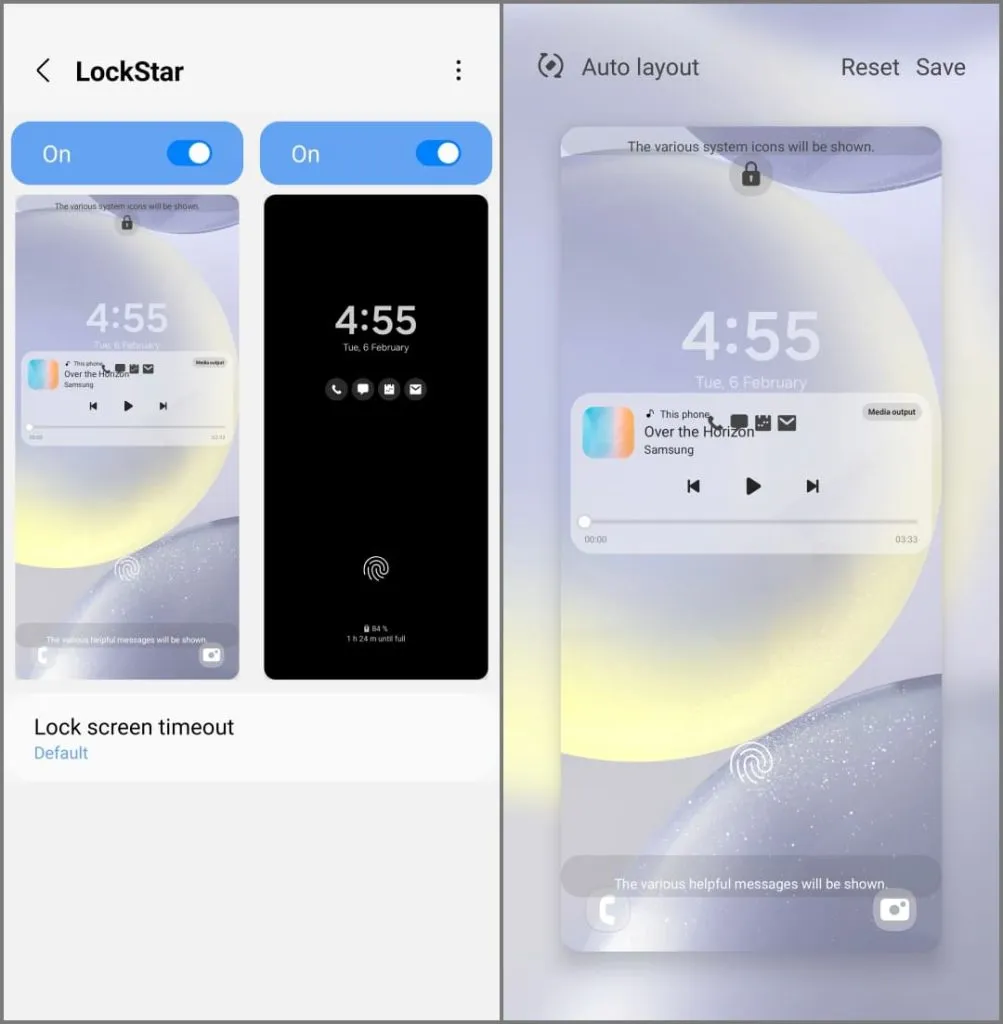
- NavStar: Tento modul se zaměřuje konkrétně na přizpůsobení navigační lišty. Můžete změnit pořadí tlačítek navigační lišty, přizpůsobit jejich vzhled (ikony, barvy a uspořádání) a povolit další gesta přejetí (například pro pořizování snímků obrazovky nebo ovládání přehrávání hudby). Umožňuje také skrýt navigační panel na Galaxy S24.
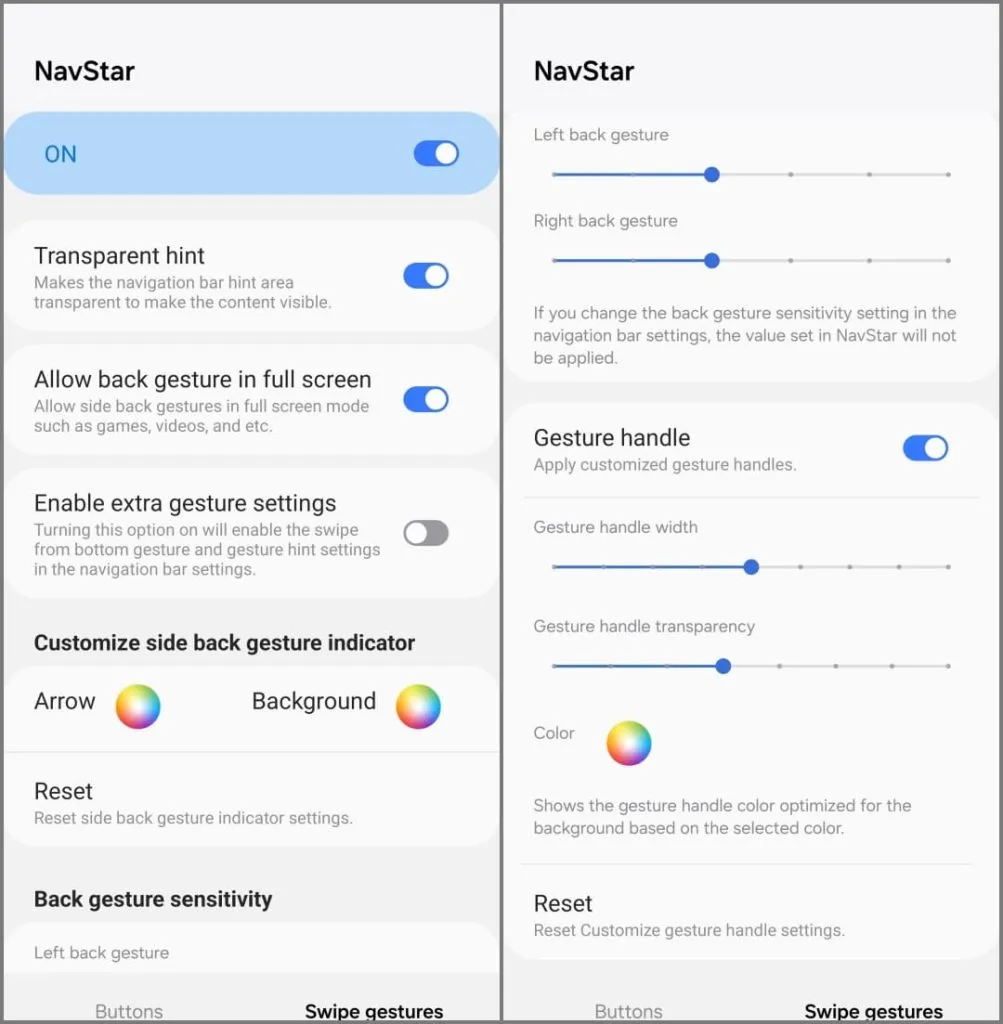
- QuickStar: Použijte jej k přepracování vašeho uživatelského rozhraní rychlého panelu. Můžete upravit počet řádků a sloupců, velikost a průhlednost dlaždic a barvu a motiv panelu. Kromě toho můžete skrýt ikony stavového řádku a přidat dvojitým klepnutím zkratky pro rychlé dlaždice panelů.
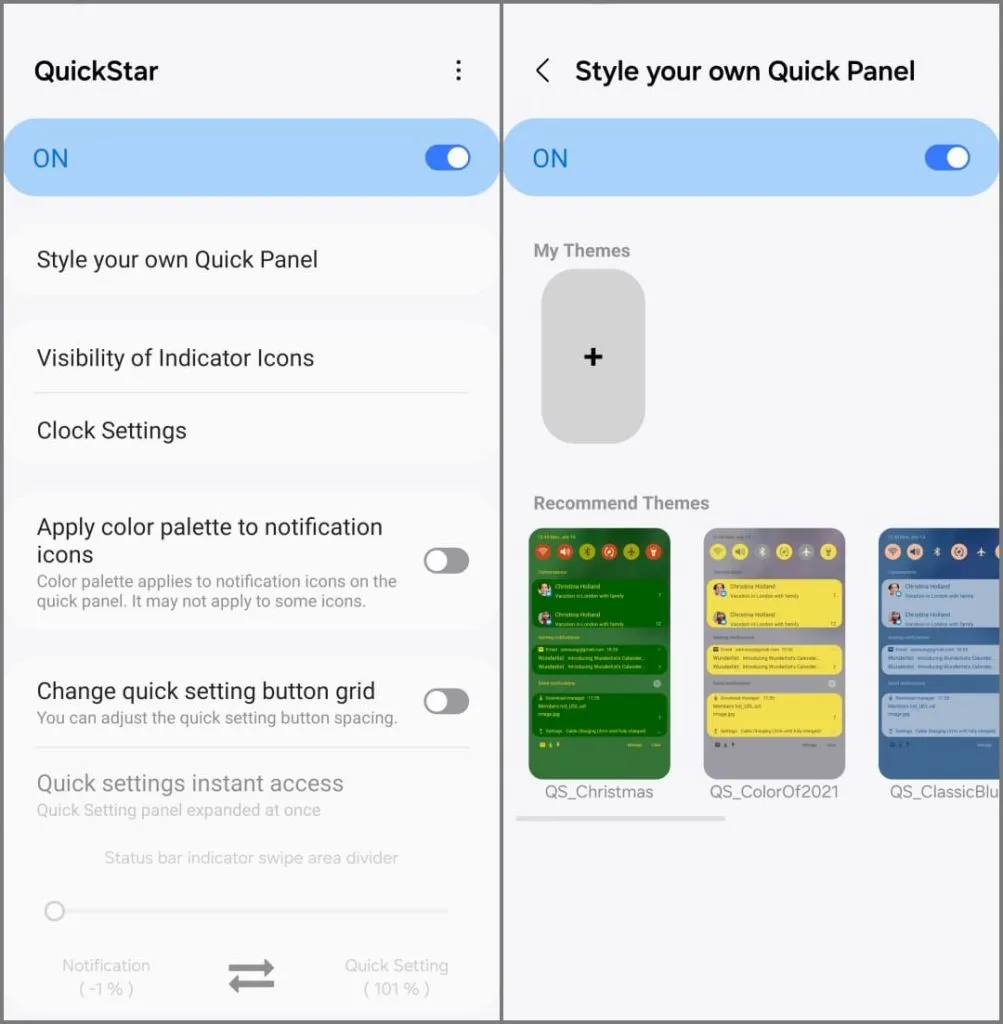
- Routines+: To přidává další rutiny a pokročilé funkce do Bixby Routines, jako jsou tlačítka, dotyková makra a integrace S-Pen. Pokud jste chtěli vytvořit rutinu, ale nemohli jste kvůli nedostupnosti spouštěčů, zkuste Rutiny+.
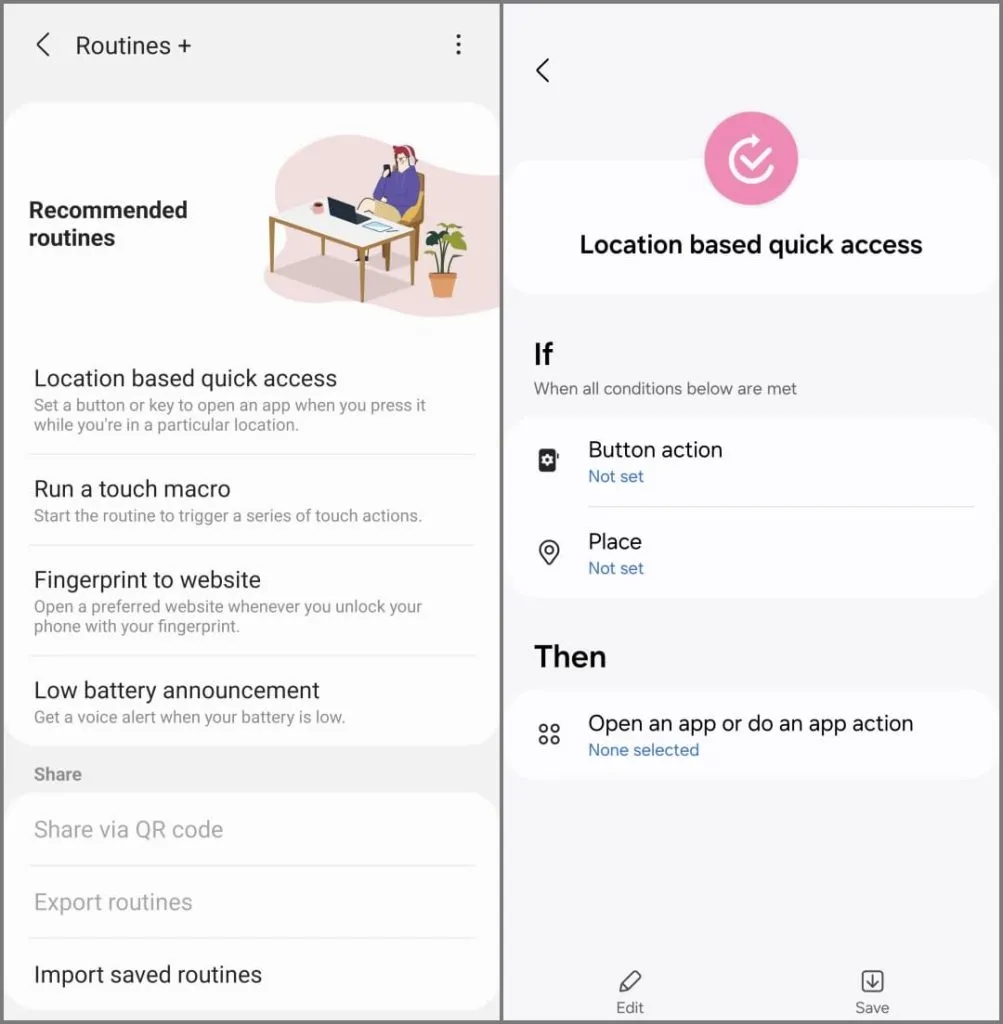
- Camera Assistant: Užitečný modul Good Lock, pokud kliknete na hodně obrázků. Do fotoaparátu vašeho telefonu Galaxy přidává nastavení jako Auto HDR, vyhlazení obrazu, automatické přepínání objektivu, rychlejší závěrku a další.
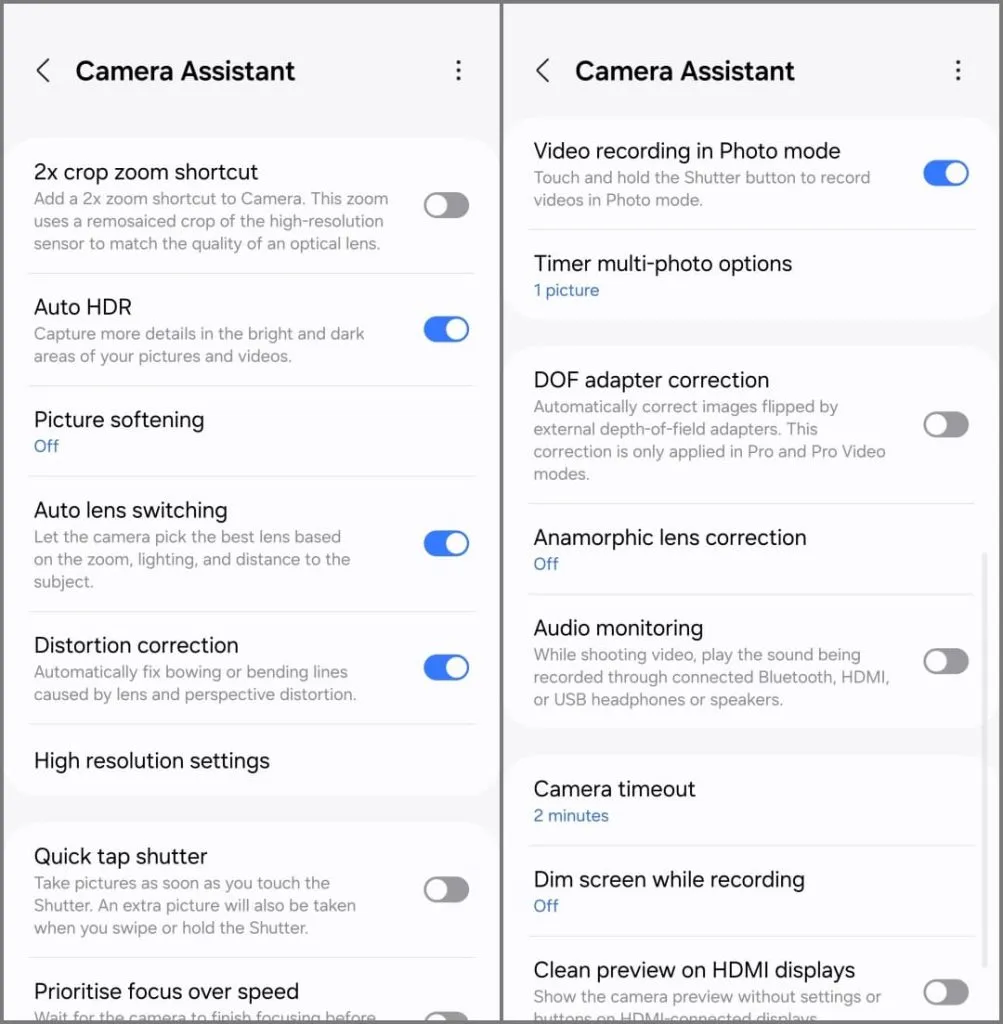
- RegiStar: Přizpůsobte si domovskou obrazovku Nastavení reorganizací nebo skrytím možností a změnou vzhledu vašeho účtu Samsung v Nastavení. Navíc můžete přidat akce Back-Tap pro provádění akcí nebo spouštění aplikací, když dvakrát nebo třikrát klepnete na zadní stranu telefonu a nastavíte vlastní akce stisknutí a podržení bočního tlačítka.
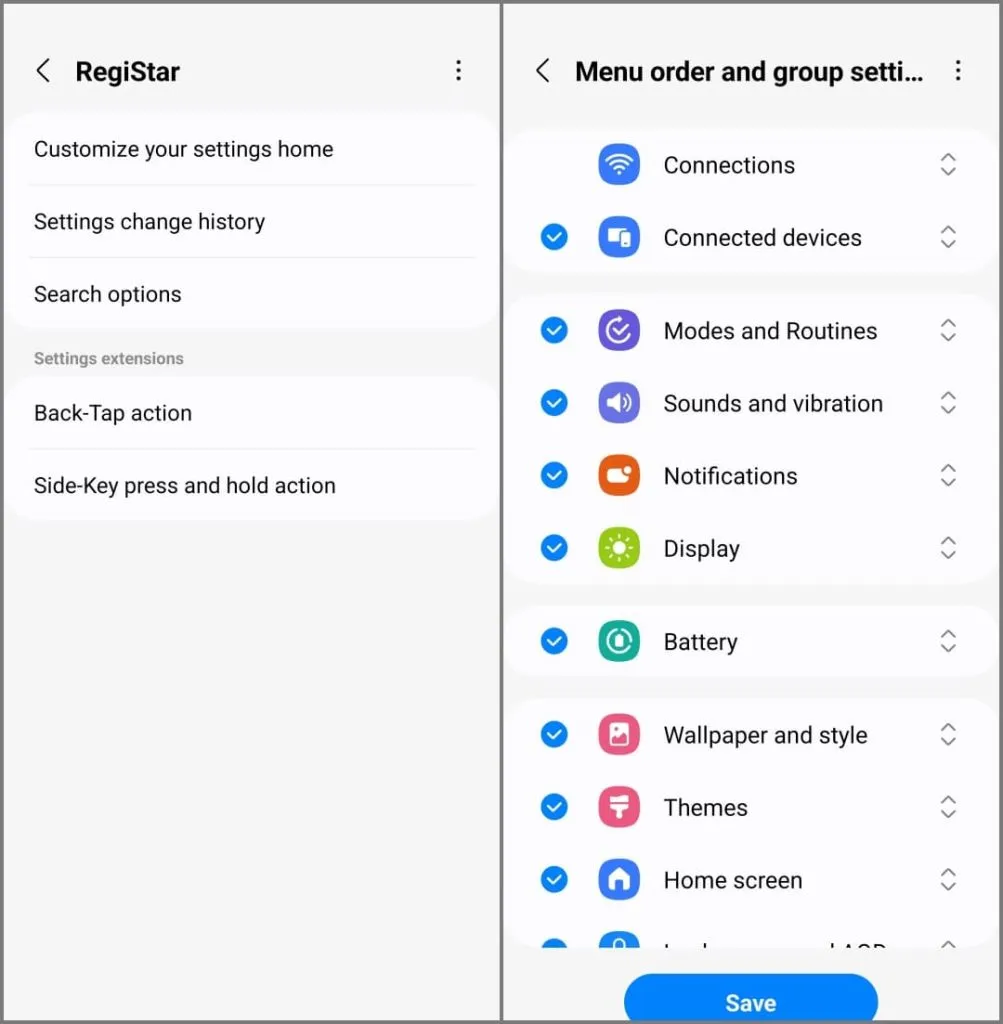
- Sound Assistant: Tento modul vám umožňuje nastavit různé úrovně hlasitosti pro každou aplikaci , přizpůsobit panel hlasitosti a ovládat rychlost změny hlasitosti. K dispozici jsou také zábavné možnosti, jako je umožnění současného přehrávání zvuku dvěma aplikacím nebo aplikace efektů změny hlasu na mikrofon.
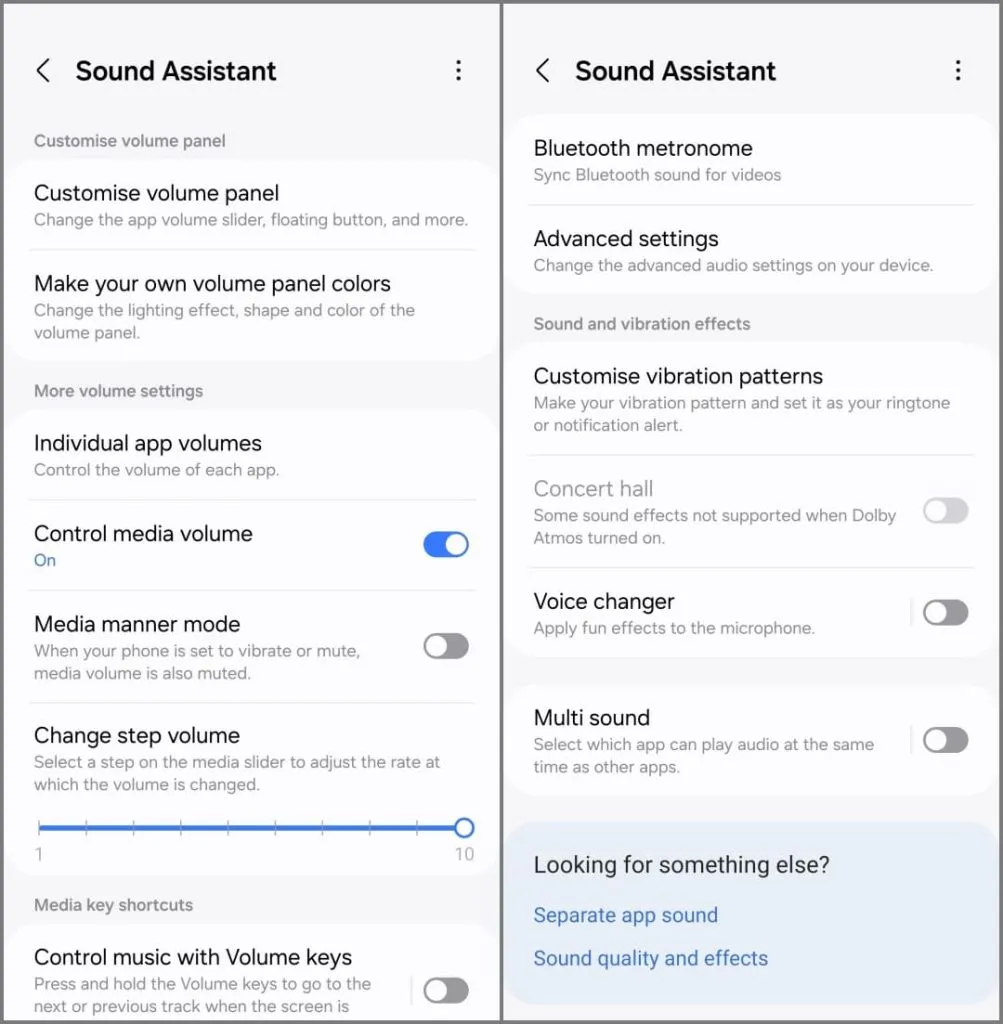
Ovládněte svůj Samsung Galaxy S24
Samsung nabízí One UI 6.1 se spoustou skvělých funkcí. A pokud chcete věci vyladit tak akorát, Good Lock vám pomůže s ještě více možnostmi. Tyto tipy a triky vám pomohou vytěžit ze svého Samsung Galaxy S24, S24 Plus nebo S24 Ultra maximum. Pokračujte, hrajte si a vytvořte si vlastní, abyste zvýšili svou každodenní produktivitu.
Napsat komentář